Page 1

使用說明書
數位相機
型號DMC-LZ10
DMC-LZ8
連接或調整本產品前,
請完整閱讀本說明書。
QuickTime與QuickTime徽標是在授權許可下使用的Apple,Inc. 的商標或
註冊商標。
VQT1M17-1
Page 2
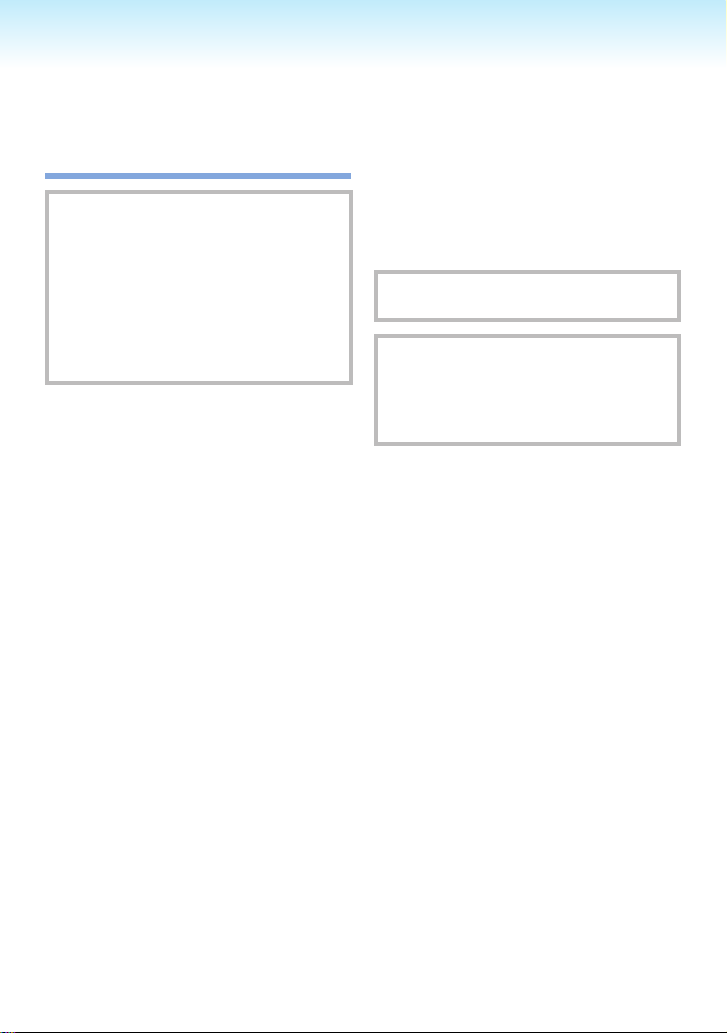
- 2 -
使用前
親愛的顧客,
非常感謝您購買Panasonic數位相機。請仔
細閱讀本使用說明書並置於易取得之處,以
供日後參考用。
安全須知
警告:
為降低火災、電擊或產品損壞的風險,
*請避免相機接觸雨水、水滴或飛濺的液
體、受潮;並勿將花瓶等盛滿液體的容
器置於相機上。
*請只使用建議的配件。
*不要卸下機身的前蓋(或後蓋);機身中
沒有使用者可維修的部件。需要維修
時,請聯絡授權的維修人員。
請仔細閱讀版權法。
除私人使用外,翻錄預先錄製的磁帶、光碟
或其他出版或發行的材料是違反版權法的行
為。即使是私人用途,對某些材料的錄製行
為也受到限制。
請注意,您的數位相機的實際控制項、元
•
件、功能表項等都可能與本使用說明書中
的圖例略有不同。
SDHC標誌是商標。
•
本說明書中所列的其他名稱、公司名稱與
•
產品名稱是相關公司的商標或註冊商標。
電源插座應安裝在設備附近並應易於觸
及。
小心
如果電池放置錯誤,有發生爆炸的危險。
更換電池時,只能用與此相同的電池或製
造商建議使用的同等類型的電池。根據製
造商的說明處理廢舊電池。
Page 3

-如果看到此符號的話-
歐盟以外國家的棄置資訊
本符號只適用於歐盟國
家。
如欲丟棄本產品,請聯
絡當地政府單位或經銷
商,洽詢正確的棄置方
法。
小心使用相機
■
請勿劇烈搖晃或碰撞相機。相機可能會無
•
法正常運作、拍攝可能會停止、鏡頭或
LCD顯示幕可可能會受損。
沙塵可能造成相機故障。在海灘等地點使
•
用相機時,請確定鏡頭、閃光燈或連接端
內絕對不能有沙塵進入。
在雨天或在海灘上使用相機時,請確保相
•
機絕對不能進水。
本相機不防水。
•
若相機遇水(如水滴),請用乾布擦拭乾
淨。當相機無法正常操作,請聯絡經銷商
或最近的服務中心。
關於LCD顯示幕
■
請勿重壓LCD螢幕。否則LCD螢幕可能會
•
色彩不均或故障。
在溫度差異甚大的場所,LCD螢幕可能會
•
凝結水汽。請使用柔軟的乾布擦拭水汽。
如果開機時相機是冷的,則LCD螢幕上的
•
影像一開始可能會比平常略暗。
不過,當相機內部的溫度升高時,影像即
回復正常的亮度。
LCD螢幕係採用超高精準技術製造而成。
但螢幕上仍可能有一些暗點或亮點(紅
色、藍色或綠色)。這不是故障。LCD螢
幕的有效畫素超過99.99%,僅有0.01%的
畫素不可用或恆亮。
這些暗點或亮點不會拍攝到儲存在內置記
憶體或記憶卡中的影像上。
關於鏡頭
■
請勿重壓鏡頭或鏡身。
•
相機請勿一直保持鏡頭正對陽光,因為這
•
樣會造成相機故障。此外,將相機留置室
外或靠近窗戶時亦請小心。
使用前
關於水汽凝結(鏡頭蒙霧時)
■
當周圍環境的溫度或濕度如下變化時,即
•
會發生水汽凝結。由於水汽凝結會造成鏡
頭產生污垢、發霉和相機故障,請注意不
要發生此問題。
當相機由寒冷的室外移入溫暖的室內
時。
當相機由車外移入開有空調的車內時。
當空調等設備的冷風直接吹向相機時。
在潮濕的場所。
-
為避免發生水汽凝結,請將相機裝入塑膠
•
袋內,直到相機的溫度與周圍環境相近為
止。發生水汽凝結時,請關閉相機靜置
2小時。當相機溫度相當於周圍環境的溫
度時,霧氣會自然消失。
■相機長時間不使用時
請將電池保存在涼爽乾燥的恆溫場所。
•
[建議溫度:15°C到25°C,建議濕度:
40%到60%]
電池與記憶卡絕不留置於相機中。
•
若是將電池留置在相機內,即使相機關
•
機,仍會有微弱的電流通過,而造成電力
持續流失。[如需鎳氫電池的詳細資訊,
請參閱第10頁。]
將相機收存在壁櫥或櫥櫃中時,建議置放
•
乾燥劑(矽膠)。
關於可以在本機中使用的記憶卡
■
可以使用SD記憶卡、SDHC記憶卡和
MultiMediaCard。
本使用說明書中使用的記憶卡一詞指的是
•
以下幾種類型的記憶卡。
SD記憶卡(8 MB至2 GB)
SDHC記憶卡(4 GB至16 GB)
-
MultiMediaCard
-
關於本機可以使用的記憶卡的更詳細資訊。
如果使用容量為4 GB或4 GB以上的記憶
•
卡,則只能使用SDHC記憶卡。
不具有SDHC標誌的4 GB記憶卡不符合
•
SD標準,無法在本產品上使用。
關於使用說明書中的圖例
■
請注意:產品的外觀、圖例或功能表畫面將
會與實品有所出入。
該圖展示了DMC-LZ10的操作指令。
- 3 -
Page 4
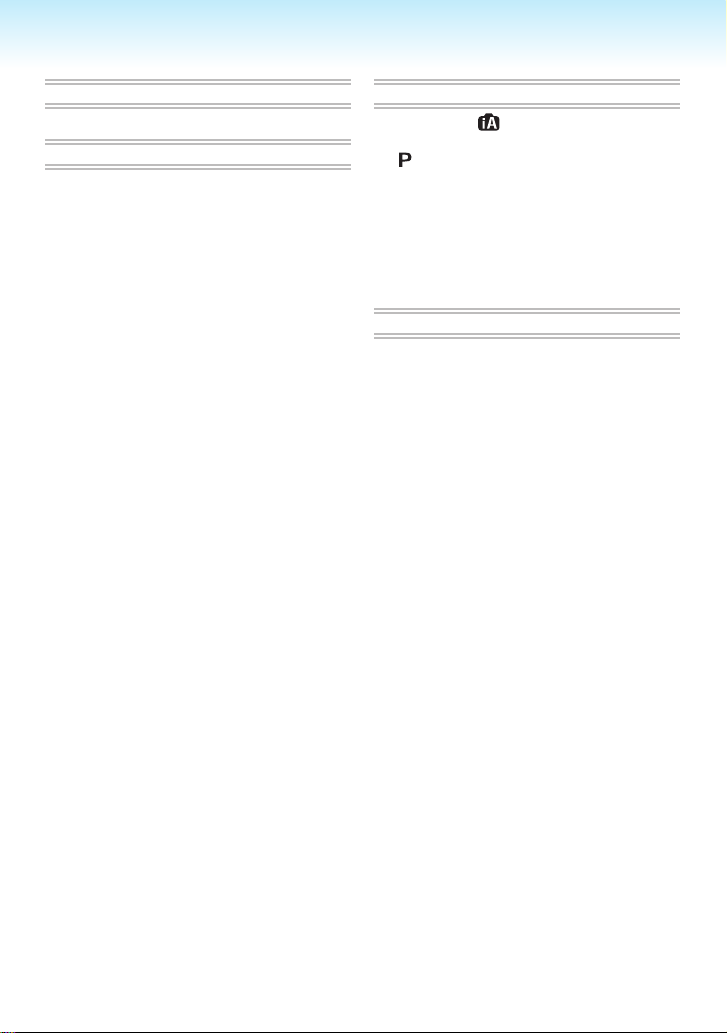
- 4 -
目錄
使用前
安全須知.............................2
準備事項
標準配件.............................6
元件名稱.............................7
快速入門.............................8
關於電池.............................9
放入/取出電池/記憶卡(選購配件)......13
關於內置記憶體/記憶卡...............14
設定時鐘(第一次[開啟]相機)..........15
檢查時鐘設定 .....................15
變更時鐘設定 .....................15
模式與功能表的基本資訊..............16
關於模式 .........................16
關於功能表 .......................17
基本設定值(設定功能表)..............18
電池類型 .........................19
時鐘設定 .........................19
世界時間 .........................19
顯示屏 ...........................19
LCD模式 .........................19
操作音 ...........................19
喇叭音量 .........................19
引導線 ...........................19
直方圖 ...........................20
行程日期 .........................20
經濟 .............................20
自動檢視 .........................20
號碼重設 .........................21
重設 .............................21
USB模式 .........................21
視頻輸出 .........................21
TV高寬比 .........................21
m/ft ..............................21
場景功能表 .......................22
模式轉盤 .........................22
格式化 ...........................22
語言 .............................22
演示模式 .........................22
LCD顯示屏與顯示的變更 ..............24
基本功能
輕鬆拍攝影像( 智能自動模式) ......25
以想要的設定值拍攝影像
( 程式AE模式) ..................28
攝影基礎–曝光、對焦及色彩 .......29
使用變焦拍攝........................31
使用光學變焦/超級光學變焦(EZ) ....31
使用簡易變焦按鈕 .................32
使用數位變焦 .....................33
播放圖片(
清除圖片............................36
Q
標準播放模式) .........35
進階拍攝
關於LCD顯示屏 ......................38
變更顯示的資訊 ...................38
讓您更容易看清楚LCD顯示屏
(LCD模式) ......................40
使用內置閃光燈拍攝..................41
拍攝特寫圖片
(w 自動對焦 微距拍攝) ...........44
使用自拍計時器拍攝..................45
曝光補償............................46
自動曝光包圍錄製....................47
設定光圈/快門速度/曝光度(A/S/M) ....48
可拍攝豐富的人物與風景等相片
(進階場景模式) ...................50
肖像模式 .........................50
風景模式 .........................51
運動模式 .........................51
夜間肖像模式 .....................52
場景模式............................53
食物模式 .......................54
派對模式 .......................54
燭光模式 .......................54
自拍肖像模式 ...................54
日落模式 .......................55
孩子模式1 ......................55
孩子模式2 ......................55
寵物模式 .......................56
高感光度模式 ...................56
海灘模式 .......................56
星空模式 .......................56
Page 5
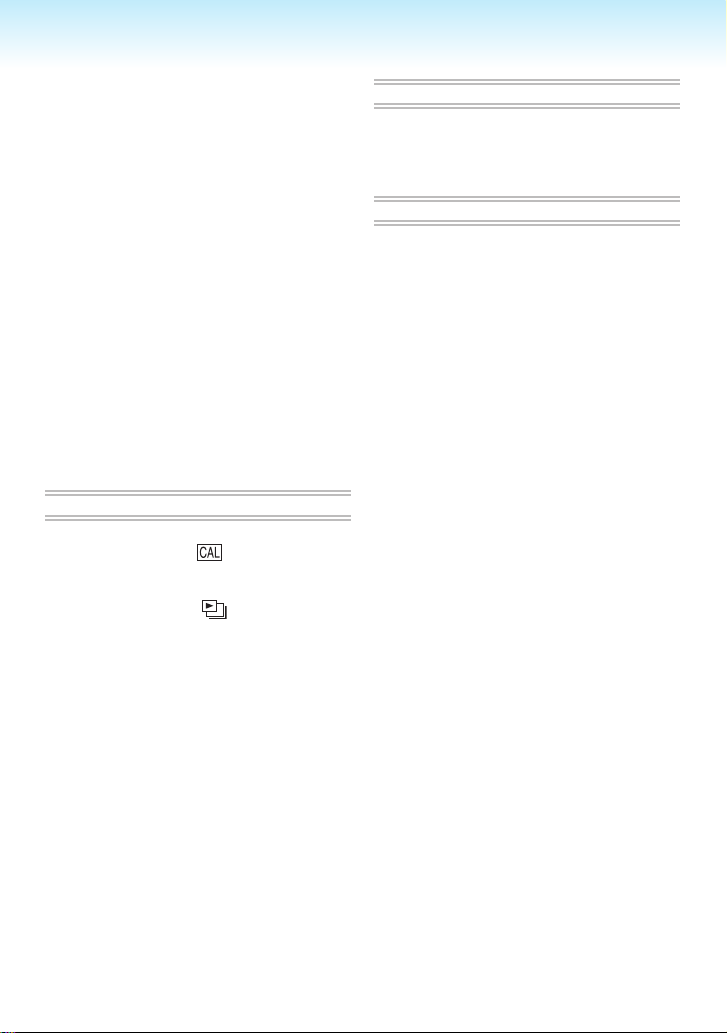
煙花模式 .......................57
雪景模式 .......................57
空中攝影模式 ...................57
高速連拍模式 ...................58
動態影像模式........................59
假期日期錄製........................61
顯示行程目的地的時間................63
使用[錄製]模式功能表................65
[圖片尺寸]/[質量] ................66
[高寬比] .........................67
[智能ISO] ........................67
[感光度] .........................68
[白平衡] .........................68
[測光模式] .......................70
[AF模式]/[快速AF] ...............71
[連拍] ...........................73
[色彩效果] .......................73
[圖片調整] .......................74
[穩定器] .........................74
[最慢快門限制] ...................74
[AF輔助燈] .......................75
進階檢視
顯示多格畫面(多張播放)..............76
依拍攝日期顯示影像( 日曆) .......77
使用播放變焦........................78
自動播放影像 (a 投影片播放) ......79
依照錄製資訊來搜尋 ( 類別播放) ...81
播放您最愛的影像(★ 我的最愛播放) ...82
播放動態影像........................83
使用[回放]模式功能表................84
[日曆] ...........................84
[編輯標題] .......................84
[標示文字] .......................86
[調整大小] .......................88
[剪裁] ...........................90
[高寬比轉換] .....................91
[旋轉]/[旋轉顯示] ................92
[我的最愛] .......................93
[DPOF列印] ......................94
[保護] ...........................96
[複製] ...........................97
連至其他設備
連接到PC ...........................98
連接到PictBridge相容的印表機 ...... 101
使用電視機螢幕播放影像............ 105
關於AC變壓器 ..................... 106
其他
畫面顯示.......................... 107
使用注意事項...................... 109
訊息顯示.......................... 111
疑難排解.......................... 113
可錄製的影像數及可錄製的時間...... 118
規格.............................. 122
- 5 -
Page 6
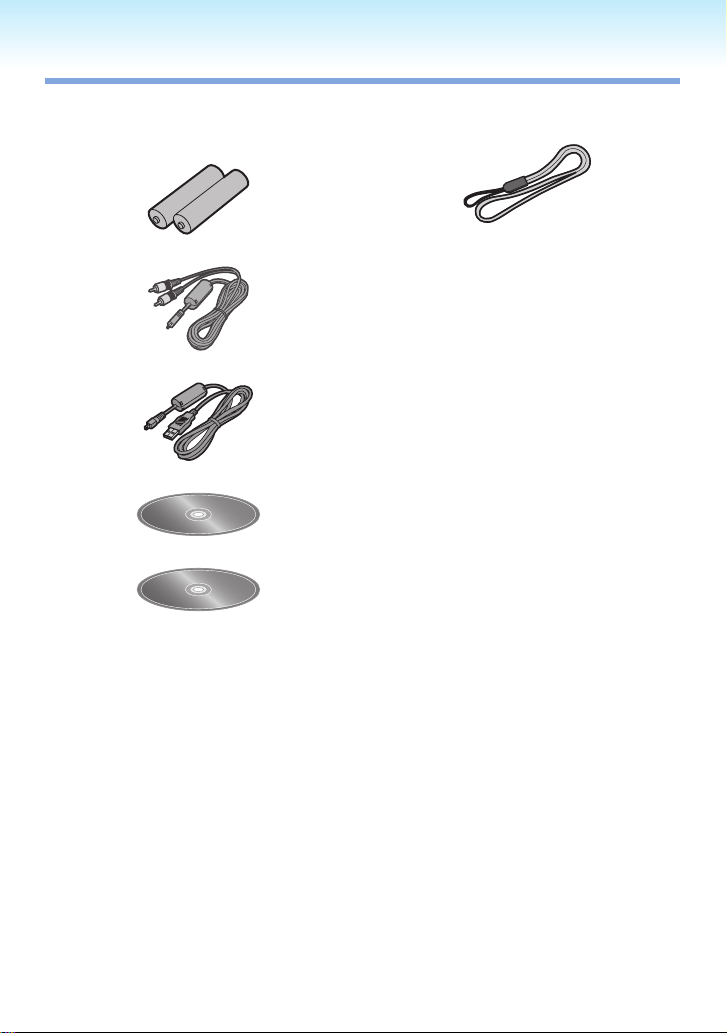
- 6 -
準備事項
標準配件
開始使用相機之前,請先檢查各項配件。
電池
AA鹼性電池(LR6)
AV電纜
USB連接電纜
CD-ROM(軟體)
CD-ROM(使用說明書)
吊帶
記憶卡為選購配件。
•
不使用記憶卡時,您可以使用內置的記憶
體拍攝或播放影像。
關於選購附件的資訊,請參閱數位相機附
•
件系統。
Page 7
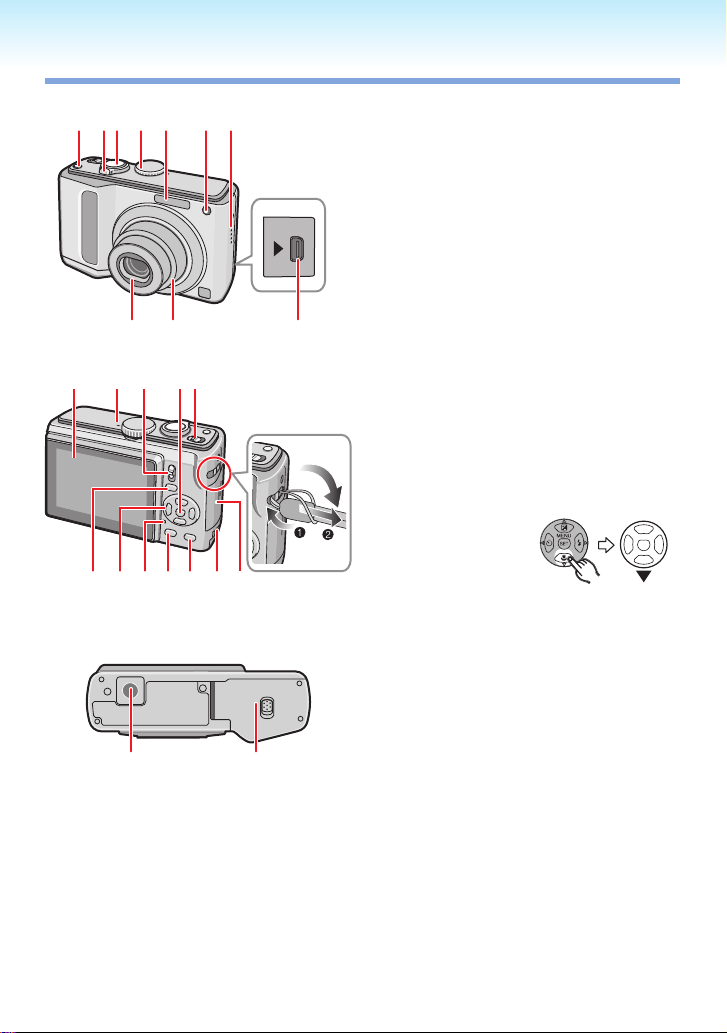
元件名稱
AV OUT
DIGITAL
6
7 8
10
91 2 3 5
4
11 12 13
15
16 1817
14
20
22
23
19
21
24 25
1�
2�
3�
4�
5�
6�
[E.ZOOM](簡易變焦)按鈕(第32頁)
變焦桿(第31頁)
快門按鈕(第25,59頁)
模式旋鈕(第16頁)
閃光燈(第41頁)
自拍計時器指示燈(第45頁)
AF輔助燈(第75頁)
準備事項
鏡頭
7�
伸縮鏡臂
8�
喇叭
9�
[AV OUT/DIGITAL]通訊端
10�
(第98,101,105頁)
LCD顯示屏(第38,107頁)
11�
麥克風(第59頁)
12�
錄製/播放開關(第16頁)
13�
[MENU/SET]按鈕(第15頁)
14�
相機開啟/關閉開關(第15頁)
15�
[EXPOSURE]按鈕(第48頁)
16�
游標按鈕
17�
w/自拍計時器按鈕(第45頁)
r/[微距]按鈕(第44頁)
q/閃光燈模式按鈕(第41頁)
e/曝光補償(第46頁)/
自動曝光包圍(第47頁)/
白平衡微調(第70頁)/
背光補償(第27頁)按鈕
在本使用說明書中,使用游標按鈕的作
•
業如下所述。
例如:
當您按r按鈕時
狀態指示燈(第13,20,24頁)
18�
[DISPLAY]按鈕(第38頁)
19�
[Q.MENU](第65頁)/清除(第36頁)按鈕
20�
DC聯結器蓋(第98,101,106頁)
21�
記憶卡蓋(第13頁)
22�
手腕帶孔
23�
繫上手腕帶來使用相機以避免相機掉
•
落。
三腳架固定座
24�
使用三腳架時,請確定相機置於架上時
•
架身的穩定性。
電池蓋(第13頁)
25�
- 7 -
Page 8
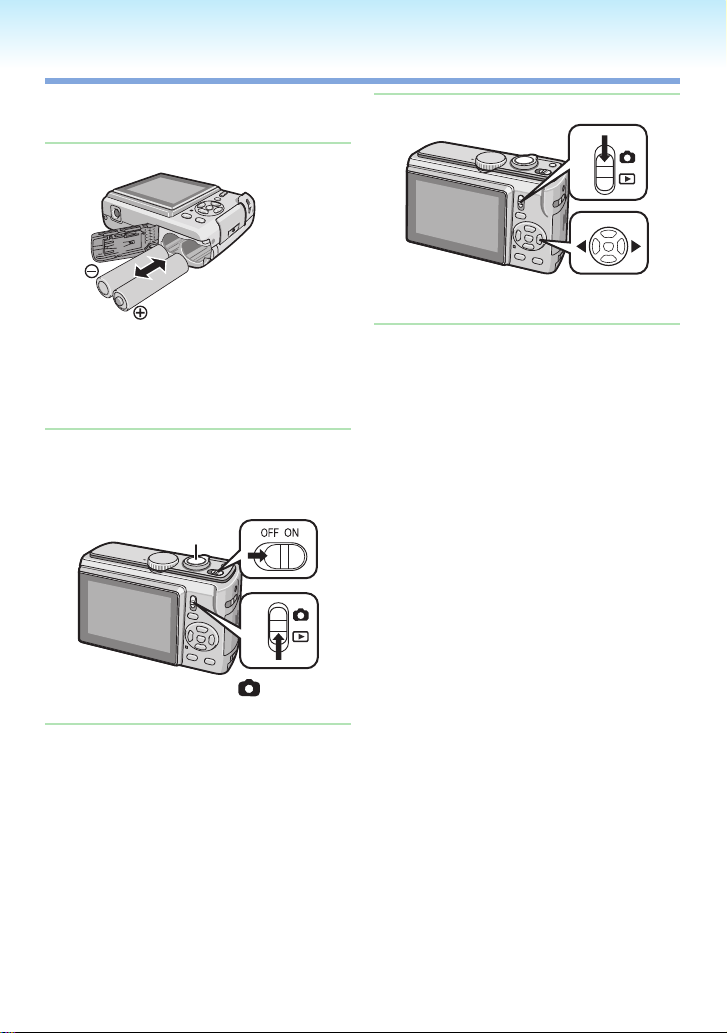
- 8 -
準備事項
快速入門
2
1
1
2
本章旨在概要說明使用本相機拍攝圖片的程
式。每項操作請務必參閱相關各頁的說明。
放入電池。
1�
不使用記憶卡時(選購配件),您可以內置
•
的記憶體拍攝或播放圖片。使用記憶卡時
請參閱第14頁。
開啟相機準備拍攝圖片。
2�
設定時鐘。(第15頁)
•
在[設定]功能表的[電池類型]中,選擇使
•
用的電池類型。(第21頁)
播放圖片。
3�
1 將錄製/播放開關設為[Q]。
2 選擇要檢視的圖片。(第35頁)
1 將錄製/播放開關設定為[ ]。
2 按快門按鈕拍攝圖片。(第28頁)
Page 9
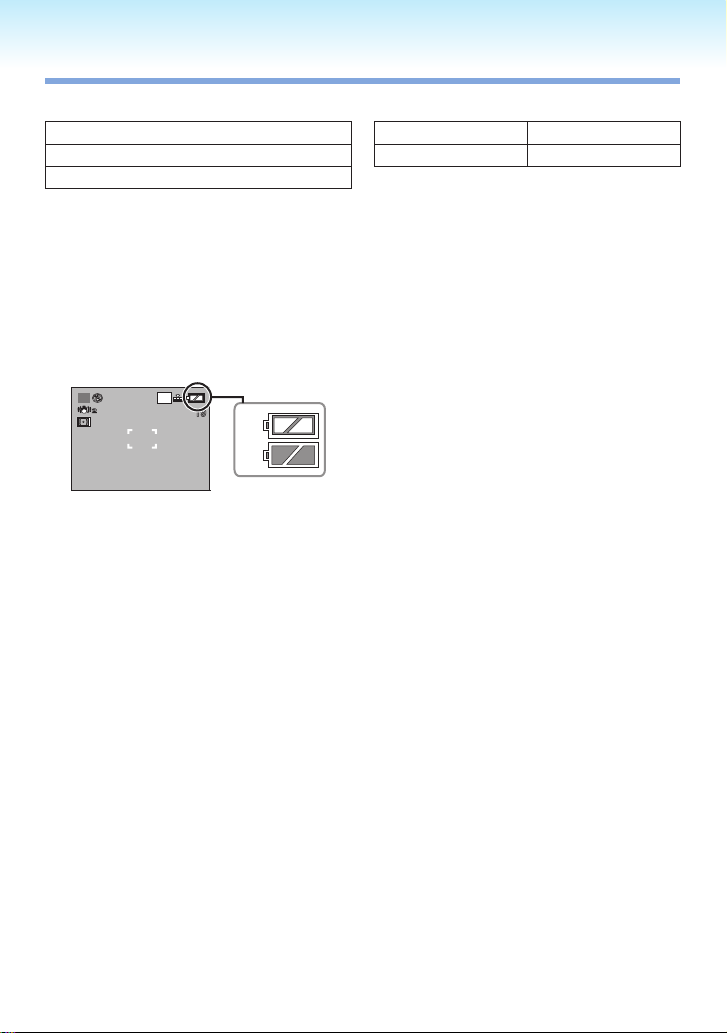
關於電池
10
M
19
P
A
:
B
:
適用的電池
■
AA鹼性電池(有隨附配件)
AA充電式鎳氫電池(選購配件)
AA氫氧電池(選購配件)
當您第一次放入電池時,會顯示下列一則
•
訊息,請在電力耗盡時更換電池等。
[目前的電池類型設定:鹼性/Ni-MH]/
[目前的電池類型設定:OXYRIDE]
放入的電池類型若與訊息中所顯示的類型
不同,請在[設定]功能表中設定[電池類
型]。(第19頁)
所設定的電池類型可以透過電池指示的色
•
彩(白色或藍色)加以區分。
A選擇鹼性/鎳氫電池
電池指示會轉為白色。
B選擇氫氧電池
電池指示會轉為藍色。
建議您使用Panasonic電池。
•
電池效能會因使用的廠牌、保存時間與條
•
件而顯著不同。
電池效能在低溫環境[10°C (50°F)(含)以
•
下]時會暫時降低。一旦溫度恢復正常,
電池效能亦會隨之回復。
相機可能會因為溫度與使用狀況而無法正
•
常操作;電池指示也可能因此而無法正常
顯示,造成電力耗盡,而無任何警告的狀
況。這不是故障。
建議錄製期間經常關機,以節省電池電
•
力,延長電池壽命。若要長時間使用相
機,建議使用充電式鎳氫電池。
耗盡電力的電池在放置一段時間之後可能
•
會恢復部分的電力。但是這些電力不足以
供長時間的使用。請務必更換新的電池。
準備事項
不適用的電池
■
錳電池 鋰電池
鎳電池 鎳鎘電池
使用上述電池不保證能夠正常運作。這些
•
電池可能會出現電解液外漏的狀況,進而
引發下列故障:
無法正確顯示剩餘的電池電力。
相機無法開機。
寫入內置記憶體或記憶卡的資料受損,
導致相片遺失。
- 9 -
Page 10
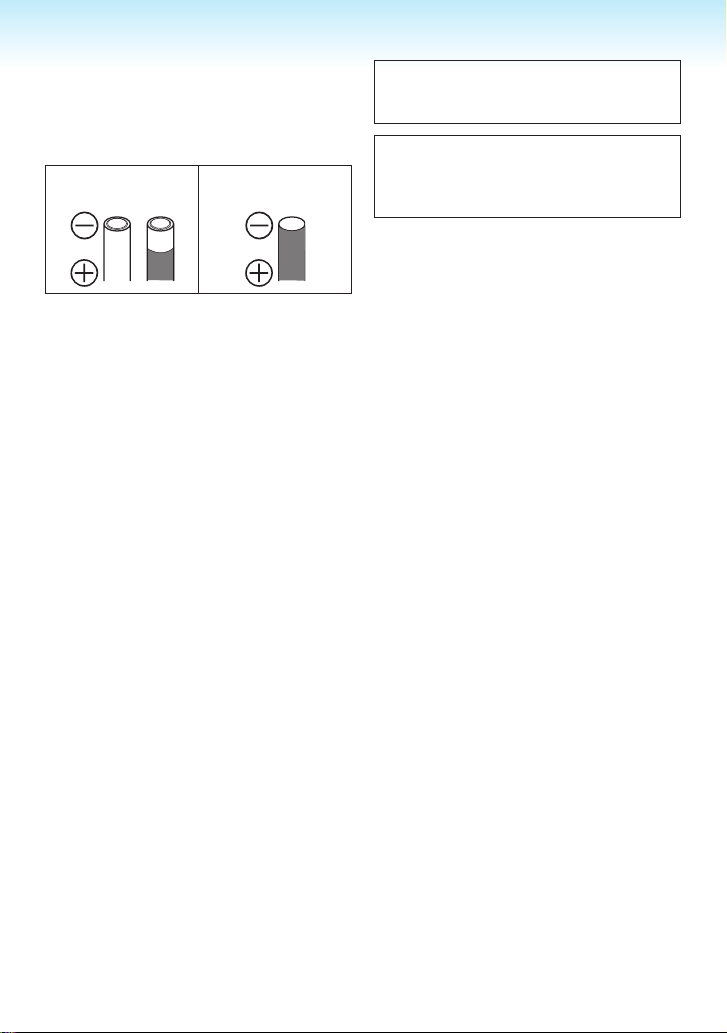
- 10 -
準備事項
不可使用的電池外形
■
在相機中放入不尋常外形的電池,將會造
•
成電解液外漏、過熱或爆炸。
電池外膜部分或全部剝落。請勿使用這類
•
電池。(請參閱下列圖例。)
電池外膜部分或全
•
部剝落。
正確的電池維護及處理方式
■
不當使用電池會造成電解液外漏、過熱、著
火或爆炸。請注意下列情況。
避免受熱或靠近火源。
•
請勿將電池長時間放置在門窗緊閉且受陽
•
光直射的車內。
避免電池濺到水/海水,或弄濕電池兩
•
極。
請勿剝除或刮除電池外膜。
•
請勿投擲電池,並避免電池掉落,或電池
•
受到強烈撞擊。
請勿使用出現疑似電解液外漏、變形、褪
•
色等狀況的電池。
請勿將電池存放在高濕或高溫之處。
•
請將電池存放在孩童接觸不到之處。
•
更換電池時,必須使用兩顆相同類型的新
•
電池。
若不打算長時間使用裝置,請取出電池。
•
當您開始使用裝置之後,電池可能會快速
•
變熱。請先關閉相機,待電池溫度降低之
後再取出電池。
電池效能在低溫環境[10°C (50°F)(含)以
•
下]時會降低,且拍攝/播放的時間會變
短。這在使用鹼性電池或氫氧電池時尤
其明顯;因此使用電池之前,請將之置於
口袋之類的地方保暖。若要將電池置於口
袋中保暖,請勿與打火機等金屬物品一起
放置。
電池兩極如有油漬或髒污,可能會大幅縮
•
短拍攝/播放的時間。放入電池之前,請
先以柔軟的乾布清潔電池兩極。
)電極扁平。•
當電池發生電解液外漏的狀況時,請取出
電池,並徹底擦拭電池艙中的電解液。放
入新電池或充滿電的鎳氫電池。
電池電解液若是沾到手或衣服,請用水徹
底洗淨。電池電解液若是接觸到眼睛,可
能會造成視力受損。請勿搓揉眼睛。請立
即以清水洗淨,並迅速就醫。
鎳氫電池
■
您可以使用經過鎳氫電池充電器充過電的
鎳氫電池。但不當使用這類電池會造成電
解液外漏、過熱、著火或爆炸。請注意下
列情況。
若要使用充電式電池,建議使用
•
Panasonic原廠充電式電池。
電池兩極如有髒污,即可能無法正常充
•
電。
請以柔軟的乾布清潔電池與電池充電器的
兩極。
第一次充電或長時間未使用電池之後充
•
電,電池可能無法充滿電。這是鎳氫電池
的特色,不是故障。電池效能會在數次充
電及放電之後回復正常。
Page 11
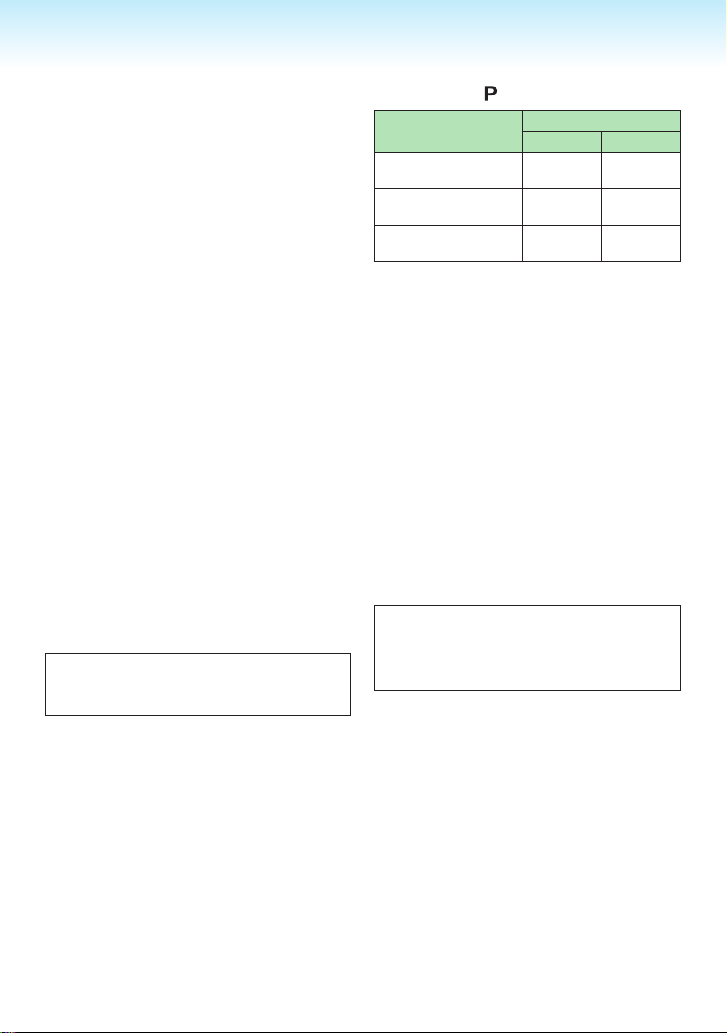
建議在電力耗盡之後再行充電。若是在電
•
力尚未耗盡之前即行充電,會降低電池效
能。此稱為“記憶效應”。
當發生“記憶效應”的情況時,請繼續使
•
用電池,直到相機停止運作之後再充滿
電。電池效能會在數次充電及放電之後回
復正常。
鎳氫電池即使在未使用的情況下,仍會隨
•
時間自然放電,致使電量愈來愈低。
電池充滿電之後,請立即停止充電。
•
請勿剝除或刮除鎳氫電池外膜。
•
請參閱電池充電器的使用說明書。
•
鎳氫電池的壽命有限。電池的電量會隨時間
逐漸降低。使用相機時,即使在電池充滿電
的情況下,可使用的時間亦非常短,即表示
電池已達其使用壽命。請購買新電池。
電池壽命會因存放、使用及環境狀況而
•
異。
長時間不使用電池時
若將電池留置在相機中,電池會持續放
•
電。這是因為即使將相機關機,仍會有微
弱的電流通過。如果電池一直留在相機
中,會放電過量,即使充電亦可能無法再
度使用。
為長期保存電池,建議一年充電一次。在
•
電池完全放電後,請將電池從相機中取
出,再次收存。
對於英國和歐洲大陸用戶
關於可充電電池的注意事項
電池為指定的可回收再利用電池。
請遵照您當地的回收再利用法規。
準備事項
電池壽命
■
可錄製影像的數量(在程式AE模式中以
CIPA標準計算[ ])
使用的電池
Panasonic鹼性電池
(有隨附或選購配件)
充滿電的Panasonic鎳
氫電池(選購配件)
Panasonic氫氧電池
(選購配件)
拍攝張數(約)
DMC-LZ10 DMC-LZ8
160張圖片
(80分)
460張圖片
(230分)
260張圖片
(130分)
依CIPA標準之拍攝條件
溫度:23°C(73.4°F)/濕度:LCD顯示屏
•
開啟時為50%
使用Panasonic SD記憶卡(16 MB)
•
開機30秒之後開始拍攝。(當光學影像穩
•
Û
1
定器功能設為[模式2]時)
每30秒拍攝一次,每两次拍攝用一次完
•
全閃光。
每次拍攝時從遠攝到廣角或相反方向轉動
•
變焦桿。
每拍攝10張即關機。等待相機電池冷卻。
•
Û
1
使用自動power LCD、power LCD功能或
高角度模式時,可錄製影像的數量便會減
少。(第40頁)
CIPA是[相機與影像產品協會(Camera &
•
Imaging Products Association)]的縮寫。
拍攝張數會隨拍攝間隔時間而異。拍攝間
隔時間若是變長,可錄製的影像數亦會隨
之減少。(例如,每2分拍攝一張時:約為
每30秒拍攝一張之拍攝張數的1/4)
180張圖片
(90分)
470張圖片
(235分)
270張圖片
(135分)
- 11 -
Page 12
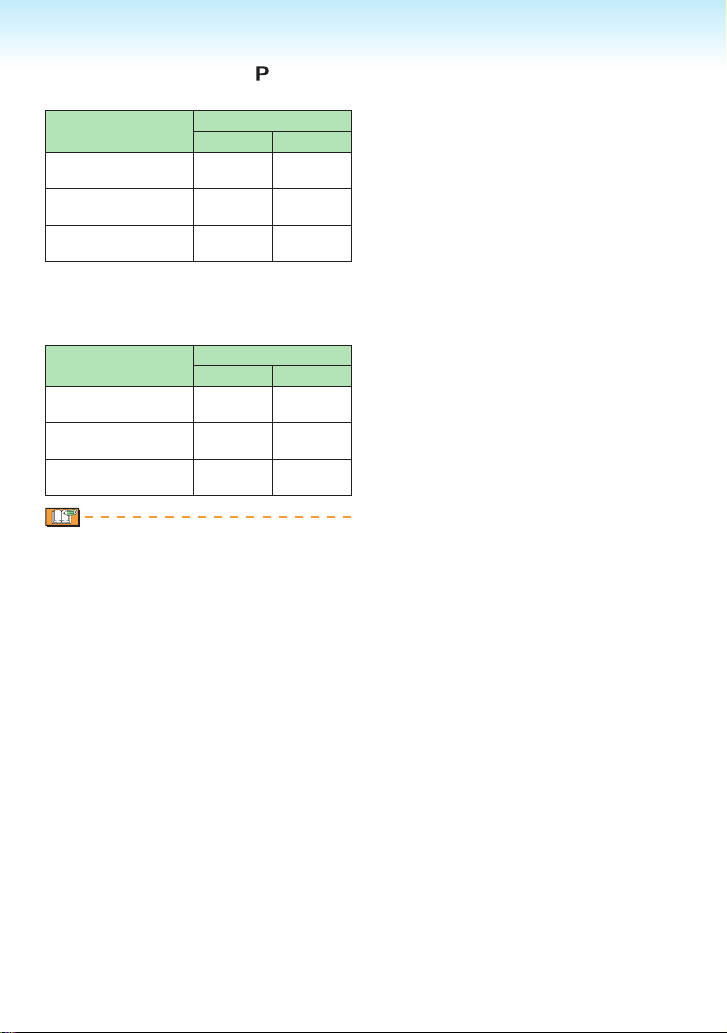
- 12 -
準備事項
在低溫狀態中的可錄製影像數量(在溫度為
0°C (32°F)並以程式AE模式[ ],以及其
他符合CIPA標準的錄製條件拍攝來計算。)
使用的電池
Panasonic鹼性電池
(有隨附或選購配件)
充滿電的Panasonic鎳
氫電池(選購配件)
Panasonic氫氧電池
(選購配件)
請注意,鹼性電池及氫氧電池的效能在低
•
拍攝張數(約)
DMC-LZ10 DMC-LZ8
40張圖片
(20分)
380張圖片
(190分)
50張圖片
(25分)
45張圖片
(23分)
390張圖片
(195分)
55張圖片
(28分)
溫下會大幅降低。
播放時間
使用的電池
Panasonic鹼性電池
(有隨附或選購配件)
充滿電的Panasonic鎳
氫電池(選購配件)
Panasonic氫氧電池
(選購配件)
拍攝張數與播放時間會隨使用情況與電池
•
連續播放時間(約)
DMC-LZ10 DMC-LZ8
420分 420分
610分 610分
430分 430分
的保存方式而異。
拍攝張數與播放時間也會隨使用的電池廠
•
牌與類型而異。
我們建議使用經濟模式,或者在拍攝過程
•
中經常關閉相機以維持電池電量。
Page 13
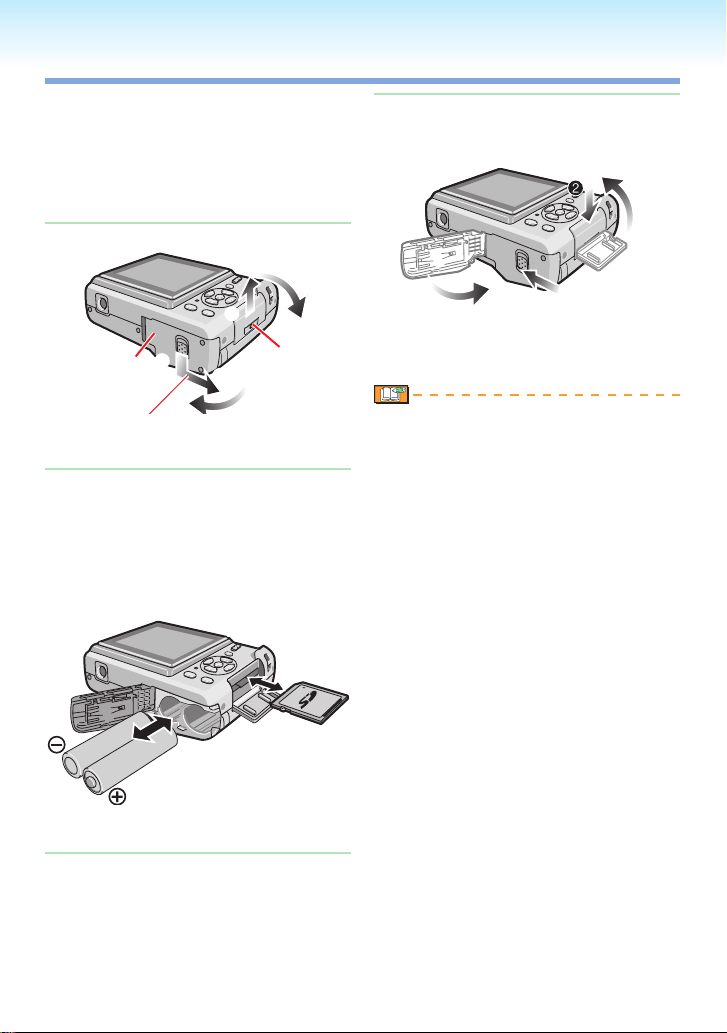
準備事項
1
A
B
1
2
2
3
1
1
2
放入/取出電池/記憶卡(選購配件)
檢查相機是否已經關機。
•
使用鹼性電池(有隨附)、鎳氫電池(選
•
購)或氫氧電池(選購)。
準備一張記憶卡。
•
不使用記憶卡時,您可以使用內置的記憶
•
體拍攝或播放圖片。(第14頁)
推開電池蓋A或記憶卡蓋B。
1�
按下並讓調整桿維持在下方位置,
然後滑動門。
電池:
2�
對準(及)電極放入電池。
記憶卡:
請以標籤面向相機背面的方向插入記憶
卡,要聽到喀嗒聲才算插妥。
推壓記憶卡,聽到喀嗒聲時再筆直拉出
記憶卡。
1蓋上電池蓋或記憶卡蓋
3�
2將電池蓋或記憶卡蓋推到底,然
若無法完全蓋上記憶卡蓋,請取出記憶
•
卡,確定記憶卡方向無誤,然後重新插
入。
在[設定]功能表的[電池類型]中,選擇使
•
用的電池類型。(第19頁)
使用後請取出電池。
•
請在LCD顯示屏關閉及狀態指示燈(綠
•
色)熄滅之後,再取出電池。否則,就可
能無法正常保存相機的設定。
當相機開機時(特別是正在使用內置記憶
•
體或記憶卡時),請勿取出或放入電池或
記憶卡。如此將會損毀資料。
建議您使用Panasonic的SD記憶卡/
•
SDHC記憶卡。
後牢牢蓋上。
勿觸摸記憶卡背面的連線端子。
•
記憶卡若未完全插入,則可能受損。
•
- 13 -
Page 14
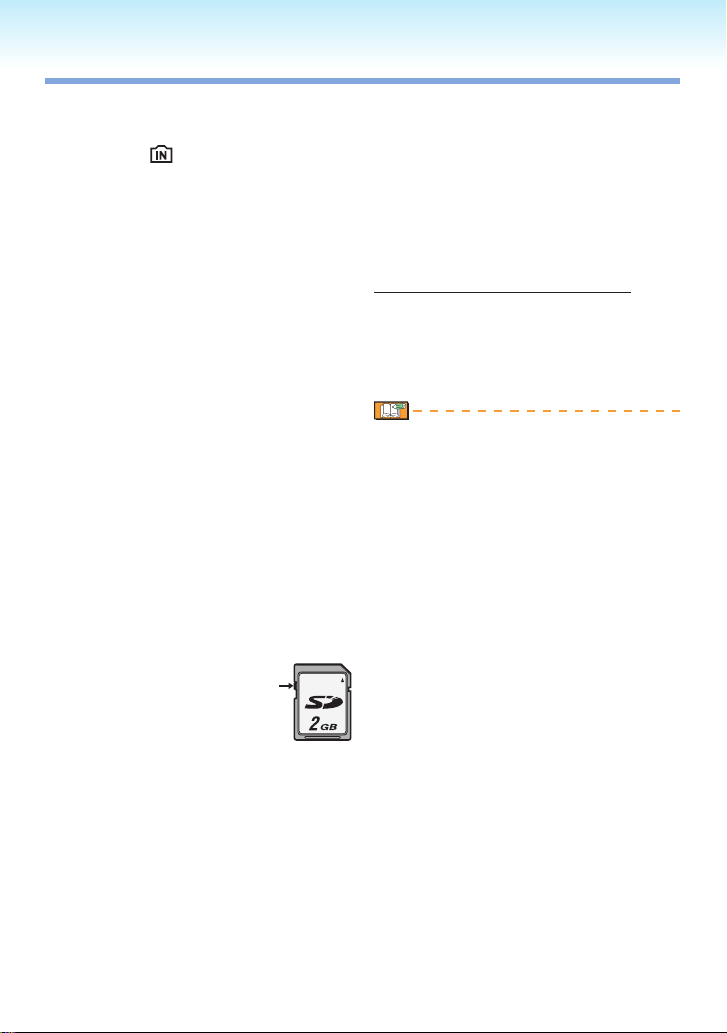
- 14 -
準備事項
關於內置記憶體/記憶卡
A
當所用記憶卡已滿時,內置記憶體可當成暫
時儲存裝置使用。
內置記憶體[ ]
■
不使用記憶卡時,您可以內置的記憶體拍攝
或播放圖片。(插入記憶卡即無法使用內置
記憶體。)
您可將影像由內置記憶體複製至記憶卡中
•
(第97頁)。
內置記憶體容量約為20 MB。
•
使用內置記憶體錄製動態影像時,圖片尺
•
寸固定在QVGA(320 x 240像素)。
記憶卡
■
您可以使用記憶卡拍攝或播放記憶卡的圖
片。
關於SD記憶卡(選購)、SDHC記憶卡(選
■
購)或MultiMediaCard(選購)。
SD記憶卡、SDHC記憶卡和
•
MultiMediaCard是體積小、重量輕、可移
除的外置記憶卡。關於可以在本相機中使
用的記憶卡資訊,請參見第3頁。
SDHC記憶卡是由SD Association在
•
2006年針對2 GB以上的高容量記憶卡所
制定的記憶卡標準。
SD記憶卡及SDHC記憶卡的讀/寫速度很
•
快。SD記憶卡及SDHC記憶卡配備有防寫
保護開關A可阻止寫入或格式化記憶卡。
(當開關撥到[LOCK]側
時,既不能寫入或清除記憶
卡的資料,也不能格式化記
憶卡。開關未鎖定時,即可
使用前述功能。)
本機支援符合SD記憶卡規格以FAT12系統
•
和FAT16系統進行格式化處理的SD記憶
卡。本機也支援以FAT32系統進行格式化
處理的SDHC記憶卡。
本機(SDHC相容設備)同時支援SD記憶卡
•
和SDHC記憶卡。您可以在支援兩種記憶
卡的設備上使用SDHC記憶卡。您無法在
僅支援SD記憶卡的設備上使用SDHC記憶
卡。(當您在其他設備上使用SDHC記憶
卡,請確實閱讀設備的操作說明。若要委
託他人代印您的影像,請確定對方能否使
用SDHC記憶卡。)
請由下列網站確認最新資訊。
http://panasonic.co.jp/pavc/global/cs
(此網站僅使用英語。)
有關記憶卡中可以拍攝之張數以及拍攝時
•
間,請參閱第118頁。
若是錄製動態影像,請使用高速SD記憶卡
•
或SDHC記憶卡。
在您的PC上儲存重要資料。電磁波輻射、
•
靜電、相機故障,記憶卡毀損或其他因素
都有可能毀損或刪除資料。
若已在個人電腦或其他設備上格式化記憶
•
卡,請使用相機再次格式化。(第22頁)
將記憶卡遠離兒童的接觸範圍,以防止
•
吞食。
Page 15
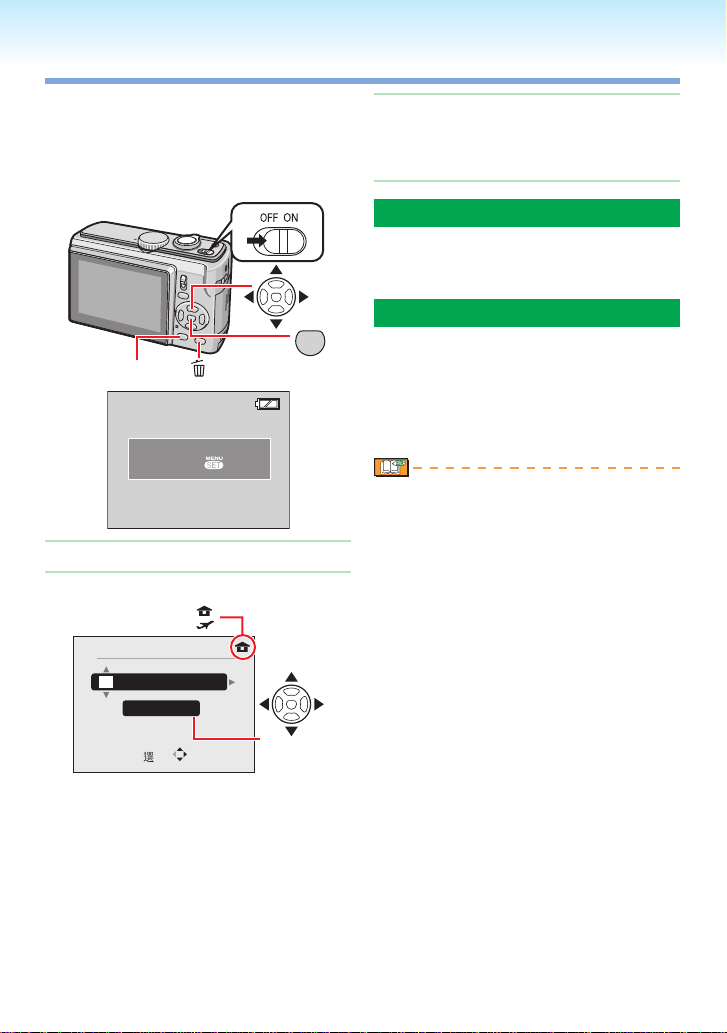
設定時鐘(第一次[開啟]相機)
DISPLAY
MENU
SET
A:
B:
C
初始設定
■
在設定日期/時間前,建議先從[設定]功能
表中選擇[語言]。
相機出廠時並未設定時鐘。開啟相機時會出
現下列畫面。(這不會在播放模式中出現。)
請設定時鐘
3
時鐘設定
按[MENU/SET]。
1�
按e/r/w/q選擇日期與時間。
2�
3
時鐘設定
0 :
00 1 / JAN / 2008
日/月/年
準備事項
按[MENU/SET]。
3�
尚未設定時鐘前就按下[MENU/SET]完成
•
設定時,可依照以下“改變時鐘設定(在標
準圖片模式)”的步驟來設定正確的時鐘。
檢查時鐘設定
按[DISPLAY]數次。
目前的日期與時間將會顯示在螢幕的左
下方約5秒。
變更時鐘設定
1 按[MENU/SET]。
2 按e/r選擇[時鐘設定]。
3 按q並執行以上步驟2和3以設定。
4 按[MENU/SET]關閉功能表。
也可以在[設定]功能表中設定時鐘。
•
(第18頁)
當電池在相機中的時間超過3小時之後,
•
便會將時鐘設定儲存在相機內約3個月之
久,即使將電池取出亦然。
年份設定範圍為2000到2099。時間系統
•
使用24小時制。
請設定日期,以在排序列印或使用標示日
•
期時,列印正確的日期。
設定好時鐘之後,即使相機的螢幕上沒有
•
顯示日期,也會將正確的日期列印出來。
A
取消
擇
A 住家所在區域的時間
B 行程目的地的時間(第63頁)
C 顯示順序
w/q : 選擇想要的選項。
e/r : 設定日期、時間及日期與時間的
顯示順序。
A : 取消而不設定時鐘。
- 15 -
Page 16
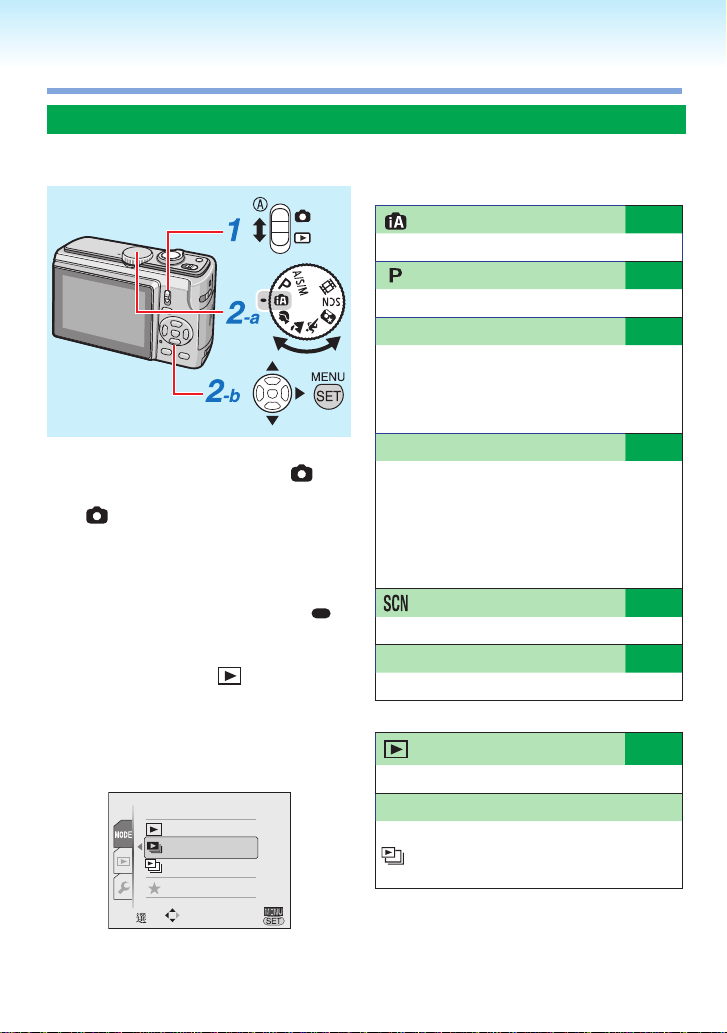
- 16 -
準備事項
模式與功能表的基本資訊
關於模式
選擇拍攝模式或播放模式。
將錄製/播放開關A滑動至 (向
1�
上)或Q(向下)。
:拍攝模式 (a)
Q :播放模式 (b)
設置錄製/播放模式
2�
a<錄製模式>
旋轉模式旋鈕以將所需模式設置為
(麥克風)。
b<播放模式>
可選擇標準播放模式[
放模式。
1按下[MENU/SET]按鈕。
2按下q。
3使用e/r選擇播放模式。
4按下[MENU/SET]。
播放模式
擇 設定
標準播放
投影片播放
類別播放
我的最愛播放
]之外的其他播
錄製模式
智能自動模式 第25頁
輕鬆拍攝影像。
程式AE模式 第27頁
請在所需設定模式下拍攝影像。
A/S/M模式
此模式可以讓您創造出精緻的影像。
A:光圈先決AE
S:快門先決AE
M:手動曝光
進階場景模式
使用此模式來執行正常錄製作業。
可拍攝豐富的人物與風景等相片。
T
:肖像
V
:風景
U
:運動
X
:夜間肖像
場景模式 第53頁
可依照場景來拍攝影像。
i
動態影像模式 第59頁
此模式可以讓您錄製動態影像。
播放模式
標準播放模式 第35頁
正常播放影像。
其他播放模式
a 投影片播放模式 (第79頁)
類別播放模式 (第81頁)
我的最愛播放模式 (第82頁)
★
將[我的最愛]設定為[關閉]時,[我的最
•
愛播放]便不會出現。
第48頁
第50頁
Page 17
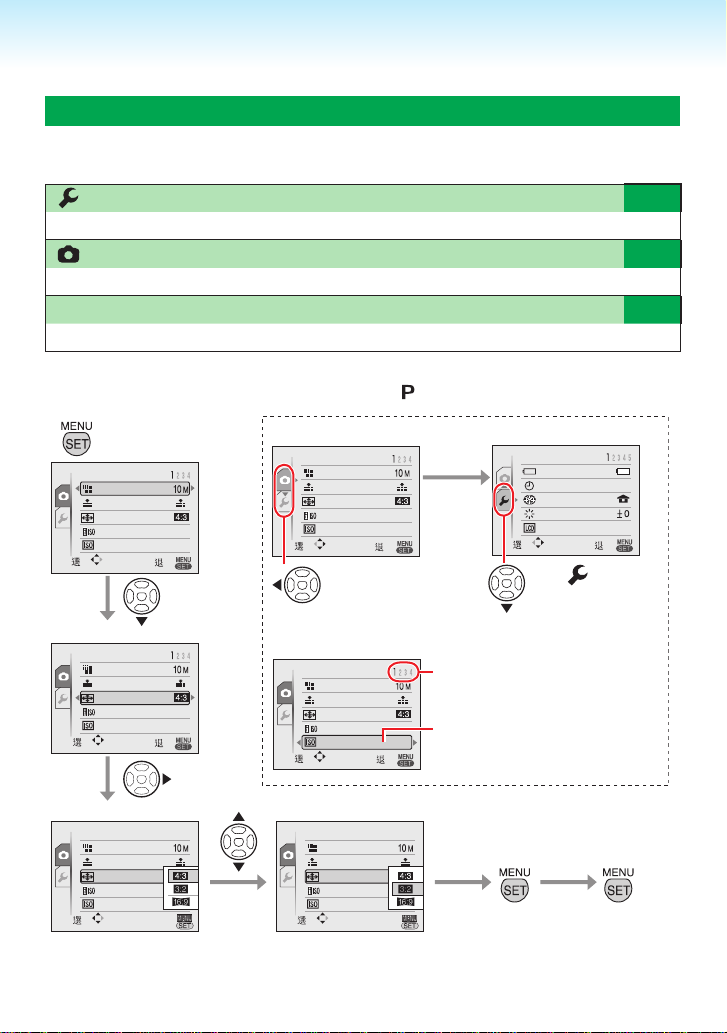
準備事項
關於功能表
此相機含有各種功能表,可讓您設定您自己的偏好來錄製及播放影像。
而顯示的功能表則會視每種模式不同而有所差異。
設定功能表(一般皆在錄製模式/播放模式中) 第18頁
可設定相機的預設值,例如電池、時鐘等等。
錄製功能表(只有在錄製模式中) 第65頁
可設定圖片尺寸、ISO感光度等等。
Q
播放功能表(只有在播放模式中) 第84頁
可設定編輯與列印(DPOF)等偏好設定。
變更功能表設定值
■
下面範例說明了設定錄製功能表(在
程式AE模式中[ ])的方式
按[MENU/SET]。
拍攝
圖片尺寸
質量
高寬比
智能ISO
感光度
擇
選擇項目
拍攝
圖片尺寸
質量
高寬比
智能ISO
感光度
擇
拍攝
圖片尺寸
質量
高寬比
智能ISO
感光度
擇
設定
OFF
AUTO
出
OFF
AUTO
出
切換到設定功能表時
拍攝
圖片尺寸
質量
高寬比
智能ISO
感光度
擇
移到功能表圖示
OFF
AUTO
出
設定
擇
電池類型
時鐘設定
世界時間
顯示屏
LCD模式
選擇
切換螢幕畫面至下一個或上一個頁面的方式。
拍攝
擇
圖片尺寸
質量
高寬比
智能ISO
感光度
可指示4頁功能表的第一頁。
您可以藉由按下方項目上的r移
OFF
動到下一頁。
AUTO
出
選擇設定值顯示設定值
拍攝
擇
圖片尺寸
質量
高寬比
智能ISO
感光度
設定
確認
- 17 -
OFF
出
退出
Page 18
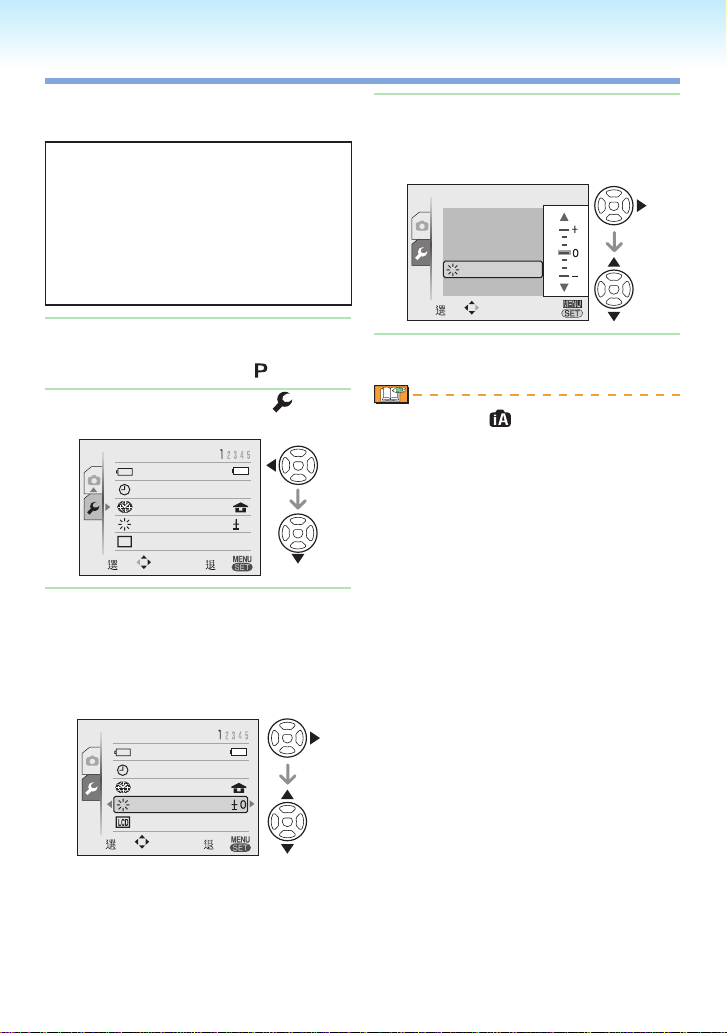
- 18 -
準備事項
LCD
0
基本設定值(設定功能表)
可設定電池類型、時鐘、經濟模式等等的
偏好設定。
請確定有設定[電池類型]。
如果正在使用的電池類型和所選擇的電
•
池類型不同,則電池指示將無法正確顯
示。而且電池使用時間也可能會比較
短。
我們建議您確認[時鐘設定]、[自動檢
•
視]與[經濟]的設定值。
按[MENU/SET]。
1�
顯示的功能表取決於錄製模式。(範
•
例:選擇了程式AE模式[ ]時。)
按w並使用r選擇一個圖示 。
2�
設定功能表畫面便會出現。
•
設定
電池類型
時鐘設定
世界時間
顯示屏
LCD模式
擇 出
按q並使用e/r選擇一個項目。
3�
您可以藉由按下方項目上的r移動到下
•
OFF
一頁。您可以藉由旋轉變焦控制桿來轉
動頁面。
請參見第19-23頁以取得功能表項目的
•
詳細資訊。
設定
電池類型
時鐘設定
世界時間
顯示屏
LCD模式
擇 出
OFF
按q並使用e/r選擇設定值。
4�
其他更詳細的項目則會視項目來顯示。
•
請再按一次q,並使用e/r選擇設定
值。
設定
顯示屏
擇
按[MENU/SET]確認設定值,並再
5�
設定
按一次(數次)以關閉功能表。
智能自動模式[ ]的項目有受到限制。
•
Page 19
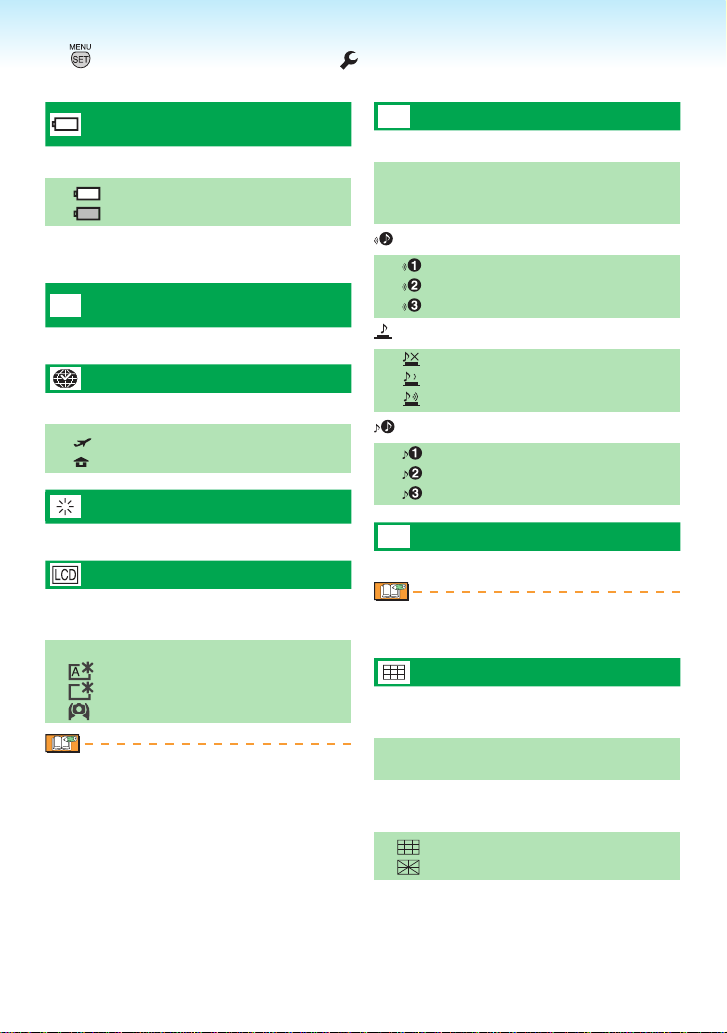
準備事項
按[ ]可顯示功能表,選擇設定功能表[ ]再選擇項目。(第18頁)
標示為“q”的設定表示初始設定。
選擇您所放入的電池類型
電池類型
從下列2種類型選擇您所使用的電池類型。
q 鹼性(LR6)/鎳氫
OXYRIDE(ZR6)
所選電池類型若與您所使用的電池類型不
•
同,將無法正確顯示電量指示符號。
設定日期與時間
3
時鐘設定(第15頁)
變更日期和時間。
世界時間(第63頁)
設定本國與行程目的地的日期與時間。
:行程目的地的當地時間
q :本國的時間
顯示屏
以7個步驟調整LCD顯示屏的亮度。
LCD模式(第40頁)
可將LCD顯示屏設定為更容易使用的顯示
屏。
q OFF
: 自動POWER LCD
: POWER LCD
: 高角度
在播放模式中,只能選擇[OFF]或
•
[POWER LCD]。
6
操作音
6 操作音音量
7 : 沒有操作音
q8 : 軟鍵操作音
9 : 高音量操作音
操作音調
q :
:
:
快門音量
: 沒有快門音
q : 軟鍵快門音
: 高音量快門音
快門音音調
q :
:
:
9
喇叭音量
可透過7個音量等級來調整喇叭音量。
連接至電視機時則無法變更電視機喇叭
•
音量。
引導線(第38頁)
錄製資訊
可設定是否要與引導線一起顯示錄製資訊。
q OFF
ON
模板
可選擇引導線的模板。
- 19 -
q
Page 20
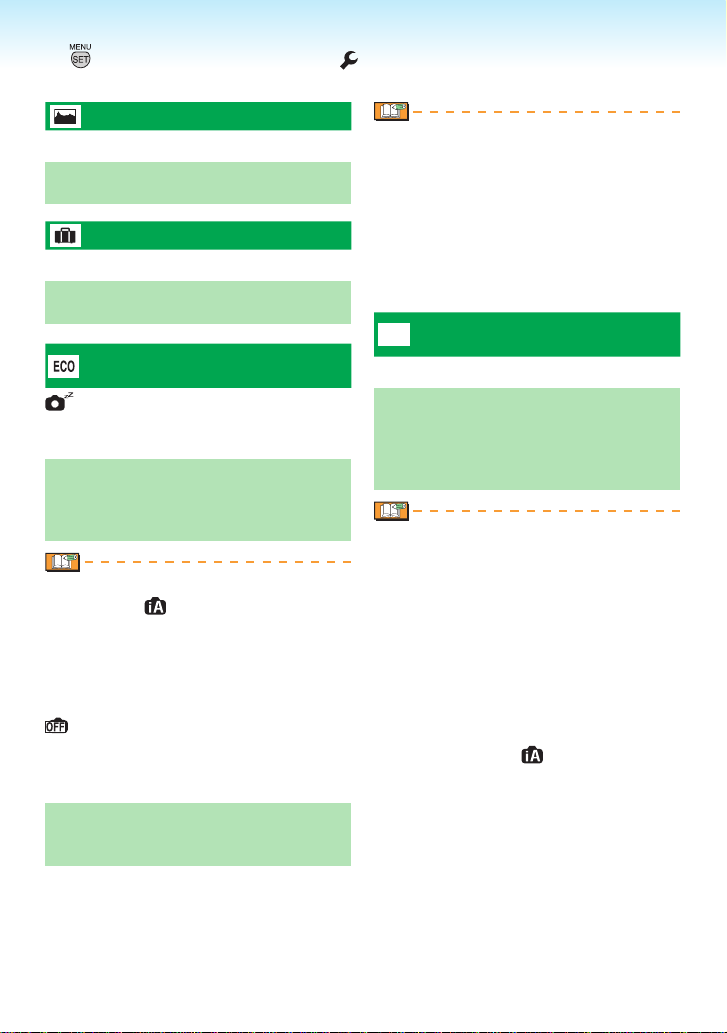
- 20 -
準備事項
按[ ]可顯示功能表,選擇設定功能表[ ]再選擇項目。(第18頁)
標示為“q”的設定表示初始設定。
直方圖(第39頁)
可設定是否要顯示直方圖。
qOFF
ON
行程日期(第61頁)
設定出發及回程的日期。
q OFF
SET
限制電力消耗
經濟
節電
若您沒有執行任何操作,相機便會在您設定
的間隔時間之後自動關閉。
OFF
2 MIN.
q 5 MIN.
10 MIN.
半按快門按鈕或重新啟動相機來取消。
•
在智能模式[ ]節電模式固定為
•
[5MIN.]。
在下列情況下此功能並不會啟動。
•
連接至PC/印表機時
錄製/播放動態影像時
執行投影片播放時
-
自動LCD關
若達到設定的時間之後仍未使用相機,則
LCD顯示屏將會自動關閉。(只有在錄製模
式中)
q OFF
15秒
30秒
關閉LCD顯示屏時,狀態指示燈便會亮
•
起。按任意一個按鈕便可以再次開啟
LCD顯示屏。
若已將 [自動LCD關] 功能固定為 [15
•
秒]/[30 秒],節電會固定為 [2 MIN.]
在下列情況下此功能並不會啟動。
•
顯示功能表畫面時
設定自拍計時器時
錄製動態影像時
-
顯示您已經拍攝的影像。
P
自動檢視
螢幕上會自動出現調整錄製長度的畫面。
OFF
1秒
q 2秒
鎖定
變焦
選擇[鎖定]時,影像便會停留在顯示幕
•
上。按[MENU/SET]取消。
設定[變焦]時,影像便會顯示1秒,然後
•
在4倍變焦時再顯示1秒。
即使將[自動曝光包圍]、[連拍]或[高速
•
連拍]中的自動檢視設定為[關閉],此功
能也會運作。但是,[鎖定]與[變焦]則會
被停用。
您無法變更[自動曝光包圍]、[連拍]、
•
[自拍肖像]、[高速連拍]與動態影像模式
[i]中的設定值。
而在智能自動模式[ ]中則是固定為
•
[2秒]。
Page 21
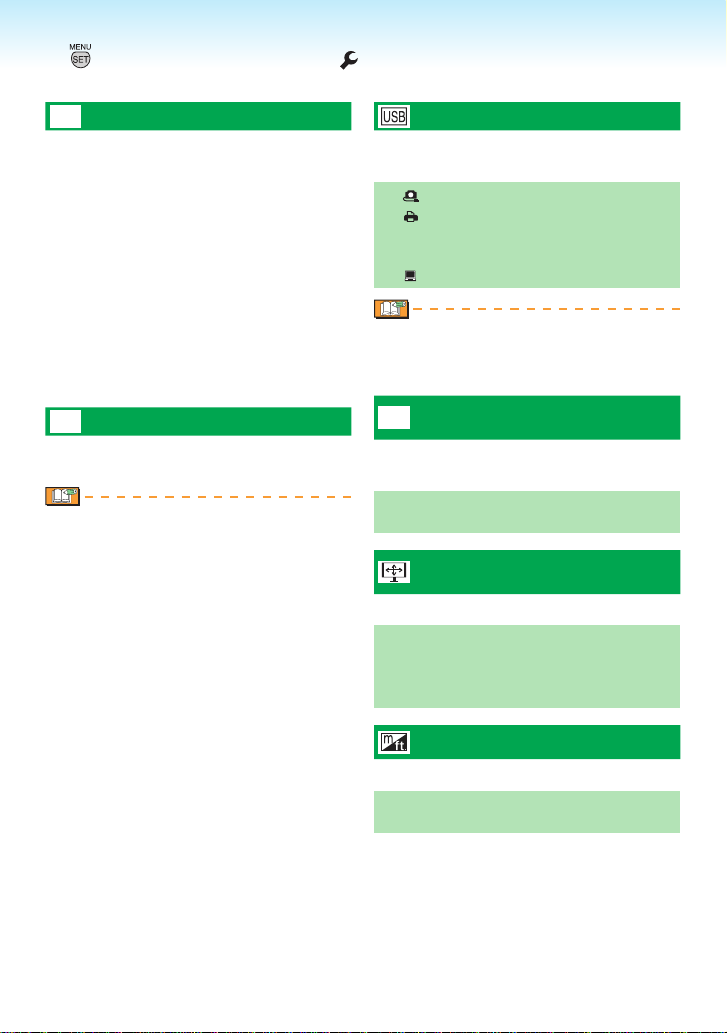
準備事項
按[ ]可顯示功能表,選擇設定功能表[ ]再選擇項目。(第18頁)
標示為“q”的設定表示初始設定。
2
號碼重設
下次拍攝的影像檔案編號若要從0001開
始,請設定此選項。
資料夾編號會更新,而檔案編號則從
•
0001開始。
資料夾編號的指定範圍從100到999。當資
•
料夾編號到達999時,就無法重設號碼。
建議將資料儲存到個人電腦或其他位置
後,即格式化記憶卡。
若要將資料夾編號重設為100,您必須先
•
重新格式化內置記憶體或記憶卡。執行
[號碼重設]重設檔案編號後,會出現畫
面詢問您是否要重設資料夾編號。選擇
[是]。
1
重設
拍攝或[設定]功能表的設定值會重設回到
初始設定。
當您在錄製模式中重設錄製的設定時,鏡
•
頭也會同時回復到原始位置。即使鏡頭操
作時發出雜音,這並非故障。
當您重設設定的設定值時,也會將下面的
•
設定值初始化。
[孩子]與[寵物]模式中的生日與名字。
[行程日期]中自出發日期開始已經過去
的天數。
[世界時間]設定
-
[我的最愛]被固定為[關閉],[旋轉顯
•
示]則被固定為[開啟]。
電池類型設定、資料夾號碼和時鐘設定不
•
會改變。
USB模式(第98,101頁)
將相機連接至電腦或印表機時,請設定要使
用的USB模式。
q 連接時選擇
PictBridge (PTP): 可將相機連接至
PC: 可將相機連接至PC
在您設定[連接時選擇]、[PictBridge] /
•
[PC]時,便會在連接USB連接電纜時顯
示選擇畫面。
視頻輸出(第105頁)
X
(僅限播放模式)
根據本國的電視系統設定為[NTSC]或
[PAL]。
NTSC:視訊輸出設定為NTSC系統。
PAL: 視訊輸出設定為PAL系統。
TV高寬比 (第105頁)
(僅限播放模式)
根據電視機種設定為[j]或[h]。
j: 您的電視高寬比若為16:9,請
選擇此選項。
q h: 您的電視高寬比若為4:3,請選
擇此選項。
m/ft
可設定裝置來顯示可用的錄製範圍
qm: 以公尺顯示
ft: 以呎顯示
PictBridge相容
印表機
- 21 -
Page 22
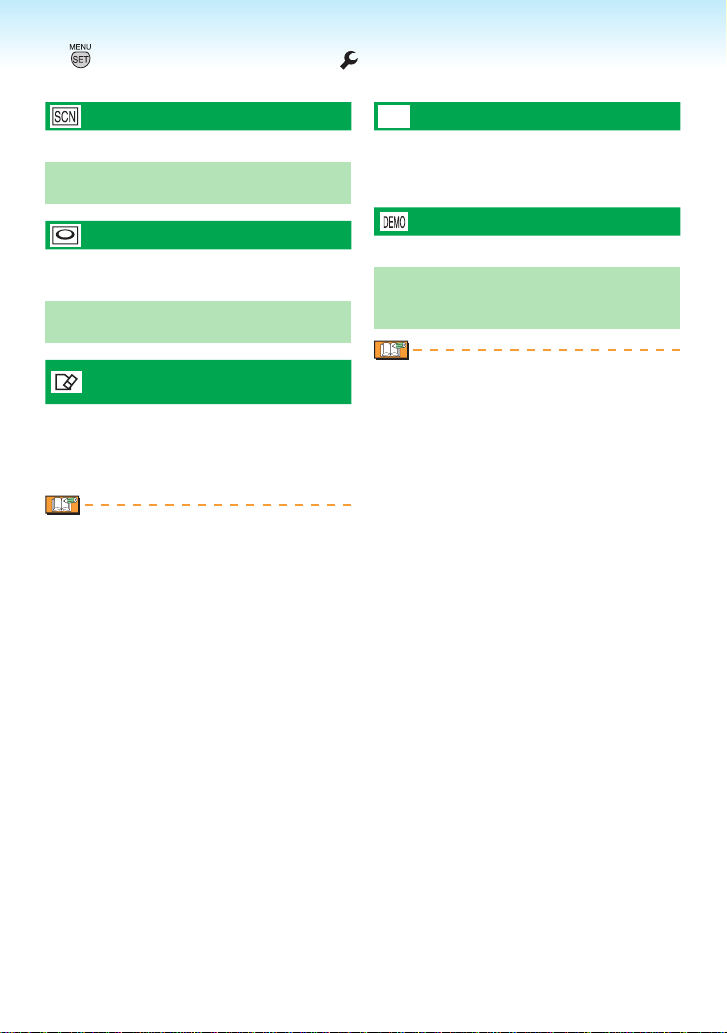
準備事項
按[ ]可顯示功能表,選擇設定功能表[ ]再選擇項目。(第18頁)
標示為“q”的設定表示初始設定。
場景功能表 (第50,53頁)
設定進階場景模式或場景模式下的畫面
OFF: 顯示目前選擇的場景模式畫面
q AUTO:
顯示場景選擇畫面
模式轉盤
可設定是否要在轉動轉盤時於螢幕上顯示模
式轉盤位置。
OFF
q ON
初始化內置記憶體或記憶卡。
格式化
通常並沒有必要格式化內置記憶體和記憶
卡。當出現[內置記憶體錯誤]或[記憶卡錯
誤]訊息時,請將它們格式化。格式化時請
使用還有足夠電力的電池。
一旦格式化完成,包含受保護影像在內的
•
所有資料便都將會被刪除。請在格式化之
前先確定您是否要將它們刪除。
沒有插入記憶卡時,便可以格式化內置記
•
憶體。插入記憶卡時,則可以格式化記
憶卡。
在格式化過程中,請勿關閉相機。
•
格式化內置記憶體要比格式化記憶卡花費
•
更長的時間。(最長約15秒)
當記憶卡的寫保護開關被設定到
•
[LOCK]時,無法格式化SD記憶卡或
SDHC記憶卡。
如果已在PC或其他設備上對記憶卡進行了
•
格式化,請重新在相機上格式化記憶卡。
如果內置記憶體或記憶卡無法進行格式
•
化,請向離您最近的服務中心諮詢。
{
語言
設定螢幕上顯示的語言。
若不小心設錯語言,請從功能表圖示選擇
•
[{],設定想要使用的語言。
演示模式
顯示演示。
手震、目標移動演示。(如下所示)
自動演示: 可以投影片播放的方式顯示
產品影像
[手震、目標移動演示]只有在錄製模式中
•
才可使用。
按[DISPLAY]來完成[手震、目標移動演
•
示]。
按[MENU/SET]來完成[自動演示]。
•
在[自動演示]時,即使選擇[回放]模式也
•
無法輸出視訊。
- 22 -
Page 23
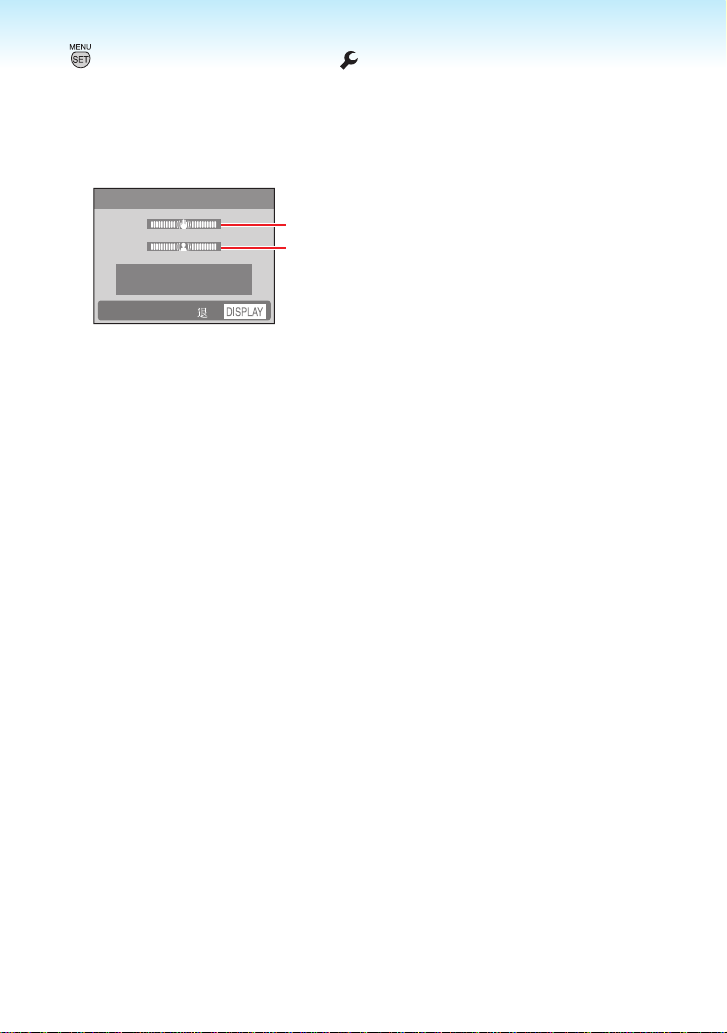
準備事項
按[ ]可顯示功能表,選擇設定功能表[ ]再選擇項目。(第18頁)
標示為“q”的設定表示初始設定。
有關手震/移動偵測畫面的示範
相機會自動偵測手震及目標的移動,並告知
發生此種現象。(演示功能開啟時,您無法
拍攝影像。)
手震、目標移動示範
A
B
不能於拍攝模式顯示
出
A 手震指示燈
B 移動指示燈
此演示也可以在快速設定中顯示(第
•
65頁)選擇穩定器並按下[DISPLAY]。
此演示僅為範例。
•
使用移動偵測功能的自動ISO感光度設定
•
只有在智能ISO模式與[室內肖像]、[標
準運動]、[室外運動]、[室內運動]、[孩
子]與[寵物]模式中才有作用。
- 23 -
Page 24
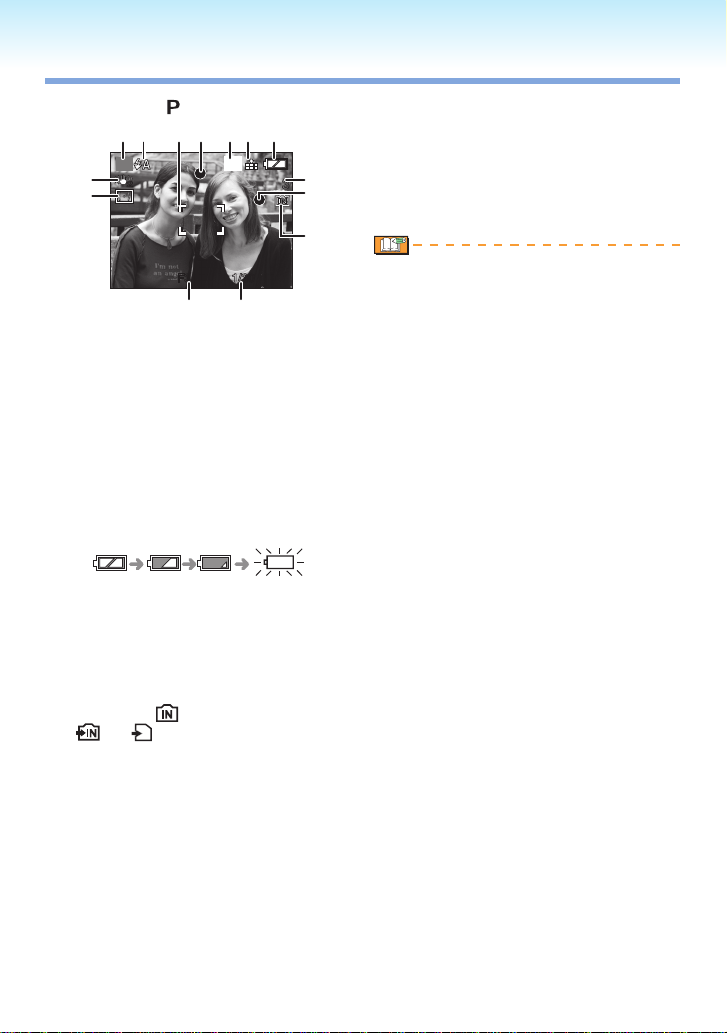
F3.3 1/30
10
M
3
2
P
1 2
14
8
10
5 6 73 4
13
1112
9
ISO
100
LCD顯示屏與顯示的變更
以程式AE模式[ ]顯示。(購買時)
■
拍攝模式
1�
閃光燈模式(第41頁)
2�
啟動閃光燈,並半按快門按鈕時,閃
•
光燈圖示會轉為紅色。
AF區
3�
在暗處拍攝時,顯示的AF區會較平
•
常大。
對焦(第25頁)
4�
圖片尺寸(第66頁)
5�
質量(第66頁)
6�
電量指示符號
7�
電量指示符號轉為紅色並閃爍。
•
(LCD顯示屏關閉時,狀態指示燈會
閃爍。)請更換新電池或充滿電的鎳
氫電池。
剩餘可拍攝張數(第118頁)
8�
拍攝指示符號
9�
內置記憶體 /記憶卡
10�
( 或 在使用期間會亮紅燈。)
存取指示符號亮起時請勿進行下列動
•
作。
–關閉相機。
–取出電池或記憶卡。
–搖晃或撞擊相機。
–拔下AC變壓器(選購配件)。
當讀取或刪除影像或正在格式化內置
•
記憶體(或記憶卡)時,也請注意上述
事項。
存取內置記憶體的時間比存取記憶卡
•
的時間長。(最長約7秒)
準備事項
快門速度(第28頁)
11�
光圈值(第28頁)
12�
曝光不當時,光圈值及快門速度會轉
•
為紅色。(如有啟動閃光燈,即不會轉
為紅色。)
測光模式(第70頁)
13�
光學影像穩定器(第74頁)
14�
如需其他顯示的詳細資訊,請參閱第
•
107頁。
變更顯示
■
按[DISPLAY]變更顯示。選擇是否要在
拍攝期間顯示所拍攝影像的像素與可能
的張數等資訊。如需詳細資訊,請參閱
第38頁。
- 24 -
Page 25
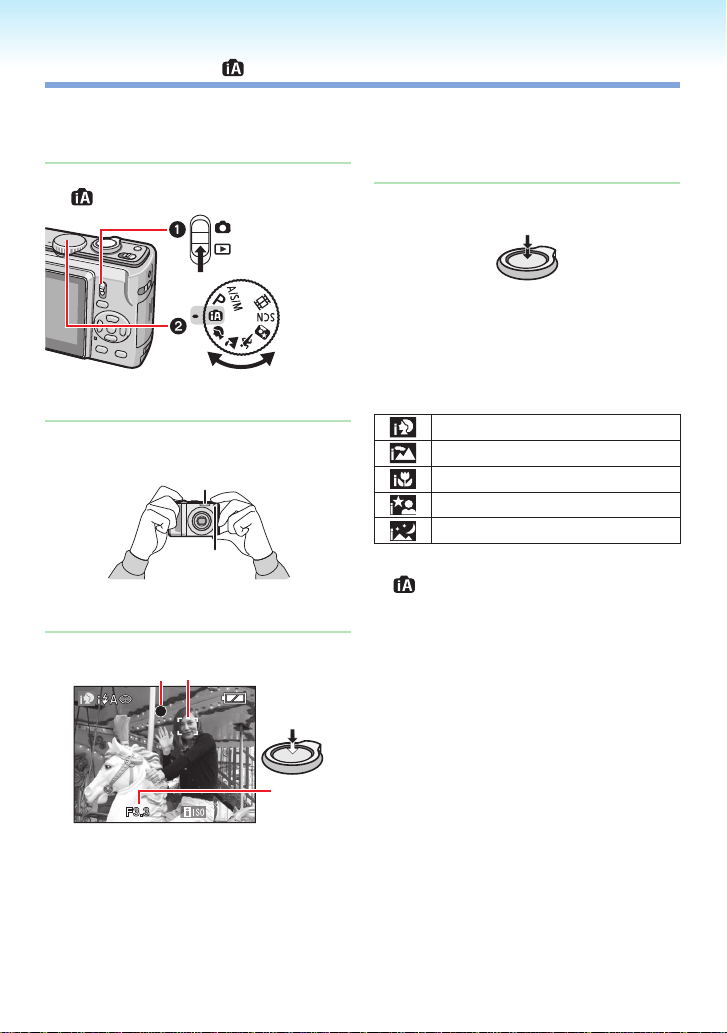
基本功能
A
B
F3.3
輕鬆拍攝影像( 智能自動模式)
相機會依照拍攝目標與錄製條件來自動設定
適當的設定值。建議初學者可使用此模式來
輕鬆地拍攝影像。
可將相機設定為智能自動模式
1�
[ ]。
兩手輕輕握持相機,張開手臂保持在
2�
身體兩側不動,雙腳稍微分開站立。
A 閃光燈
B AF輔助燈
對準構圖並半按下快門按鈕。
3�
DC
完成目標對焦之後,相機會連嗶兩聲。
•
對焦範圍為5 cm至Z。但是,相機與拍攝
•
目標之間的有效距離會因為您設定為高倍
放大(最高為1 m至Z)而變得比較遠。
完全按下已半按的快門按鈕拍攝圖
4�
片。
以下功能自動啟動。
自動場景偵測
相機可偵測不同的錄製情況並自動切換為適
當的場景設定。
選擇的場景會以圖示的方式顯示在螢幕左
上角。
i 肖像
i 風景
i 微距
i 夜間肖像
i 夜景
若沒有選擇任何場景,相機便會變更為
•
[ ](標準設定)。
E
C對焦指示亮綠色。
當對焦指示閃爍時,表示物體在對焦之外。
•
DAF區
藉由使用臉部偵測,AF區域便會自動顯示
•
在人臉上。否則AF區域便會顯示在適當的
對焦點上。
E光圈值
- 25 -
Page 26
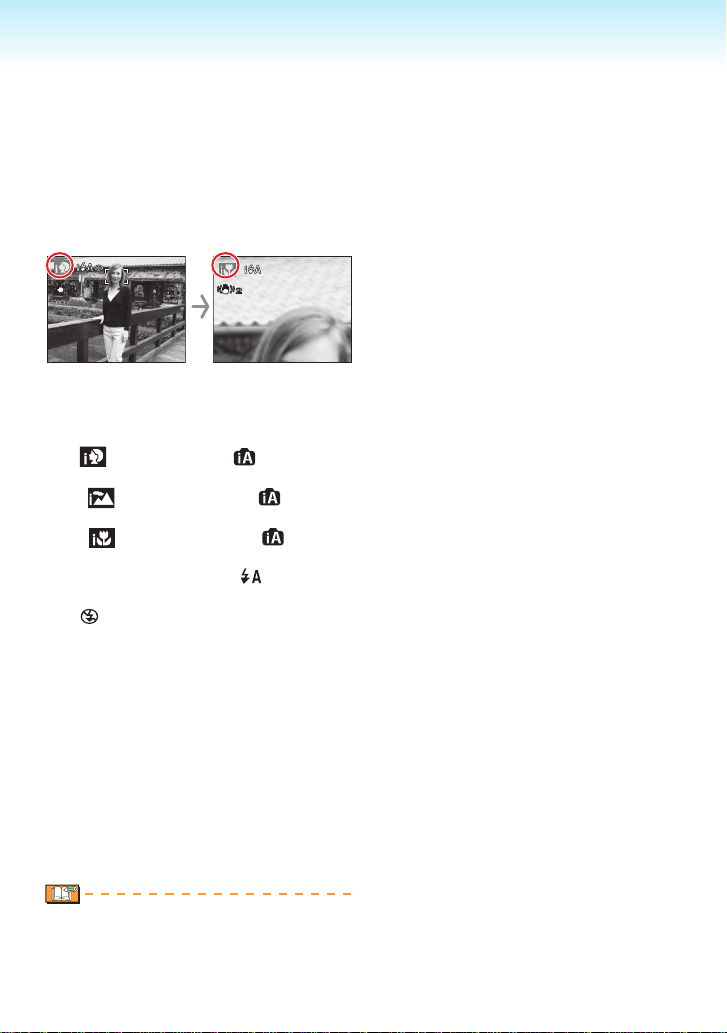
- 26 -
基本功能
視下列情況不同,可以為相同的拍攝目標
•
選擇不同的場景。
拍攝目標的情況
–
臉部亮度/拍攝目標大小/拍攝目標距
離/拍攝目標移動/變焦比例
拍攝情況
–
黃昏/日出/低光源/手震
(範例)
此相機無法偵測臉部,因為臉部佔用了太
大的畫面。
在任何情況下,此相機都可以做出最佳設
•
定。若要在某些特殊場景中拍攝相片,建
議使用與您的拍攝目的相符的錄製模式。
(範例)
當[ ] (i 肖像)變更為[ ]
•
「肖像」模式時(第50頁)
當 [ ] (i 風景) 變更為 [ ]
•
「風景」模式時 (第51頁)
當 [ ] (i 微距) 變更為 [ ] ¦
•
微距拍攝模式 (第44頁)
當閃光燈設定為自動模式[ ]時,不可使
•
用[i 夜景]模式。當閃光燈設定為強制關
閉[ ]時,不可使用[i 夜間肖像]模式。
智能ISO
相機會根據拍攝目標的移動和亮度來自動設
定最佳的ISO感光度和快門速度。
人臉偵測
相機可自動偵測人的臉部。可調整焦距與曝
光度以適於人的臉部位置。(最大:15)
快速AF
在未產生太大抖動的情況下,按下快門按鈕
時對焦速度與自動調節相比較快。
穩定器
相機會自動偵測並補償手震。
¦
¦
在您按快門按鈕時,螢幕可能會暫時變亮
•
或變暗。此功能可讓您更輕鬆地調整對
焦,而且不會影響錄製的影像。
按快門按鈕時請注意切勿移動相機。
•
請勿用手指或其他物體擋住閃光燈或AF輔
•
助燈。
請勿觸摸鏡頭。
•
在[i
夜景]模式下,僅當確定相機極少
•
抖動(諸如使用三腳架)時快門速度為
8秒。拍攝影像時不可移動相機。
您無法使用下列功能。
•
曝光補償
自動曝光包圍
白平衡微調
數位變焦
-
若以垂直方式握持相機來錄製影像,便
•
可以自動以垂直方式顯示影像(第30、
92頁)。
Page 27
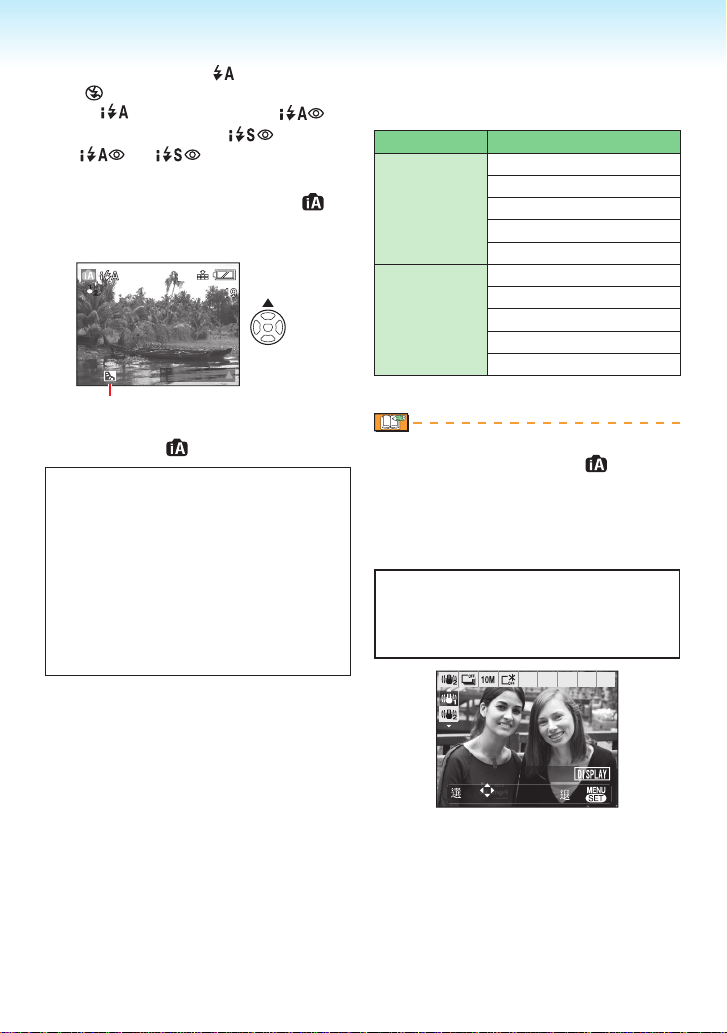
閃光燈(第41頁)
10
M
19
2
■
可以選擇設定自動閃光[ ]、或閃光強制
關閉[ ]。
i自動[ ]、i自動/紅眼降低[ ],
或i慢速同步/紅眼降低[ ].
在[ ]或[ ]閃光燈模式中,閃
•
光燈會閃爍兩次。
背光補償(僅適用於智能自動模式[ ])
■
按下e來補償因拍攝目標背光而變暗的現
象。(再按一次便可以取消。)
背光補償
在您使用背光補償時,
該圖示出現。
智能自動模式[ ]設定(固定)
■
質量:精細(影像尺寸為0.3M:標準)
白平衡:AWB
測光模式:多點測光
ISO感光度:智能ISO MAX800
AF模式:人臉偵測(在沒有偵測到人臉
時:9點對焦)
快速AF:開啟
AF輔助燈:開啟
節電:5 MIN.
自拍計時器:僅可選[OFF]、[10秒]。
基本功能
變更設定
■
按[MENU/SET]設定下面的錄製功能表與
設定功能表。請參見相對應的頁面以取得關
於每個模式的詳細資訊。
功能表 設定值
圖片尺寸*(第66頁)
高寬比(第67頁)
錄製功能表
連拍(第73頁)
色彩效果*(第73頁)
穩定器*(第74頁)
電池類型(第19頁)
時鐘設定(第15頁)
設定功能表
世界時間(第63頁)
操作音(第19頁)
語言(第22頁)
* 可使用設定值與其他拍攝模式不同。
上面提到的錄製功能表的設定值(除了[連
•
拍]以外)只對智能自動模式[ ]有效。設
定功能表的設定值則適用於所有模式。
快速設定
■
請使用[Q.MENU]與游標按鈕,您便可以輕
鬆地設定下面的設定值。
穩定器(第74頁)
連拍(第73頁)
圖片尺寸(第66頁)
LCD模式(第40頁)
擇
演示
出
請參見第65頁以取得快速設定的詳細資訊。
- 27 -
Page 28

- 28 -
基本功能
A
B
F3.3 1/30
P
ISO
100
以想要的設定值拍攝影像( 程式AE模式)
此模式可讓您隨意地拍攝影像,因為它擁有
比智能模式[ ]更多樣化的設定。
選擇程式AE模式[ ]。
1�
兩手輕輕握持相機,張開手臂保持在
2�
身體兩側不動,並且張開兩腳距離與
肩同寬站穩。
A閃光燈
BAF輔助燈
將AF區D對準想要對焦的點,並半
3�
按快門按鈕對焦。
D C
完成目標對焦之後,相機會連嗶兩聲。
•
此相機可以在50公分(廣角)/1公尺
•
(遠攝)至Z的範圍內對焦。(未使用微距
模式時)
下列情況表示目標超出對焦範圍。
•
對焦指示會閃爍(綠色)。
AF區會由白色轉為紅色,或無AF區。
嗶4聲。
-
當目標不在範圍內時,即使目標未準確對
•
焦,對焦指示燈也可能會亮起。
完全按下已半按的快門按鈕拍攝圖
4�
片。
使用閃光燈
■
若將閃光燈設定為自動[ ]或自動/消除紅
眼[ ]或慢速同步/紅眼降低[ ],只
要相機判定拍攝區過暗,便會在您按快門按
鈕時使用閃光燈。
您可以變更閃光燈設定(第41頁)。
•
在您按快門按鈕時,螢幕可能會暫時變亮
•
或變暗。此功能可讓您更輕鬆地調整對
焦,而且不會影響錄製的影像。
按快門按鈕時請注意切勿移動相機。
•
請勿用手指或其他物體擋住閃光燈或AF輔
•
助燈。
請勿觸摸鏡頭。
•
C 對焦指示亮綠色。
DAF區:白色 ¦ 綠色
E光圈值
F快門速度
E
F
Page 29

基本功能
攝影基礎–曝光、對焦及色彩
稍加瞭解曝光、對焦及色彩,對拍攝時遇上問題非常有用。
影像是否過暗?
曝光問題
請參閱第46頁
對焦問題
請參閱第30,44頁
色彩問題
請參閱第68頁
在程式AE模式[ ]中,自動曝光(AE)在正常情況下會為您設定
好正確的曝光值,但若有背光的話,影像便可能會變暗。
此時,請使用曝光補償,使影像變亮。
在程式AE模式[ ]中,自動對焦(AF)在正常情況下應會為您設
定好正確的焦距,但在下列情況下,影像可能會失焦。此相機
可以在50公分(廣角)/1公尺(遠攝)至Z的範圍內對焦。
同一個畫面中同時具有極遠與極近的目標。
透過髒污的玻璃進行拍攝。
目標周圍具有發光的物體。
在暗處拍攝。
拍攝目標移動過快。
拍攝場景的對比度極小。
拍攝目標過亮。
近拍目標
手震。
-
請在這些情況下使用AF/AE鎖或微距。有關人臉偵測功能的詳細
資訊,請參閱第71頁。
目標的外觀會隨照明類型而異,因此不同光線下的色彩亦會不
同。本相機會自動調整色彩,讓結果更為自然。(自動白平衡)
亦可視情況調整白平衡,以重現自然色。可根據每一白平衡項
單獨微調白平衡。
- 29 -
Page 30

- 30 -
基本功能
當拍攝目標不在AF區(AF/AE鎖)時
10
M
19
P
F3.3
F3.3
P
P
ISO
100
1/100
ISO
100
1/100
F3.3 1/10
P
ISO
400
■
拍攝類似於下列組合的人物影像時,由於
人物位於AF區之外,因此無法將相機對焦
到目標。
在此情況下,
1將AF區對準您要對焦的點。
2半按快門按鈕以設定對焦及曝光。
當對焦好拍攝目標後,對焦指示符號就
•
會亮起。
3構成影像時,請在半按住快門按鈕的同時
連帶移動相機。
4按快門按鈕拍攝圖片。
您可以不斷重試AF/AE鎖,然後再按快門
•
按鈕。
拍攝人像時,建議您使用人臉偵測。(第
•
71頁)
方向偵測功能
■
垂直持握相機拍照時,相片的旋轉資訊會自
動新增並記錄到圖片上。當[旋轉顯示](第
71頁)設定為[開啟],時,您可以根據圖片
的旋轉資訊,在螢幕或電視上旋轉並顯示
圖片。
此功能或許無法正常用在相機朝上或朝下
•
瞄準所拍出的圖片。
但是,豎直握持相機拍攝的動態影像不會
•
垂直顯示。
防止手震(相機晃動)
■
在按快門按鈕時,請勿發生手震。
•
在快門速度較慢以及較容易發生相片模糊
•
現象時便會出現手震警告1。
1
出現手震警告時,使用三腳架以獲得最佳
•
的拍攝結果。搭配三腳架使用自拍計時器
(第45頁),您便可以在按快門按鈕時避免
拍出模糊的相片。
在下列情況下,快門速度將顯著變慢。從
•
快門按鈕被按的瞬間開始,直到螢幕上出
現圖片為止,請保持相機穩定。我們建議
使用三腳架。
[夜間肖像]、[夜景]、[派對]、[燭
光]、[星空]、[煙花]模式
降低快門速度時
-
Page 31

使用變焦拍攝
使用光學變焦/超級光學變焦(EZ)
您可以使用5倍光學變焦近距離拍攝人像與
主體,且可以使用廣角拍攝風景。(等同於
35釐米電影攝影機:DMC-LZ10為30釐米到
150釐米,DMC-LZ8為32釐米到160釐米)
若要在影像不失真的情況下以較寬廣的角度
拍攝(超級光學變焦),便請勿將圖片尺寸設
定為每種高寬比的最高設定值。(h/
/j)
使用(遠攝)讓拍攝目標看起來較近
■
將變焦桿轉向遠攝。
使用(廣角)讓拍攝目標看起來較遠
■
將變焦桿旋向廣角。
基本功能
最大變焦
■
將圖片尺寸設定為最高解析度以外的設定值
時,光學變焦便會變成超級光學變焦,以便
更進一步地將影像放大。
放大:最大為8.9 X(DMC-LZ10)
最大為8 X(DMC-LZ8)
高寬比
(第67頁)
h
j
像素
(第66頁)
DMC-LZ10
(10M)
DMC-LZ8
(8M)
DMC-LZ10
DMC-LZ10
(9M)
DMC-LZ8
(7M)
DMC-LZ10
DMC-LZ10
(7.5M)
DMC-LZ8
(6M)
DMC-LZ10
(5.5M EZ)
(3.5M EZ)
(2M EZ)
(7M EZ)
(5M EZ)
(3M EZ)/
(2M EZ)/
(0.3M EZ)
(6M EZ)
(4.5M EZ)
(2.5M EZ)
最大變焦(遠攝)
DMC-LZ10 DMC-LZ8
x 5 —
— x 5
x 5.9 —
x 7.1 x 6.4
x 8.9 x 8
x 5 —
— x 5
x 5.9 —
x 7.1 x 6.4
x 8.9 x 8
x 5 —
— x 5
x 5.9 —
x 7.1 x 6.4
x 8.9 x 8
- 31 -
Page 32

- 32 -
基本功能
超級光學變焦的運作方式
A
1
W
T
1
1
5
A
B
W
T
EZ
2
1
C
C
W
T
EZ
3
■
超級光學變焦是擷取圖片的中央區域並
加以延伸,以獲取更好的遠攝效果。因
此,如果您選擇[ ](3M EZ)(3百萬像
素),則10M(10.1百萬)(DMC-LZ10)或
8M(8.1百萬)(DMC-LZ8)CCD區域會剪
裁為3M(3百萬像素)中央區域,使影像有
較高的變焦效果。
相機開啟時的光學變焦設定在廣角(1 ×)。
•
使用變焦功能時,對焦範圍的估計值會與
•
變焦顯示列同時顯示。
(範例:0.3公尺 - ∞)
如果您在對焦目標後使用變焦功能,請再
•
次對焦。
伸縮鏡頭會根據變焦位置伸縮。請注意
•
不要在轉動變焦桿後,干擾鏡頭伸縮的
動作。
在動態影像模式[i]中,變焦倍率會固
•
定為開始拍攝所設定的值。
“EZ”是“Extra optical Zoom(超級光學
•
變焦)”的縮寫。
若設定會啟動超級光學變焦的圖片尺寸,
•
則使用變焦功能時,螢幕上就會顯示超級
光學變焦圖示[ ]。
使用超級光學變焦時,變焦會在快速接近
•
[W](1 ×)時停止移動。
所示變焦倍率為概數。
•
在下面的模式中,無法啟動超級光學變
•
焦。
動態影像模式[i]
[高感光度]
[高速連拍]
-
使用簡易變焦按鈕
按[E.ZOOM]按鈕可快速變焦。實際變焦因
素則會隨像素錄製設定而異。
A[E.ZOOM]按鈕
當圖片尺寸在每個高寬比均設定為最高
■
解析度時
解析度會暫時降低,此時您可以使用超級
光學變焦。
1按一下[E.ZOOM]。
2按兩下[E.ZOOM]。
3按三下[E.ZOOM]。
A光學變焦
B超級光學變焦
C最大超級光學變焦倍率
使用超級光學變焦時,解析度會如下所示
•
變低。此時,變焦桿的色彩與畫面上顯示
的解析度會改變。
畫面比例 圖片尺寸
DMC-LZ10 DMC-LZ8
h
j
¦ ¦
¦ ¦
¦ ¦
Page 33

如果您按三下[E.ZOOM],變焦位置會返
1
W
T
EZ
4
1
W
T
EZ
5
D E
E
MENU
SET
1/8
•
回廣角,且解析度會返回到原始的解析
度。將變焦桿轉回光學變焦時,解析度會
回到正常。
當圖片尺寸在每個高寬比均設定為最高解
■
析度以外的解析度時
4按一下[E.ZOOM]。
5按兩下[E.ZOOM]。
D超級光學變焦
E最大超級光學變焦倍率
按[E.ZOOM]直到變焦開始作用。
•
如果變焦在廣角以外的位置,也會啟動簡
•
易變焦。
當[數位變焦]設定為[開啟]時,您可以進
•
一步將變焦擴大為數位變焦範圍。
在動態影像模式[i]、[高感光度]及[高
•
速連拍]模式下,變焦僅限於光學變焦。
所示變焦倍率為概數。
•
基本功能
使用數位變焦
O
進一步擴展變焦
當[錄製]功能表的[數位變焦]設定為[開
啟]時,5倍光學變焦加上4倍數位變焦,最
大可達到20倍變焦。但是,若選擇可使用超
級光學變焦的圖片尺寸,8.9倍超級光學變
焦加上4倍數位變焦,最大可達到35.6倍變
焦。(DMC-LZ10)
功能表操作
■
在錄製/播放開關設定為[ ]時按
1�
[MENU/SET]。
請在選擇了A/S/M模式、一個進階的場
•
景模式或場景模式時,選擇錄製功能
表,然後按下q。
按e/r選擇[數位變焦],再按q。
2�
按r選擇[開啟],再按[MENU/
3�
SET]。
拍攝
數位變焦
色彩效果
圖片調整
穩定器
最慢快門限制
擇 設定
OFF
ON
MODE2
按[MENU/SET]關閉功能表。
4�
半按快門按鈕亦可關閉功能表。
•
- 33 -
Page 34

- 34 -
基本功能
輸入數位變焦範圍
21
23
8.9
35.6
W
T
1
1
5 20
W
T
W
T
EZ
■
當您將變焦桿轉到遠攝的極限時,畫面上的
變焦指示符號可能會暫停。
您可輸入數位變焦範圍以繼續將變焦桿轉
向遠攝,或先鬆開變焦桿一次然後再次轉
向遠攝。
[關閉]:
•
[開啟]:•
例如:在DMC-LZ10機型上同時
使用數位變焦及超級光學變焦
[ ](3M EZ)。
1 光學變焦
2 數位變焦
3 超級光學變焦
在數位變焦範圍內,AF區會比平常略寬,
•
且只設定為畫面中央的一個點。,防手震
功能不會發揮作用。
使用數位變焦,影像的質量會下降。
•
使用數位變焦時,我們建議將穩定器設定
•
為[模式1]。
使用數位變焦時,請搭配三腳架和自拍計
•
時器,以獲得最佳效能。
所示變焦倍率為近似值。
•
在下述情況時,數位變焦將無法運作。
•
智能自動模式 [ ]
在啟動智能ISO設定時
在[室內肖像]、[標準運動]、[室內運
動]、[室外運動]、[孩子1]/[孩子2]、
[寵物]、[高感光度]與[高速連拍]模
式中
Page 35

基本功能
100-0001
1/19
10
M
100-0001
1/19
10
M
播放圖片(
Q
標準播放模式)
選擇標準播放模式[Q](第16頁)。
未插入記憶卡,即會顯示內置記憶體的圖
片資料。插入記憶卡,即會顯示記憶卡的
圖片資料。
播放圖片
■
按w/q選擇圖片。
10:00 15.JAN.2008
w : 播放上一張圖片。
q : 播放下一張圖片。
快速前進/快速後退
■
播放時按住w/q。
AB
10:00 15.JAN.2008
q : 快速前進
w : 快速後退
檔案號碼A和影像號碼B只能一個一個地
•
變更。當顯示要播放影像的影像數時,請
放開w/q。
按住w/q可以更快速前進/後退。
•
在多張播放(第76頁)的檢視播放中,一次
•
只可前進或後退一張影像。
此相機採用日本電子和資訊技術
•
產業協會(Japan Electronics and
Information Technology Industries
Association)(JEITA)所建立的DCF標準
(Design rule for Camera Film system)。
影像前進速度依回放情況而改變。
•
LCD顯示屏可能無法顯示所拍攝圖片的詳
•
細資訊。您可以使用播放變焦(第78頁)檢
查影像的細部。
您若播放使用其他設備拍攝的圖片,圖片
•
質量可能會下降。(影像會在畫面上顯示
為[縮略圖顯示]。)
當您在個人電腦上變更資料夾或檔案名稱
•
後,就無法播放這些圖片。
播放不符合標準的檔案時,資料夾/檔案
•
號碼會以[—]表示,且畫面可能會轉為
黑色。
您無法以其他設備播放靜態影像的聲音。
•
鏡頭筒會在相機從[錄製]模式切換為[回
•
放]模式之後約15秒時縮回。
- 35 -
Page 36

- 36 -
基本功能
清除圖片
MENU
SET
MENU
MENU
SET
MENU
7
10
98
11
選擇標準播放模式[Q](第16頁)。
未插入記憶卡,即會刪除內置記憶體的圖
片資料。插入記憶卡,即會刪除記憶卡的
圖片資料。
圖片一經刪除即無法復原。清除圖片前請
•
再檢查一遍。
清除單張圖片
■
使用w/q選擇圖片。
1�
按[ ]。
2�
按w選擇[是],再按[MENU/SET]。
3�
清除
清除單張
是 否
多張清除
全部清除
A
回
清除圖片時,畫面會出現[A]。
•
擇 設定
清除[多張清除](最多可清除50個影
■
像)/[全部清除]
按[ ]。
1�
按e/r選擇[多張清除]或
2�
[全部清除],再按[MENU/SET]。
清除
清除單張
否
是
多張清除
全部清除
A
回
若是選擇[多張清除],請繼續執行步驟3。
•
如果您選擇 [全部清除],請繼續執行步
•
驟5。
當[我的最愛](第93頁)設定為[ON]時,
會預先顯示 [全部清除]和[除★外全部
清除]。使用e/r選擇其一,按下[功能
表/設定],然後再繼續執行步驟5。
沒有圖片設為我的最愛時,無法使用[除
★外全部清除]。
按e/r/w/q選擇圖片,再按
3�
[DISPLAY]設定。
(僅適用於選擇[多張清除]時)
多張清除
擇
設定
A
取消
擇
標記/取消標記
重複上述步驟。
•
選擇的影像會出現[A]。再按一次
•
執行
[DISPLAY],即取消設定。
如果選擇的影像無法清除,[c]圖示會
•
閃爍。請取消保護設定。(第96頁)
Page 37

按[ ]。
MENU
SET
4�
按e選擇[是],再按[MENU/SET]設
5�
定。
(選擇[多張清除]時的畫面)
多張清除
清除有標記的圖片?
是
否
擇
A
回
當您刪除全部圖片時,僅會刪除內置記憶
•
體或記憶卡中的圖片。(您無法同時刪除
內置記憶體和記憶卡中的圖片。)
如果您在使用[多張清除]、[全部清除]
•
或[除★外全部清除]清除影像時按
[MENU/SET],清除作業便會中途停止。
刪除時請勿關閉相機。
•
清除影像時,請使用電力足夠的電池
•
或AC變壓器(選購配件)。
要刪除的圖片愈多,所花費的時間愈長。
•
在下列情況中,即使選擇[全部清除]或
•
[除★外全部清除],亦無法清除影像。
當SD記憶卡或SDHC記憶卡的寫入保護
開關設定為[LOCK]面時
當檔案不符合DCF規格時
當影像受到保護[c]時
-
設定
基本功能
- 37 -
Page 38

- 38 -
進階拍攝
關於LCD顯示屏
19
BE
C
D
10
M
19
FF
10
M
100 0001
1/19
10
M
100 0001
1/19
10
M
F2.8 1/200
200
ISO
AWB
G
I H
2
3
1
變更顯示的資訊
A
DISPLAY
A LCD顯示屏(LCD)
按[DISPLAY]按鈕切換至要使用的畫面。
顯示功能表畫面時,
•
無法啟用[DISPLAY]按鈕。
在播放變焦、動態影像播放和投影片播放
•
時,您只能選擇「標準顯示」或「無顯
示」。
將設定功能表中的[直方圖]設定為[開
•
啟]時,便會顯示直方圖 F(第20頁)。
將設定功能表中的[引導線]中的[錄製資
•
訊]設定為[開啟]時,便會顯示 E
(第19頁)。
在錄製模式中
在播放模式中
第 1 天
1 個月 1 天
10:00 JAN.1.2008
10:00 JAN.1.2008
G 標準顯示
H 標準顯示(錄製資訊)
I 無顯示
*1 使用[行程日期]設定拍攝的相片從行程日
期顯示之後已經經過的天數。
*2 會在您於場景模式中設定[孩子1]/[孩子
2]或[寵物]時,以及在拍攝相片時選擇了
[顯示年齡]時顯示。
*3 在場景模式中[孩子]或[寵物]註冊了個
性,或在[回放]模式功能表中設定了[標
題編輯]時,記錄的日期與時間便會在已
註冊的個性顯示數秒之後出現。
引導線
■
錄製時,您可以參考引導線來構圖。
您可以從設定功能表中選擇引導線樣式
(第19頁)。
或
B標準顯示(錄製資訊)
C無顯示
D引導線顯示
E正常顯示(錄製資訊) + 引導線顯示
F直方圖
: 可將整個畫面分割為3 x 3以取得平衡
的構圖
: 可將拍攝目標對準畫面中央。
Page 39

直方圖
F2.8 1/100
200
ISO
AWB
F2.8 1/200
F2.8 1/50
100 0001
1/19
10
M
100 0001
1/19
10
M
100 0001
1/19
10
M
200
ISO
AWB
200
ISO
AWB
*
*
*
A
B
C
■
直方圖是顯示亮度分布情況的圖表。橫軸表
示從暗部到亮部的像素數量,左側較暗,
右側較亮;縱軸表示每個亮度等級上的像
素數量。
您可以觀看拍攝相片的直方圖外型(圖案分
佈)來瞭解相片的曝光情況。
若圖案在中央位置形成一座山的形狀A,
•
這表示中度亮度部分與明亮部分的分佈
很平均。也表示此張相片的情況很適合
拍攝。
若數值集中在左側時B,則表示相片因為
•
曝光不足而產生許多太暗的部位。在像是
夜景佔用了大部分畫面的情況下,便會產
生此類型的直方圖。
若數值集中在右側時C,則表示相片因為
•
過度曝光而產生許多太明亮的部位。在像
是白色部位佔用了大部分畫面的情況下,
便會產生此類型的直方圖。
10:00 JAN. 1. 2008
進階拍攝
在暗處、手動補償曝光或使用閃光燈拍攝
•
時,拍攝的相片與直方圖不匹配。直方圖
以橘色顯示。
在拍攝模式中,直方圖是近似值。
•
圖片在拍攝模式和播放模式時的直方圖可
•
能會不一致。
本相機中顯示的直方圖與在PC等設備上
•
使用圖片編輯軟體所顯示的直方圖可能會
不一致。
在下列情況下並不會顯示直方圖
•
智能自動模式[ ]
–
動態影像模式[P]
–
多張播放
–
日曆式播放
–
播放變焦
–
A 適當的
B 暗
C 明亮
10:00 JAN. 1. 2008
10:00 JAN. 1. 2008
- 39 -
Page 40

- 40 -
進階拍攝
讓您更容易看清楚LCD顯示屏
MENU
SET
2
10
M
AWB
AUTO
MENU
(LCD模式)
按並按住[Q.MENU]直到快速設定
1�
畫面顯示出來為止。
Q.MENU
使用q選擇右端的指示(初始設定
2�
[ ]),並使用e/r選擇模式,並
按[MENU/SET]。
擇 出
模式 使用
自動 POWER
LCD
LCD顯示幕的亮度會視環
境的亮度自動改變。
LCD顯示屏會變得比較
POWER LCD
亮,讓您即使在戶外拍攝
相片也比較容易看清楚。
此功能適合於在
高角度
拍攝前面無法靠
近的目標。
(直接對著拍攝物
體時則會很難看
清楚。)
LCD顯示屏會恢復為正常
亮度。
您可以在設定功能表中設定LCD模式。
•
(第19頁)
若您將相機關機,高角度模式便會被取
•
消。(在[節電]模式中也一樣。)
LCD顯示屏會在以Power LCD模式錄製
•
時,在30秒之後自動恢復為標準亮度。
按任意一個按鈕便可以讓LCD顯示屏再
度變亮。
啟動Power LCD模式或高角度模式時,
•
LCD顯示屏上顯示的影像亮度便會被調
整。因此,有些物體在LCD顯示屏上看到
的可能會與實際的有些不同。但是這不會
影響拍攝的圖片。
若因為太陽光線等光線而很難看清楚畫
•
面,請用您的手或其他物品阻擋光線。
使用自動Power LCD、Power LCD功能
•
或高角度模式時,可錄製影像的數量便
會減少。
Page 41

使用內置閃光燈拍攝
A
A 閃光燈
請勿以手指或其他物件遮住閃光燈。
•
切換至適當的閃光燈設定
■
根據要拍攝的場景,設定內置閃光燈的設
定。
按q[<]。
1�
按e/r或q[<],可切換閃光燈設
2�
定。
閃光
自動
自動/紅眼降低
強制閃光開
慢速同步/紅眼降低
強制閃光關
擇 設定
如需閃光燈設定的內容,請參閱「閃光燈
•
設定」。如需可供選擇的閃光燈設定,請
參閱「錄製模式適用的閃光燈設定」(第
42頁)。
按[MENU/SET]。
3�
半按快門按鈕亦可結束。
•
5秒內若不執行任何操作,即採用那時選
•
擇的設定。
進階拍攝
閃光燈設定
■
:自動
根據拍攝條件自動啟動閃光燈。
:自動/紅眼降低*1(白色)
根據拍攝條件自動啟動閃光燈。
之後會再次亮起閃光燈進行實際拍攝。
若要在照明不佳的場合拍攝人物,可使用
•
此設定。
:強制閃光開
無論拍攝條件如何,每次拍照都會啟動閃
光燈。
拍攝目標若是背光或位在日光燈下,可使
•
用此設定。
:強制閃光開/紅眼降低
在場景模式的[派對]或[燭光]中,閃光燈
•
1
模式被設定為[強制閃光開/紅眼降低]。
:慢速同步/紅眼降低1(橘色)
當您拍攝背景昏暗的圖片時,此功能可在閃
光燈啟動時放慢快門速度,讓昏暗的背景變
亮。並同時消除紅眼現象。
本功能適於在暗處拍攝相片。
•
:強制閃光關
任何拍攝條件都不啟動閃光燈。
拍攝場合若不允許使用閃光燈,可使用此
•
設定。
1 閃光燈會閃爍兩次以防止拍攝目標的眼
睛出現紅眼現象。第二次閃光燈啟動
前,拍攝目標請勿移動。
- 41 -
Page 42

- 42 -
進階拍攝
錄製模式適用的閃光燈設定
■
錄製模式決定可用的閃光燈設定。
(○: 適用,—: 不適用,◎: 初始設定)
但變更進階場景模式或場景模式時,閃光
燈設定恢復初始設定。
攝適用的閃光燈範圍
■
ISO感光度 適用的閃光燈範圍
AUTO
ISO100
ISO200
ISO400
ISO800
ISO1600
可用對焦範圍根據拍攝模式變化。
•
若您在將ISO感光度設定為[自動]時
•
使用閃光燈,ISO感光度會自動變成
[ISO1000]。
如果您使用閃光燈拍攝非常近的目標,且
•
變焦桿轉向W,影像邊緣會變暗。如果發
生這種情形,請稍微拉開距離。
有效的閃光燈範圍會視[高感光度]中的
•
ISO感光度而定。
W:約1.15 m 至 17.2 m
T:約1.0 m 至 9.6 m
-
50 cm 至 6.8 m(廣角)
1.0 cm 至 3.8 m(遠攝)
50 cm 至 2.1 m(廣角)
1.0 m 至 1.2 m(遠攝)
50 cm 至 3.0 m(廣角)
1.0 m 至 1.7 m(遠攝)
60 cm 至 4.3 m(廣角)
1.0 m 至 2.4 m(遠攝)
80 cm 至 6.0 m(廣角)
1.0 m 至 3.4 m(遠攝)
1.15 m 至 8.6 m(廣角)
1.0 m 至 4.8 m(遠攝)
2 選擇自動閃光時,在自動
[ ]/自動/紅眼降低[ ]/慢速同
步/紅眼降低[ ]模式下根據目標亮
度自動改變設定值。
當您變更拍攝模式,閃光燈設定可能變
•
更。請視需要再次變更閃光燈設定。
即使將相機關機,閃光燈設定仍將保留。
•
Page 43

智能ISO模式中拍攝適用的閃光燈範圍
■
ISO上限 適用的閃光燈範圍
ISO MAX400
ISO MAX800
ISO
MAX1600
各閃光燈模式的快門速度
■
60 cm 至 4.3 m(廣角)
1.0 m 到 2.4 m(遠攝)
80 cm 至 6.0 m(廣角)
1.0 m 到 3.4 m(遠攝)
1.15 m 至 8.6 m(廣角)
1.0 m 到 4.8 m(遠攝)
閃光燈模式 快門速度(秒)
: 自動
: 自動/
1/30 至 1/2000
1/30 至 1/2000
紅眼降低
: 強制閃光開
1/30 至 1/2000
: 強制閃光
開/ 紅眼降
低
: 慢速同步/
紅眼降低
:強制閃光關
1/8 或 1 至 1/2000
1/8 至 1/2000
2
1/8 至 1/2000
1/8 或 1 至 1/2000
1/4 或 1 至 1/2000
1 [夜間肖像]或[燭光]模式
2 [派對]模式
3 智能 ISO/[運動]、[夜間肖像]、[燭
光]、[孩子] 與[寵物]模式
在以下情況下,快門速度將因、1及
•
3而達到最高1秒的速度:
光學影像穩定器設定為[關閉]
智能自動模式[ ]或將光學影像穩定
器設定為[模式1]或[模式2],且相機
判斷發生模糊現象的可能性已經降到最
低時。
有關光圈先決AE、快門先決AE及手動曝
•
光情況,請參閱第48頁。
進階拍攝
下列場景模式的快門速度會與上述表格所
•
顯示的快門速度不同。
[夜景]
:8秒或1/8秒到1/2000秒
[星空]:15秒、30秒、60秒
[煙花]:1/4秒、2秒
-
在程式AE模式[ ]下,最高快門速度根據
•
[最小快門速度]而有所不同。
閃光燈啟動時,請勿近距離直視閃光燈。
•
閃光燈啟動時,請勿太接近物體或關閉閃
•
光燈。其光熱可能造成物體失色。
閃光燈充電時,LCD顯示屏會關閉且無法
•
拍照。狀態指示燈會亮起。剩餘的電池電
力若是太低,便會長時間關閉螢幕。
當您在可用的閃光燈範圍以外拍攝時,可
•
能無法正確調整曝光,使得影像變亮或
變暗。
閃光燈圖示閃爍時,閃光燈正在充電,此
•
時您即使完全按下快門按鈕也無法拍攝
相片。
1
當攝影閃光不足時,可能無法正確調整白
•
平衡。
使用快速快門時,閃光燈效果可能會不
•
1
足。
3
重複拍攝時,即使啟動閃光燈,也可能無
•
法進行拍攝。請在存取指示符號消失後再
拍攝。
紅眼降低效果因人而異。此外,如果目標
•
距離相機很遠或並未看著第一閃光燈時,
效果也不明顯。
在連拍模式或自動曝光包圍模式中,您無
•
法使用閃光燈。
- 43 -
Page 44

- 44 -
進階拍攝
T
W
逐步改變
逐步改變
1 m
w
自動對焦微距拍攝)
拍攝特寫圖片(
此模式能讓您近距離拍攝目標,例如,拍攝
花朵的圖片。
將變焦桿轉向廣角極限(1 x),即可拍攝距
鏡頭5 cm近的目標。
按r(w)。
1�
微距拍攝模式便會啟動。
•
對焦範圍
■
5 cm
請使用三腳架和自拍計時器,以獲得最佳
•
效能。
當拍攝目標靠近相機時,有效的對焦範圍
•
(即景深)大幅縮小。因此,在對焦目標後
若又變更相機和目標間的距離,將難以再
次對焦目標。
當相機鏡頭與拍攝目標的距離不在可用範
•
圍內時,即使對焦指示燈亮起,可能也無
法對焦目標。
微距模式會優先拍攝最接近相機的目標。
•
因此,如果相機和目標之間的距離超過
50 cm時,在微距模式對焦便會比在標準
拍攝模式對焦多費時間。
適用的閃光燈範圍約50 cm到6.8 m(廣
•
角)。(當您將ISO感光度設定為[自
動]時,即會套用此設定。)建議在近距
離拍攝時,將閃光燈設定為強制閃光關
[ ]。
近距離拍攝時,影像周圍的解析度,可能
•
會稍微降低。這不是故障。
Page 45

使用自拍計時器拍攝
MENU
10
M
19
P
A
按w[ ]。
1�
使用e/r或w[ ]選擇快門速度。
2�
自拍計時器
關閉
10秒鐘
2秒鐘
擇
按[MENU/SET]。
3�
半按快門按鈕亦可結束。
•
5秒內若不執行任何操作,即採用那時選
•
擇的設定。
半按快門按鈕對焦,再按快門拍攝。
4�
自拍計時器指示燈A會
•
閃爍,並在10秒(或
2秒) 後啟動快門。
如果在設定了自動定時
•
器時按[MENU/SET],
自拍計時器設定就會
取消。
設定
取消
進階拍攝
使用三腳架時,或在其他狀況下將自拍計
•
時器設為2秒,有助於穩定按快門按鈕時
所造成的相機抖動。
快門如果一次按到底,相機會在拍攝前自
•
動對焦目標。在暗處,自拍計時器指示燈
會先閃爍然後變亮,當成AF輔助燈使用,
以對焦拍攝目標。
在智能自動模式[ ]下,可選擇[10秒]或
•
[關閉]。
在[自拍肖像]模式中,可以選擇[2秒]或
•
[關閉]。
在連拍模式中設定自拍計時器時,相機會
•
在按快門按鈕2或10秒之後開始拍照。一
次固定拍攝3張。
建議使用三腳架設定自拍計時器。
•
您無法在[高速連拍]模式中使用自拍計
•
時器。
- 45 -
Page 46

- 46 -
進階拍攝
MENU
曝光補償
因為目標和背景間的亮度差異過大以致無法
取得正確的曝光值時,請使用此功能。
過度曝光
補償曝光趨向負值。
曝光適當
補償曝光趨向正值。
曝光適當
按e[C]顯示[曝光],並按w/q補
1�
償曝光。
曝光
擇 出
A
A 曝光補償值
您可以修正幅度1/3 EV為單位,設定
•
-2 EV至+2 EV之間的曝光補償值。
選擇[0 EV],可回復成初始曝光值。
•
按[MENU/SET]結束。
2�
半按快門按鈕亦可結束。
•
EV“是曝光值的縮寫”,表示光圈值和快
•
門速度提供給CCD的光量。
曝光補償值顯示在畫面的左下角。
•
即使關閉相機,曝光值仍會記憶在相機
•
中。
曝光的補償範圍受限於拍攝目標的亮度。
•
您無法在[星空]模式中補償曝光值。
•
Page 47

自動曝光包圍錄製
可連續拍攝3個影像,自動變更曝光度。並
依據設定曝光度之後選擇的補償範圍拍攝影
像。(第46頁)
按數次e[C]顯示[自動曝光包
1�
圍],然後使用w/q設定曝光補償
範圍。
自動曝光包圍
擇 出
您可以選擇OFF、±1/3 EV、±2/3 EV或±1
•
EV。(當您沒有使用自動曝光包圍時,請
選擇[OFF]。)
按[MENU/SET]實施。
2�
設定了自動曝光包圍時,螢幕上便會出現
•
自動曝光包圍圖示[B]。
按快門按鈕拍攝影像。
3�
自動檢視功能會在拍攝影像之後啟動。
•
進階拍攝
若您將相機關機,自動曝光包圍模式便會
•
被取消。(在[節電]模式中也一樣。)
您無法在[星空]與[高速連拍]模式中使用
•
自動曝光包圍。
當可錄製影像數量低於2時,便無法啟動
•
自動曝光包圍。
視拍攝目標亮度不同,可能不會使用自動
•
曝光包圍來補償曝光值。
當自動曝光包圍啟動時,[閃光燈]便會被
•
設定為強迫關閉[ ]。
在快門先決AE模式或手動曝光模式中將快
•
門速度設定為1秒以上時,自動曝光包圍
功能便會被取消。
啟動[自動曝光包圍]時,連拍模式設定便
•
會被取消。
- 47 -
Page 48

- 48 -
進階拍攝
10
M
19
A
F3.5
10
M
19
S
1/30
10
M
19
M
F3.5
1/30
ISO
100
設定光圈/快門速度/曝光度(A/S/M)
將錄製/播放轉盤至錄製 [ ] 端。(第16頁)
您可以藉由手動設定每個項目來拍攝您最喜
愛的相片。
參見第49頁以瞭解有哪些數值可設定。
將模式轉盤轉動至相符的[A/S/M]。
1�
使用e/r選擇模式並按[MENU/
2�
SET]。
A/S/M模式
光圈先決
M: 手動曝光
藉由調整光圈數值與快門速度來決定曝光
度。
1按下[曝光度],使用w/q設定光圈數
值,然後使用e/r設定快門速度。
擇
設定
A:光圈先決AE
若要為背景對焦,請設定較大的光圈值。若
要背景失焦,則請設定較小的光圈值。
按下[曝光]並使用w/q來決定光圈數值。
若相片太亮,請設定較大的數值
•
S: 快門先決AE
拍攝已停止移動的目標時,請設定高速快門
速度。當您想要拍攝出有動感相片時,則請
設定慢速快門速度。
按下[曝光度]並使用e/r設定快門速度。
2半按下快門按鈕並確認手動曝光輔助數
值(會顯示約10秒)。
適當的
設定較大的光圈數
值或設定高速快門
速度。
設定較小的光圈數
值或設定慢速快門
速度。
拍攝相片。3�
Page 49

變更模式
■
請按下[MENU/SET],並使用e/r選擇模
式,然後再按一次[MENU/SET]。
您可以移動至錄製功能表或設定功能表。請
使用w選擇[A/S/M]並使用r選擇[ ](錄
製功能表)或[ ](設定功能表)。
光圈先決AE設定數值
■
光圈數值設定
(每次可調整1/3 EV)
F3.5、F3.3 8 至 1/1000
F5.0、F4.5、F4.0 8 至 1/1300
F7.1、F6.3、F5.6 8 至 1/1600
F8.0
快門先決AE設定數值
■
快門速度設定數值
(秒)
(每次可調整1/3 EV)
8, 6, 5, 4, 3.2, 2.5,
2, 1.6, 1.3, 1, 1/1.3,
1/1.6, 1/2, 1/2.5,
1/3.2, 1/4, 1/5, 1/6,
1/8, 1/10, 1/13, 1/15,
1/20, 1/25, 1/30,
1/40, 1/50, 1/60,
1/80, 1/100, 1/125,
1/160, 1/200, 1/250,
1/320, 1/400, 1/500,
1/640, 1/800, 1/1000
1/1300
1/1600
1/2000 F8.0
快門速度設定(秒)
8 至 1/2000
光圈數值設定
F3.3 至 F8.0
F4.0 至 F8.0
F5.6 至 F8.0
進階拍攝
每個設定數值便是變焦W端顯示的數值。
•
視變焦位置不同,有些數值會無法選取。
LCD亮度可能會與實際拍攝的相片亮度不
•
同。請播放並確認。
若無法取得最佳曝光值,光圈數值與快門
•
速度數值便會變成紅色。
使用慢速快門速度拍攝時,建議使用三
•
腳架。
設定為快門先決AE時,無法進行下列設
•
定。
閃光燈:慢速同步/紅眼降低
–
智能ISO
–
在手動設定好曝光值後,則不可設定下列
•
設定值。
閃光燈:慢速同步/紅眼降低
–
智能ISO
–
曝光補償(第46頁)
–
ISO感光度的[AUTO](當您切換到手動
–
曝光時,ISO感光度自動從[AUTO]設為
[ISO100]。)
手動曝光設定數值
■
光圈數值設定
(每次可調整1/3 EV)
F3.3至F3.5 60 至 1/1000
F4.0至F5.0 60 至 1/1300
F5.6至F7.1 60 至 1/1600
F8.0
快門速度設定(秒)
(每次可調整1/3 EV)
60 至 1/2000
- 49 -
Page 50

- 50 -
進階拍攝
可拍攝豐富的人物與風景等相片(進階場景模式)
資訊
將錄製/播放轉盤至錄製[ ] 端。(第16頁)
您可以有效地拍攝人物、風景、運動與夜間
人像的相片。
轉動模式轉盤以符合[T]、[V]、
1�
[U]或[ ]。
肖像
標準
擇
設定
■
當您在步驟2中選擇一個進階場景時,如
•
果按[DISPLAY],便會顯示關於選擇的場
景模式的說明。(再按一次則會返回進階
場景模式功能表。)
資訊
創意肖像
可以在標準肖像中
改變光圈
可以改變背景的散焦
設定回
畫面顯示為選擇的範例[T]。
T
肖像模式
V
風景模式
U
運動模式
夜間肖像模式
使用e/r選擇進階場景並按下
2�
[MENU/SET]。
肖像
創意
擇
再按一次[MENU/SET]來變更進階場景。
•
在您按下[MENU/SET]來顯示功能表畫面
•
時,您便可以進入拍攝模式功能表或設定
功能表。請使用w選擇[ASCN]圖示,然
後使用r選擇[ ](拍攝模式功能表)
或[ ](設定功能表)。
設定
在進階場景模式中無法設定下列項目。
•
[智能ISO]
[感光度]
[測光模式]
[色彩效果]
[圖片調整]
[最慢快門限制]
-
T
肖像模式
可改善拍攝目標的皮膚色調以呈現出更健
康的膚色。
標準肖像(標準)
可藉由讓背景失焦來改善拍攝目標的皮膚
色調。
柔膚
以較柔和的方式呈現拍攝目標的皮膚表
面。
室外肖像
可避免在白天於室外拍攝相片時臉部變
暗。
室內肖像
會在您於室內拍攝時設定最佳的ISO感光度
以避免拍攝目標變模糊。
創意肖像
可以藉由變更光圈數值來變更背景模糊程
度。(參見第48頁光圈先決AE)
Page 51

選擇每個進階場景(第50頁)
拍攝技巧
■
請將變焦位置盡可能設定在T端(遠攝),
•
然後向拍攝目標移動來拍攝相片。
ISO感光度會固定為[ISO 100]。(但是,
•
在選擇了室內肖像時,則會設定為智能
ISO的[ISO MAX400]。)
而在預設值中,則會為AF模式設定好
•
[ ](人臉偵測)。
設定了[室外肖像]或[室內肖像]時將無法
•
調整白平衡。
在設定了[柔膚]時,若人臉旁邊有皮膚色
•
彩的物體存在,便會產生類似的效果。但
是,效果的清晰度可能會視亮度不同而有
所差異。
V
風景模式
可拍攝廣泛的風景相片。
標準風景
會先為較遠的拍攝目標對焦。
自然
拍攝自然風景的最佳設定。
建築物
您可以使用此設定來拍攝清晰的建築物相
片。此時會顯示引導線。
創意風景
您可以以[標準風景]中的相同設定來變更
快門速度。(參見第48頁快門先決AE)
進階拍攝
U
運動模式
此模式適合拍攝快速移動的物體,比如拍攝
戶外運動圖片時。
標準運動
可控制ISO感光度,同時以高速快門速度拍
攝移動目標。
室外運動
適用於在天氣良好的情況下於戶外拍攝相
片時,拍攝移動目標的高速快門速度。
室內運動
可提高ISO感光度與快門速度以避免在室內
拍攝時相片變模糊。
創意運動
您可以以[標準運動]中的相同設定來變更
快門速度。(參見第48頁快門先決AE)
此模式適合於拍攝距離相機5m以上的
•
物體。
智能ISO在所有的設定值上皆可運作。(除
•
了創意運動之外)
設定了[室外運動]或[室內運動]時將無法
•
調整白平衡。
而除了[創意運動]之外,將無法使用數位
•
變焦。
此相機可在5 m與Z之間對焦。
•
閃光設定會固定為 [ 強制閃光關]。
•
AF輔助燈的設定則會被停用。
•
白平衡無法調整。
•
- 51 -
Page 52

- 52 -
進階拍攝
選擇每個進階場景(第50頁)
夜間肖像模式
使用此模式可以讓您拍攝到接近真實亮度的
人物和背景的圖片。
夜間肖像
此功能適於在暗處拍攝相片。
夜景
可以最長8秒的慢速快門拍出生動的夜景
相片。
燈飾
可拍出燈飾的美感。
創意夜景
您可以以[夜景]中的相同設定來變更光圈
數值。(參見第48頁光圈先決AE)
拍攝技巧
■
我們建議使用三腳架和自拍計時器來拍攝
•
相片。
在[夜間肖像]模式下,建議在拍攝相片時
•
將變焦桿旋至W(遠攝)端並距拍攝目標約
1.5 m。拍攝相片以後,讓拍攝目標保持
靜止不動1秒。
可調整的對焦範圍為:
•
[燈飾]:1.2 m至 5 m
–
其他設定值:5 m至 Z
–
關於閃光燈拍攝可用範圍的詳細資訊,請
•
參見第42頁。
在拍完圖片後,由於需要進行訊號處理,
•
因此快門可能保持在關閉狀態(最多約8秒
鐘)。但這並非故障。
在暗處拍攝相片時,雜訊可能變得更明
•
顯。
閃光燈([ 慢速同步/紅眼降低]固
•
定)只能為[夜間肖像]的設定值設定。
快門速度變化如下:
•
最快為8秒:
-光學影像穩定器設定為[關閉]時
-光學影像穩定器設定為[模式1]或[模式
2],並且相機判斷發生震動現象的可能性
很低時
最快為1/8秒:
-除了上述說明以外的情況。
選擇了[創意夜景]時,[感光度]便會固定
•
為[ISO100]。
選擇[夜間肖像]時,[AF模式]的初始設定
•
值為[ ](人臉偵測)。
您無法設定白平衡。
•
Page 53

DISPLAY
場景模式
進階拍攝
將錄製/播放開關設定為[ ](第16頁)。
當您選擇符合目標和拍攝條件的場景模式
時,相機會設定最佳曝光和色調以拍出想
要的圖片。
如需模式的詳細資訊,請參閱第54頁到
•
第58頁。
將模式轉盤轉動至相符的[SCN]。
1�
若您將設定功能表中的[場景模式功能
•
表]設定為[OFF],便會設定上一個場景
模式。
按e/r/w/q選擇場景模式。
2�
場景模式
孩子1
擇 設定
按[MENU/SET]。
3�
按[MENU/SET]和q然後執行步驟2與3,
變更場景模式。
場景模式說明[ 資訊]
■
若要檢視場景模式的說明,請在步驟2選
•
擇的場景模式下按[DISPLAY]。再按一次
可返回場景模式功能表。
資訊
孩子1
適於拍攝孩子 如果設
定了孩子的生日 則可
以在圖片上顯示年齡
設定回
有關快門速度,請參閱第43頁。
•
閃光燈設定則會在您變更場景模式時回復
•
為出廠預設值,且即使關閉相機也會保留
設定值。
如果您使用不適合的場景模式拍攝,影像
•
的色彩可能會很不自然。
當您按下[MENU/SET]來顯示功能表畫
•
面時,您便可以移動到錄製模式功能表
與設定功能表等等。然後請使用w選擇
[SCN]並使用r選擇[ ](錄製模式功能
表)或[ ](設定功能表)。接著,按q。
(可設定的錄製功能表會視場景不同而有
所差異。)
在場景模式中無法設定下列項目。
•
[智能ISO]
[感光度]
[測光模式]
[色彩效果]
[圖片調整]
-
- 53 -
Page 54

- 54 -
進階拍攝
請參見第53頁以取得關於選擇畫面功能表的詳細資訊。
f
食物模式
使用此模式在餐廳拍攝食物,將不會受到照
明影響,而能夠呈現目標的自然色彩。
對焦範圍介於5 cm(廣角)/1 m (遠攝)與
•
Z之間。
您無法變更白平衡設定。
•
a
派對模式
可使用此模式在婚宴、室內派對等場合進行
拍攝。使用閃光燈及慢速快門,均可搭配自
然廣拍攝人物及背景。
派對模式拍攝技巧
■
使用閃光燈。
•
請使用三腳架和自動定時器,以獲得最佳
•
效能。
將變焦桿轉至廣角(1 x),並與目標保持
•
1.5 m的距離。
閃光燈設定可以設定為強制閃光開/紅眼降
•
低[ ]或慢速同步/紅眼降低[ ]。
您無法變更白平衡設定。
•
AF模式的促使設定值為[ ](人臉偵測)。
•
g
燭光模式
使用此模式可以捕捉燭光所營造的最佳氣氛。
燭光模式拍攝技巧
■
請勿使用閃光燈。
•
請使用三腳架和自拍計時器,以獲得最佳
•
效能。
可讓您輕鬆地拍攝自拍影像。
使用自拍肖像模式的技巧
■
半按快門按鈕對焦。對焦完成時自拍計時
•
器指示燈便會亮起。請確定您有穩固地握
持好相機,然後完全按下快門按鈕來拍攝
圖片。
當自拍計時器指示燈閃爍時,便表示拍攝
•
目標尚未對焦完成。請再半按一次快門按
鈕對焦。
記錄的影像會自動出現在LCD顯示屏上讓
•
您檢視
若影像因為慢速快門速度而模糊,我們建
•
議您使用2秒自拍計時器。(第45頁)
對焦範圍約30 cm至70 cm (廣角)。
•
當您選擇[自拍肖像]時,變焦放大倍數便
•
會自動移動到廣角(Wide)端。
自拍計時器則只能設定為[關閉]或
•
[2秒]。若是設定為2秒,便會保留此設定
值直到相機關機、變更場景模式或將相機
切換為播放模式。
AF輔助燈的設定則會被停用。
•
光學影像穩定器會固定為[模式2]。
•
AF模式的促使設定值為[ ](人臉偵測)。
•
自拍肖像模式
(10秒)
。
對焦範圍介於5 cm(廣角)/1 m (遠攝)與
•
Z之間。
閃光燈設定可以設定為強制閃光開/紅眼
•
降低[ ]或慢速同步/紅眼降低
[ ]。
您無法變更白平衡設定。
•
AF模式的促使設定值為[ ](人臉偵測)。
•
Page 55

進階拍攝
1
請參見第53頁以取得關於選擇畫面功能表的詳細資訊。
按[MENU/SET]
日落模式
此模式可用於拍攝日落的影像。可以生動再
現日落色彩。
4.
設定好年齡與姓名時,[年齡]與[名字]便
會自動被設定為[開啟]。若要變更顯
示/無,請在上面的步驟1中,在[年齡]或
[名字]中選擇[開啟]或[關閉],然後按下
[MENU/SET]。
若在沒有設定姓名或年齡的情況下選擇
閃光燈設定固定為強制閃光關[ ]。
•
AF輔助燈設定為停用。
•
ISO感光度固定為[ISO100]。
•
您無法變更白平衡設定。
•
•
[開啟],則會自動顯示設定畫面。
若將[年齡]或[名字]設定為[關閉],便
•
不會顯示年齡或姓名。
孩子模式1
孩子模式2
此模式會調整曝光及色調,呈現孩子的健康
膚色。如果您選擇使用閃光燈,其亮度會
比平常弱。
您可以使用[孩子1]與[孩子2]來設定兩
•
個不同的生日與名字。您可以在播放影像
時顯示設定項目,並使用[標示文字](第
86頁)功能將它們標示在錄製的影像上。
您也可以使用隨附CD-ROM上的
•
[PHOTOfunSTUDIO-viewer-]軟體,列印
孩子的年齡。(關於詳細資訊,請參閱個
別軟體的操作說明(PDF檔案)。)
年齡與名字顯示設定
■
孩子1
年齡
名字
擇
使用e/r選擇[年齡]或[名字]並按q。
1.
使用e/r選擇[設定]並按
2.
[MENU/SET]。
設定[年齡]時:
3.
使用w/q日/月/選擇年,然後使用
e/r來設定它們。
設定[名字]:請輸入名字(請參見第84頁
以取得文字輸入的詳細資訊)
OFF
ON
SET
設定
對焦範圍與微距模式設定一樣,為
•
5 cm(廣角)/1 m(遠攝)至Z。
感光度將會與您將智能ISO中的ISO限制
•
設定為[ISO MAX400]時最大一樣。
若您以[孩子1]/[孩子2]模式設定開啟相
•
機,年齡便會顯示約5秒。
實際年齡顯示則需視[語言]設定而定。
•
如果年齡沒有正確顯示,請檢查時鐘和生
•
日設定
您可以使用[重設]功能來重設生日設定。
•
(第21頁)
您無法使用數位變焦。
•
AF模式的促使設定值為[ ](人臉偵測)。
•
- 55 -
Page 56

- 56 -
進階拍攝
1
0
M
MENU
15
OFF
請參見第53頁以取得關於選擇畫面功能表的詳細資訊。
寵物模式
可讓您輕鬆地為您的寵物拍攝相片。
此模式可允許您設定寵物的生日(年齡)與名
字。關於設定年齡與生日的詳細資訊,請參
見[孩子1]/[孩子2]。
感光度將會與您將智能ISO中的ISO限制
•
設定為[ISO MAX800]時一樣。
AF輔助燈會變更為[OFF]。
•
AF模式會變更為[1點]。
•
有關詳情請參閱[孩子]。
•
高感光度模式
拍攝相片時,ISO感光度會自動在
[ISO1600]與[ISO6400]之間變更。
設定高寬比與圖片尺寸
■
高感光度
圖片尺寸
A
回
使用e/r選擇[h 3M]、[i
1.
擇
設定
2.5M]或[j 2M]並按[MENU/SET]。
圖片解析度可能會因為高感光度處理而略
•
為下降。這不是故障。
此模式適用於列印4˝ x 6˝ / 10 x 15 cm的
•
影像。
對焦範圍介於5 cm(廣角)/1 m (遠攝)與
•
Z之間。
您可將閃光燈設定為自動[ ]或強制閃光
•
開[ ]。
質量設定被固定為[H]。
•
下面的功能則無法啟動。
•
超級光學變焦
數位變焦
-
海灘模式
在海灘拍攝時,可防止強光下曝光不足。
濕的手請勿碰觸相機。
•
沙粒或海水會造成相機故障。相機內部絕
•
對不能有沙粒或海水進入,特別是鏡頭、
閃光燈或接頭端子。
您無法變更白平衡設定。
•
AF模式的促使設定值為[ ](人臉偵測)。
•
d
星空模式
清晰拍攝夜空或其他暗色目標的影像。
設定快門速度
■
選擇快門速度: 15、30或60秒。
按e/r選擇快門速度,再按
1.
[MENU/SET]。
星空
快門速度
15 秒
30 秒
60 秒
A
回
若要變更快門速度,請按[MENU/SET],然
•
擇
設定
後使用q再選擇一次[星空]。
快門速度也可以在快速設定中變更(第
•
65頁)。
拍攝圖片。
2.
取消
按快門按鈕會出現倒數畫面。請勿移動相
•
機。倒數之後會出現[請稍候],其時間長
度與您選擇的快門速度秒數相同。這是在
處理訊號。
若要取消拍攝,請在顯示倒數畫面時按
•
[MENU/SET]。
Page 57

進階拍攝
請參見第53頁以取得關於選擇畫面功能表的詳細資訊。
星空模式拍攝技巧
■
快門會開啟15、30或60秒,因此請使用三
•
腳架及自拍計時器獲取最佳效果。
直方圖會以橘色顯示。
•
閃光燈設定固定為強制閃光關[ ]。
•
ISO感光度則是固定為[ISO100]。
•
而以下功能則無法使用。
•
曝光補償
白平衡調節
穩定器
連拍
自動曝光包圍
-
Z
煙花模式
拍攝煙花在夜空四射的美麗影像。
煙花模式拍攝技巧
■
由於快門會變慢,因此請使用三腳架。
•
拍攝目標距離相機10 m以上時使用效果
•
最好。
快門速度會變為:
•
當光學影像穩定器功能為[關閉]時:2秒
將光學影像穩定器功能設定為[模式1]或
[模式2]時:1/4秒或2秒(當相機已經確
定很少發生手震時,比如在使用三腳架
等設備時,快門速度便會變為2秒。)您
可以在補償曝光值時變更快門速度。
直方圖會以橘色顯示。
•
閃光燈設定固定為強制閃光關[ ]。
•
AF輔助燈設定為停用。
•
ISO感光度固定為[ISO100]。
•
您無法變更白平衡設定。
•
b
此模式會調整曝光及白平衡,讓雪景的白色
更加明顯。
您無法變更白平衡設定。
•
可讓您透過機窗拍攝。
空中拍攝模式拍攝技巧
■
拍攝雲朵等影像若是對焦不易,即可使用此
技巧。將相機對準高對比的某處,然後半按
快門按鈕固定對焦,再將相機對準目標,最
後完全按下快門按鈕拍攝。
飛機起降時請關閉相機。
•
請遵守機上空服人員的指示使用相機。
•
對焦範圍介於5 m與Z之間。
•
請小心窗戶的反光。
•
閃光燈設定固定為強制閃光關[ ]。
•
AF輔助燈設定為停用。
•
您無法變更白平衡設定。
•
雪景模式
空中攝影模式
- 57 -
Page 58

- 58 -
進階拍攝
請參見第53頁以取得關於選擇畫面功能表的詳細資訊。
高速連拍模式
這是一個十分便利的模式,可拍攝快速移動
的影像或補捉關鍵性的時刻。
連拍速度:約5 fps (DMC-LZ10)/
約5.5 fps (DMC-LZ8)
設定高寬比與圖片尺寸
■
高 拍
圖片尺寸
A
回
使用e/r選擇[h 2M]、[i 2.5M]
1.
或[j 2M]並按[
完全按下快門按鈕拍攝影像。
2.
在完全按下快門按鈕時,便會連續拍攝
靜態影像。
可拍攝圖片數量
■
內置記憶體:約25個
記憶卡:約15至100個(最多)
根據錄製情況不同,連拍速度會改變。
•
影像的數量會視拍攝條件和記憶卡類型不
•
同而受到限制。
格式化之後可能還可增加連續拍攝的影像
•
數量。
設定
擇
MENU/SET
]。
閃光燈設定固定為強制閃光關[ ]。
•
質量設定被固定為[H]。
•
對焦範圍為5 cm(廣角)/1 m (遠攝)至
•
Z。
快門速度則會變成1/8秒至1/2000秒。
•
ISO感光度自動固定在[ISO500]與
•
[ISO800]之間。(ISO感光度設定越高則
曝光速度越快)
對焦、快門速度、ISO感光度、變焦、白
•
平衡與曝光度則會被固定為為第一個影像
設定的數值。
拍攝的圖片便會變得有點粗糙。(適用於
•
列印4˝ x 6˝ / 10 x 15 cm的影像。)
而以下功能則無法使用。
•
超級光學變焦
數位變焦
自動曝光包圍
自拍計時器
連拍
-
Page 59

動態影像模式
R10S
30fps
VGA
5
S
1
30fps
VGA
4:3
16:9
30fps
VGA
30fps
VGA
10fps
VGA
30fps
QVGA
10fps
QVGA
將錄製/播放轉盤至錄製[ ]端(第16頁)。
將模式轉盤轉動至相符的[P]。
1�
半按快門按鈕對焦,再按下快門開
2�
始拍攝。
A
C
B
A 可錄製時間
B 經過的錄製時間
C 錄音
聲音也會透過麥克風錄製。
•
當對焦好拍攝目標後,對焦指示符號就會
•
亮起。
對焦、變焦固定為開始拍攝時的設定(在
•
第一格畫格)。
在您持續按快門按鈕時,最初幾秒鐘便會
•
錄製沒有聲音的動態影像。
完全按下快門按鈕停止拍攝。
3�
如果內置記憶體或記憶卡在拍攝中途即
•
滿,相機會自動停止拍攝。
進階拍攝
變更高寬比及畫質設定
■
按[MENU/SET]。
1�
按e/r選擇[高寬比],再按q。
2�
拍攝
圖片模式
高寬比
白平衡
測光模式
AF 模式
擇 設定
按e/r選擇項目,再按
3�
[MENU/SET]。
按e/r選擇[圖片模式],再按q。
4�
拍攝
圖片模式
高寬比
白平衡
測光模式
AF 模式
擇 設定
按e/r選擇項目,再按
5�
[MENU/SET]。
當高寬比設定為[h]
■
項目 圖片尺寸
30fpsVGA
10fpsVGA
30fpsQVGA
10fpsQVGA
640×480像素
640×480像素
320×240像素
320×240像素
fps
30 fps
10 fps
30 fps
10 fps
當高寬比設定為[j]
■
項目 圖片尺寸
30fps16:9
10fps16:9
fps(畫格/秒): 表示1秒內使用的畫面數。
•
使用30fps拍攝動態影像會更流暢。
•
使用10fps可拍攝較長的動態影像,但畫
•
質不佳。
848×480像素
848×480像素
fps
30 fps
10 fps
- 59 -
Page 60

- 60 -
進階拍攝
[10fpsQVGA]:
•
檔案尺寸較小,因此較為適合附加到電子
郵件。
* 使用內置記憶體記錄移動影像時,
請將[高寬比]設定為[h],並將
[圖片模式]設定為[30fpsQVGA]或
[10fpsQVGA](320 × 240像素)。
按[MENU/SET]關閉功能表。
6�
半按快門按鈕亦可關閉功能表。
•
當您使用光學影像穩定功能時,動態影像
•
模式中只有[模式1]可以使用。
如需可拍攝時間的相關資訊,請參閱第
•
121頁。
LCD上的剩餘拍攝時間可能不會均匀減
•
少。
此相機無法使用MultiMediaCard拍攝動態
•
影像。
當將[圖片模式]設定為[30fpsVGA]或
•
[30fps16:9]時,建議使用“10 MB/秒或
更快速的記憶卡”(列印在記憶卡包裝或
其他位置),以獲取最佳效果。
視SD記憶卡或SDHC記憶卡的類型之不
•
同,拍攝可能會中途停止。
建議您使用Panasonic的SD記憶卡/
•
SDHC記憶卡。
視使用的記憶卡類型而定,記憶卡存取指
•
示符號可能會在開始拍攝動態影像後短暫
出現。這是正常現象。
可以連續錄製動態影像,最多高達2 GB。
•
螢幕上只顯示記錄高達2 GB 的最大可記
錄時間。
(DMC-LZ10GC/DMC-LZ10PL/DMCLZ8GC/DMC-LZ8PL)
可以連續錄製動態影像,最長高達15 分
•
鐘。螢幕上顯示最長連續錄製時間(高達
15 分鐘)。
(DMC-LZ10EG/DMC-LZ10E/DMCLZ8EG/DMC-LZ8E)
當您在其他設備上播放此相機拍攝的動態
•
影像時,影像的質量可能會下降,或可
能無法播放。也可能無法正常顯示拍攝
資訊。
當物體的亮度改變時,可能會錄下鏡頭操
•
作的雜音。
在動態影像模式[i]中無法使用下列功
•
能。
自動角度偵測功能
-
光學影像穩定器功能上的[模式2]
-
AF模式下的[ ](人臉偵測)
-
Page 61

100-0001
1/19
10
M
MENU
SET
假期日期錄製
您可以設定出發及回程日期,記錄在假期中
拍攝之影像的拍攝日期。當您播放影像時會
顯示假期日期,您可以使用[標示文字](第
86頁)將日期加到要列印的影像上。
當您播放圖片時,即會顯示拍攝日期。
•
第1天
A
10:00 15.JAN.2008
使用CD-ROM(有隨附)中的
•
[PHOTOfunSTUDIO-viewer-]軟體,可以
在每張影像上列印自出發日期後所經過的
天數。(關於列印的詳細資訊,請參閱個
別軟體的操作說明(PDF檔案)。)
設定行程日期
■
(螢幕上會顯示程式AE模式[ ]的範例)
按[MENU/SET],再按w。
1�
按r選擇[設定]功能表圖示[ ],
2�
再按q。
按e/r選擇[行程日期],再按q。
3�
按r選擇[SET],再按
4�
[MENU/SET]。
設定
操作音
音量
引導線
直方圖
行程日期
擇 設定
LEVEL3
OFF
SET
進階拍攝
按e/r/w/q選擇出發日期,再按
5�
[MENU/SET]。
行程日期
請設定出發日期
15 / DEC / 2008
取消
A
擇
設定
w/q: 選擇所需的項目。
e/r: 設定日、月、年。
按e/r/w/q可設定返回日期,再按
6�
[MENU/SET]。
行程日期
請設定 回日期
– – /
– –
– /– – – –
A
回
w/q: 選擇所需的項目。
e/r: 設定日、月、年。
如果目前日期晚於返回日期,會清除行
•
程日期。
如果尚未設定返回日期,請在顯示
•
“- - -”時按[MENU/SET]。
按[MENU/SET]退出功能表。
7�
擇 設定
- 61 -
Page 62

- 62 -
進階拍攝
拍攝。
10
M
19
1
P
8�
A
第1天
10:00 15.JAN.2008
設定行程日期之後,以及在設定了行程日
•
期之後再開啟相機時,假期日期會出現
A約5秒。
設定[行程日期]時,畫面右下角會出現
•
[ ]。
(目前日期若晚於回程日期,便不會顯示
回程日期。)
取消行程日期
■
如果目前日期晚於返回日期,會清除行程日
期。如果您想在設定中途取消,請選擇步驟
4中的[關閉],並按兩下[MENU/SET]。
行程日期會使用時鐘設定中的日期及設定
•
的出發日期進行計算。若將[世界時間]設
定為行程目的地,則行程日期即會使用時
鐘設定及行程目的地設定中的日期進行
計算。
即使關閉相機,行程日期設定仍會記憶在
•
相機中。
若在設定出發日期之前拍攝影像,[-](負
•
數)會以橙色顯示,同時不會記錄假期中
拍攝之影像的拍攝日期。
若在設定出發日期之後,將時鐘設定變更
•
為行程目的地的日期與時間,則當行程
目的地的日期為出發日期的前一天時,
[-](負數) 會以白色顯示,並記錄假期中
錄製假期中拍攝之影像的拍攝日期。
如果[行程日期]設為[關閉],即使已設定
•
行程日期,也不會錄製自出發日期起算
的已過天數。即使在拍攝之後將[行程日
期]設定為[SET],亦不會顯示假期中拍
攝之影像的拍攝日期。
請在訊息“請設定時鐘”出現時設定時
•
鐘。
智能自動模式[ ]中也會使用此行程日
•
期。
Page 63

顯示行程目的地的時間
MENU
LCD
0
MENU
SET
MENU
SET
10:00
GMT -5:00
因旅遊等原因而出國時,若設定住家和行程
目的地所在的區域,則旅遊目的地所在區域
的當地時間就會顯示在螢幕上,並記錄在拍
攝的影像上。
選擇[時鐘設定],可預先設定目前的日期
•
與時間。(第15頁)
(螢幕上會顯示程式AE模式[ ]的範例)
按[MENU/SET],再按w。
1�
按r選擇[設定]功能表圖示[ ],
2�
再按q。
按e/r選擇[世界時間],再按q。
3�
設定
電池類型
時鐘設定
世界時間
顯示屏
LCD模式
擇
第一次設定世界時間時,會出現訊息
•
[請設定本國區域]。請在此訊息出現時按
[MENU/SET],再於“設定本國區域
[本國]”之步驟2所顯示的畫面中設定本
國區域。
OFF
出
進階拍攝
2 按w/q選擇本國區域,再按
[MENU/SET]。
Toronto
New York
Miami
Lima
選擇
A
取消
目前的時間會顯示在螢幕左上方,而和
•
設定
GMT(格林威治標準時間)的時差則顯示在
螢幕左下方。
本國區域如有使用日光節約時間[ ],
•
請按e。再按一次e即可回復成初始時間。
住家所在區域的日光節約時間設定不會推
•
進目前的時間。將時鐘設定提前一小時。
完成住家所在區域設定
第一次設定本國區域時,畫面會在您按
•
[MENU/SET]設定本國區域之後,返
回“設定本國區域[本國]”之步驟1所顯
示的畫面。按 [ ] 返回步驟3所顯示的畫
面,然後按[MENU/SET]關閉功能表。
從第二次設定住家所在區域開始,每次按
•
[MENU/SET]設定住家所在區域之後,畫
面即返回步驟3所顯示的畫面。再按一次
[MENU/SET]關閉功能表。
設定本國區域[本國]
■
(執行步驟1、2及3。)
1 按r選擇[本國],再按[MENU/SET]。
世界時間
目的地
本國
10:00 1.JAN.2008
A
擇
設定
回
- 63 -
Page 64

- 64 -
進階拍攝
設定行程目的地區域
MENU
SET
+14:30
10:00 0:30
MENU
SET
MENU
LCD
0
■
(執行第63頁的步驟1、2及3。)
1 按e選擇[目的地],再按[MENU/SET]。
世界時間
目的地
本國
– –:– – – –.– –.– – – –
A
擇
回
設定
A
3 按[MENU/SET]關閉功能表。
設定
電池類型
時鐘設定
世界時間
顯示屏
LCD模式
擇
設定目的地設定之後,圖示會從[ ]變更
•
出
為[ ]。
OFF
A 行程目的地區域或本國區域的時間會根據
設定而顯示。
第一次設定行程目的地所在區域時,日期
•
和時間的顯示方式如以上畫面所示。
2 按w/q選擇行程目的地的所在區域,再
按[MENU/SET]。
Adelaide
擇
A
取消
所選行程目的地所在區域的目前時間會顯
•
設定
示在螢幕右上方,而和住家所在區域的時
差則顯示在螢幕左下方。
行程目的地如有使用日光節約時間
•
[ ],請按e。(時間會提前一小時。)
再按一次e即可回復成初始時間。
假期結束時,請執行步驟1、2、3,再執
•
行“設定本國區域[本國]”(第63頁)的步
驟1及2,將設定回復成[本國]。
螢幕顯示的區域中若找不到行程目的地,
•
請使用與住家所在區域的時差進行設定。
此後當您播放假期中拍攝的影像時,即會
•
出現行程圖示[ ]。
Page 65

使用[錄製]模式功能表
MENU
SET
2
10
M
AWB
AUTO
MENU
AWB
Q.MENU
MENU
SET
2
10
M
AWB
AUTO
10
M
7
M
5
M
3
M
2
M
19
設定色調、影像質量調校等等可讓您拍出各
種各樣的變化。可以設定的功能表項目會隨
錄製模式而不同。
使用[錄製]模式功能表
■
按[MENU/SET]顯示錄製功能表,再選擇
所要變更的項目(第17頁)。
您可以設定的項目
(在程式AE模式[ ]中)
功能表頁 選項
Z
圖片尺寸(第66頁)
Q
質量(第66頁)
i
高寬比(第67頁)
智能
ISO (第67頁)
J
感光度(第68頁)
K
白平衡(第68頁)
R
測光模式(第70
頁)
AF模式(第71頁)
快速AF(第71頁)
連拍(第73頁)
O
數位變焦(第33頁)
T
色彩效果(第73頁)
U
圖片調整(第74頁)
穩定器(第74頁)
最慢快門限制(第74頁)
N
AF輔助燈(第74頁)
3
時鐘設定(第15頁)
頁面1
頁面2
頁面3
頁面4
使用快速設定
■
您可以在錄製時使用[Q.MENU]按鈕輕鬆設
定下列選項(在程式AE模式[ ]中)。
[穩定器]
•
[連拍]
•
[AF模式]
•
[白平衡]
•
[感光度]
•
[圖片尺寸]
•
[LCD模式]
•
根據拍攝模式的不同,可以設定的選項也
會不同。
進階拍攝
在攝影模式中,按住[Q.MENU]直到
1�
出現快速設定項目。
擇
按e/r/w/q選擇功能表項目和設
2�
出
定,再按[MENU/SET]關閉功能
表。
圖片尺寸
10 M
按[Q.MENU]也可以關閉功能表。
•
在快速設定中,不會顯示白平衡
•
[|](白色設定)設定。
- 65 -
[Q.MENU]
Page 66

- 66 -
進階拍攝
A
B
按[ ]顯示[錄製]模式功能表,並選擇要設定的項目。(第17頁)
[圖片尺寸]/[質量]
Z
設定符合影像所用的圖片尺寸及
Q
質量
數位圖片是由無數稱為像素的點所組成。雖
然肉眼無法在相機螢幕上分辨個中差異,但
以大幅紙張列印圖片或以電腦螢幕顯示圖片
時,像素愈多的影像愈細緻。影像質量意指
儲存數位圖片的壓縮比例。
像素數
■
當高寬比設定為[j]
(DMC-LZ10) (7.5M)
(DMC-LZ8) (6M)
(DMC-LZ10)
(5.5M EZ)
(3.5M EZ)
(2M EZ)
Û 在智能模式[ ]
質量
■
3648 × 2056 像素
3264 × 1840 像素
3072 × 1728 像素
2560 × 1440 像素
1920 × 1080 像素
選擇較高像素,可列印較清晰的圖片。
選擇較低像素,可儲存較多圖片。像素少
也表示圖片容易以電子郵件傳送或使用在
網站上。
A 像素多(細緻)
B 像素少(粗糙)
* 這些是顯示效果的影像範例。
當高寬比設定為[h]
(DMC-LZ10)
(10M)
(DMC-LZ8) (8M)
(DMC-LZ10)
(7M EZ)
(5M EZ)
(3M EZ)
(2M EZ)
(0.3M EZ)
3648 × 2736 像素
3264 × 2448 像素
3072 × 2304 像素
2560 × 1920 像素
2048 × 1536 像素
1600 × 1200 像素
640 × 480 像素
當高寬比設定為[ ]時
(DMC-LZ10) (9M)
(DMC-LZ8) (7M)
(DMC-LZ10)
(6M EZ)
(4.5M EZ)
(2.5M EZ)
3648 × 2432 像素
3264 × 2176 像素
3072 × 2048 像素
2560 × 1712 像素
2048 × 1360 像素
佳(低壓縮):
G
此類型優先考量圖片質量。圖片質
量高。
標準(高壓縮):
H
此類型優先考量拍攝張數,以及拍
攝標準質量的圖片。
可選擇的像素數因畫面比例而異。若變更
•
畫面比例,請設定圖片尺寸。
[EZ]是[Extra optical Zoom(超級光學變
•
焦)]的縮寫。
擴展光學變焦在[高感光度]與[高速連
•
拍]模式中無法運作,因此不會顯示
[EZ]的圖片尺寸。
根據拍攝目標或拍攝條件的不同,圖片可
•
能會像馬賽克畫一樣。
如需可錄製影像數的資訊,請參閱第
•
118頁。
根據拍攝目標不同,可拍攝的相片數量也
•
會不同。
顯示在LCD螢幕上的可拍攝相片數量可能
•
不會與已拍攝的相片相符。
Page 67

進階拍攝
按[ ]顯示[錄製]模式功能表,並選擇要設定的項目。(第17頁)
[高寬比]
i
設定影像的高寬比
[智能ISO]
可自動變更ISO感光度
您可透過變更高寬比,選擇符合目標的視
角。
選擇此項可使用和4:3 TV或電腦螢
幕相同的高寬比拍照。
h
選擇此項可使用和35釐米膠捲一樣
的3:2畫面比例拍照。
宜用大視野的風景等構圖適用。
亦適合在寬螢幕電視、高畫質電視
等設備上播放圖片。
j
您無法在動態影像模式[i]中選擇
•
[ ]。
所攝影像的結尾處在列印時可能會切掉。
•
相機會偵測物體的移動並根據物體的移動和
亮度設定最佳的ISO感光度和快門速度。
下面列出的設定值可指出可選擇的最高
ISO感光度。
關閉 不使用智能ISO功能。
ISO MAX400
ISO MAX800
ISO
MAX
[ ]會在您半按快門按鈕時顯示。若您
•
完全按下快門按鈕,便會顯示快門速度與
ISO感光度。
當在室內拍攝移動的物體時,可藉由提高
•
ISO 感光度和加快快門速度來避免手震。
(但是這會增加影像雜訊。)
當在室內拍攝靜止物體時,則可藉由降低
•
ISO感光度來降低雜訊。
根據亮度和物體移動速度的不同,可能無
•
法避免手震現象。
當移動的物體太小時
當移動的物體在螢幕的邊緣時
當在物體開始移動的瞬間,已經完全按
下快門按鈕時
若影像雜訊造成問題的話,建議將最高
•
ISO感光度設定為低等級感光度,將[圖
片調整]的[降噪]設定為高等級,或將[降
噪]以外的其他選項均設定為低等級。
您無法使用數位變焦。
•
[MAX]會顯示最高等級的
ISO感光度。ISO感光度會
自動提高至設定的數值。
1600
- 67 -
Page 68

- 68 -
進階拍攝
按[ ]顯示[錄製]模式功能表,並選擇要設定的項目。(第17頁)
J
[感光度]
設定感光度
[白平衡]
K
調整色調,使影像更自然
ISO感光度以數值表示對光的敏感程度。
ISO感光度的設定愈高,相機就愈適合在暗
處拍照。
設定為[AUTO]時,ISO感光度會根
•
據亮度自動調整為為最大[ISO400]。
(使用閃光燈時,調整範圍會變為最高
[ISO1000]。)
ISO感光度
用於明亮處
(如室外)
用於暗處 不適合 適合
快門速度 慢 快
雜訊 少 多
在[高感光度]模式中,ISO感光度會自動
•
在[ISO1600]與[ISO6400]之間變更。
為避免產生相片雜訊,我們建議您降低
•
ISO感光度設定值,將[圖片調整]的[降
噪]設定為低等級,或將[降噪]以外的其
他選項都設定為高等級。
而在智能ISO中則不會啟動ISO感光度。
•
在手動曝光模式下,不可選擇[自動]。
•
100 1600
適合 不適合
在陽光、鹵素照明等光源下進行拍攝時,白
色可能會偏紅或偏藍,此功能可重現接近真
實色調的白色。選擇符合拍攝環境的設定。
AWB
k(晴天)
l(陰天)
(陰影)
m(鹵素燈)
o(白色設定)
p(白色設定)
視光類型之不同,日光燈下最適合的
•
白平衡而不同,因此請使用[AWB]或
[|]。
自動設定(自動白平
衡)
白天在晴朗的室外
拍攝
在多雲的室外拍攝
在晴天的戶外下有陰
影的地方拍攝
在鹵素照明下拍攝
使用預設的白平衡
適合設定不同白平衡
的模式
Page 69

進階拍攝
1)
2)
4)
6)
7)
8)
9)
10)
3)
5)
MENU
按[ ]顯示[錄製]模式功能表,並選擇要設定的項目。(第17頁)
自動白平衡(AWB)
■
在不適當的照明條件下使用自動白平衡調
校,可能會造成圖片偏紅或偏藍。當目標籠
罩在許多光源下或畫格中沒有白色或帶白色
的物體的情況下,自動白平衡調整可能無法
正確運作。
在此情況下,請手動將白平衡設定為
[AWB]以外的模式。
手動設定白平衡(白色設定
■
選擇[|](白色設定),
1.
再按[MENU/SET]。
將相機對準白紙或相似的白色物體,讓
2.
螢幕中央的框格變白,然後按[MENU/
SET]。
白色設定
1 此相機之自動白平衡調校所控制的範圍
2 藍天
3 多雲的天空(有雨)
4 陰影
5 電視螢幕
6 陽光
7 日光燈
按兩下[MENU/SET]關閉功能表。
3.
半按快門按鈕亦可結束。
•
A
回
8 電燈泡
9 日出及日落
10 燭光
即使關閉相機,白平衡設定也會被儲存。
•
但是,進階場景模式或場景模式的白平衡
設定則會在進階場景模式或場景模式變更
之後恢復為[AWB]。
若拍攝目標超出閃光燈照射範圍,白平衡
•
便可能會不正確。
在下列模式中無法設定白平衡。
•
[室內肖像]、[室外肖像]、[室外運
–
動]、[室內運動]、[食物]、[派對]、
[燭光]、[日落]、[海灘]、[星空]、[煙
花]、[雪景] 和[空中攝影] 模式。
|)
設定
K=色溫單位
- 69 -
Page 70

- 70 -
進階拍攝
MENU
按[ ]顯示[錄製]模式功能表,並選擇要設定的項目。(第17頁)
精細調整白平衡
■
若設定了[AWB]以外的設定,則可在顯示
錄製畫面時微調白平衡。
[測光模式]
R
可設定測量亮度的模式
即使關閉相機,也可以為每個設定獨立調整
白平衡並將設定值儲存下來。
1 按e幾次直到[白平衡調整]顯示出來為
止。
白平衡調整
紅色 藍色
您可以切換為下列測量模式。
多點
這是相機藉由判斷整個畫面上的亮
度分佈自動測量出最適當曝光值
R
的模式。(通常我們會建議使用此
模式。)
中央加權
這是用來對焦在畫面中央的拍攝目
S
標上,並平均測量整個畫面亮度
調整
2 使用w/q來調整。
w:紅色(藍色、淡藍色)
q:藍色(洋紅色、淡紅色)
(沒有調整:0)
3按[MENU/SET]結束。
出
的模式。
單點
這是用來測量單點測量目標中的拍
攝目標亮度的模式A。
U
當您精細調整白平衡時,白平衡圖示便會變
成紅色或藍色。
使用閃光燈時,白平衡微調有效。
•
恢復[{] (白平衡設置)時[
•
平衡微調級別返回至[0]。
當[色彩效果]設定為 [W/B]、[SEPIA]、
•
[COOL]或[WARM]時,不可使用白平衡
微調。
|
]的白
而在智能自動模式[ ]中,測光模式則是
•
固定為多[R]。
選擇多[R]並將AF模式(下一頁)設定為
•
人臉偵測[ ]之後,相機便會將曝光值
調整為適合人臉的曝光值。
A
Page 71

進階拍攝
按[ ]顯示[錄製]模式功能表,並選擇要設定的項目。(第17頁)
[AF模式]/[快速AF]
設定對焦方法
AF模式
■
選擇符合拍攝條件與構圖的模式。
人臉偵測:
相機自動偵測人臉。接著可調節焦
距及曝光強度。
9區對焦:
相機可以對9點對焦區域中的任意
一個點進行對焦。
3區對焦(高速):
相機會很快在左、右或中央3點對
焦區域中任取一點對焦。
1區對焦(高速):
相機會很快對位於螢幕中心AF區
域內的物體對焦。
關於人臉偵測
此功能可偵測影像中的人臉以正確地調整
焦距。
這對避免拍攝作業發生錯誤特別有效,例如
在拍攝有紀念性的相片時將焦距對焦在背景
上的情況下。
在相機偵測到人臉時,便會顯示下面的
AF區域(最多15個)。
•
1區對焦:
相機會對位於螢幕中心AF區域內
的物體對焦。
W
單點對焦:
相機會對在螢幕中的有限狹窄區
域對焦。
U
黃色:
在半按下快門按鈕時,對焦框便會在相機
完成對焦之後變成綠色。
白平衡:
在偵測到一個以上的人臉時便會顯示出
來。同時也會為與黃色AF區域中的人臉位
於相同距離的其他人臉對焦。
在下列情況下,人臉偵測功能可能會因為
錄製情況不同而無法運作。
而在此情況下,AF模式便會被切換為
[ ]。
當人臉沒有面對相機或處於某個角度時
–
當人臉太亮或太暗時
–
當人臉的對比很低或人臉特徵隱藏在太
–
陽眼鏡之後等等情況
- 71 -
Page 72

- 72 -
進階拍攝
F5.9
1/60
P
按[ ]顯示[錄製]模式功能表,並選擇要設定的項目。(第17頁)
當畫面上的人臉太小時
–
當拍攝目標快速移動時
–
拍攝人以外的拍攝目標時
–
手震時
–
使用數位變焦時
–
有關1區對焦/3區對焦(高速)
可比其他AF模式更快對焦至拍攝目標。
•
當半按快門按鈕時,構圖可靜止於目標對
•
焦前的狀態。但此非為故障。
使用數位變焦或在暗
•
處拍攝時,AF區會
顯示在畫面中央,並
較平常寬。
當多個AF區(最多
•
9區)同時亮起時,表
示相機正在對所有的AF區對焦。焦點位置
不能預先判定,因為它是設定在相機對焦
時自行決定的位置。若要決定拍攝的對焦
位置,請將AF模式切換為 1 區對焦或1區
對焦(高速)模式。
若將AF模式設定為9點對焦或3點對焦(高
•
速),則在對焦完成之前不會顯示AF區
域。
此相機可能會將其他物體偵測為人臉。在
•
此情況下,請切換為其他AF模式。
在下列模式中無法設定人臉偵測。
•
[夜景]、[燈飾]、[創意夜景]、[食
–
物]、[星空]、[煙花]和[空中攝影]場景
模式時。
動態影像模式
–
快速AF
■
將快速AF設定為[開啟]時,按快門按鈕時
對焦速度便會比較快,因為相機會在手震現
象較少時自動調整對焦。
而在智能自動模式[ ]中,設定值被固定
•
為[開啟]。
在下列場景模式中無法設定快速AF。
•
[夜間肖像]、[夜景]、[燈飾]、[創意夜
景]、[星空]、[煙花]。
Page 73

進階拍攝
按[ ]顯示[錄製]模式功能表,並選擇要設定的項目。(第17頁)
[連拍]
快速連拍
當您按並按住快門按鈕時,便會連續拍攝
數張影像。
連拍模式
連拍速度
2.5fps
約2fps
G
最快為3格畫面
(DMC-LZ10)/
可拍攝圖
片數量
最快為4格畫面
(DMC-LZ8)
H
最快為5格畫面
取決於內置
記憶體/記
憶卡的剩餘
容量。
(DMC-LZ10)/
最快為7格畫面
(DMC-LZ8)
不管記憶卡的傳送速度為何,連拍速度皆
為固定的速度。
拍攝第一張影像時,對焦便會被固定。曝
•
光度與白平衡會視連拍模式設定而定。
(將連拍模式設定為[ ]時,它們便會被
固定為為第一張影像設定的數值,而將連
拍速度設定為[ ]時,它們便會在您每
次拍攝影像時被調整。)
使用自拍計時器時,在連拍模式下的可拍
•
攝圖片數量會被固定為3張。
在連拍模式中,閃光設定會被固定為強制
•
關閉閃光[ ]。
當相機關機時,連拍模式並不會被取消。
•
將連拍模式設定為
•
會在拍攝到一半時變慢。(精確的調速取
決於記憶卡類型與每個設定值。)
如果將ISO感光度設定為高或在黑暗的地
•
方拍攝影像,連拍速度便會變慢。
如果是光線和陰影對比很大的地方跟拍移
•
動的物體時,便可能會無法取得最佳的曝
光度。
若您以連拍模式與內置記憶體來拍攝影
•
像,便可能需花費一些時間來寫入影像
資料。
在連拍模式中,即使將自動檢視設定為關
•
閉也會啟動。
您無法在[星空]與[高速連拍]模式中設定
•
連拍模式。
啟動[連拍]時,自動曝光包圍模式設定便
•
會被取消。
[色彩效果]
T
可設定所拍攝相片的色彩效果
您可以根據影像使用下列色彩效果類型。
選項 設定值
關閉 標準設定
B/W
SEPIA
COOL
WARM
在暗處拍攝相片時雜訊明顯可見。若此為
•
黑白
可拍攝復古色彩影像
色調偏藍
色調偏紅
需解決的問題,建議將[色彩效果]設定為
[關閉]。
在智能自動模式[ ]下,不可設定
•
[COOL]及[WARM]。
在智能自動模式[ ]下,獨立於其他模式
•
單獨設定。
[ ]
時,連拍速度便
- 73 -
Page 74

- 74 -
進階拍攝
按[ ]顯示[錄製]模式功能表,並選擇要設定的項目。(第17頁)
[圖片調整]
U
可為拍攝的相片設定相片品質
[穩定器]
此功能會偵測手震,並加以修正
請依照拍攝情況與拍攝的相片來設定圖片調
整。請在高、標準與低等設定值中選擇。
對比 可調整相片明亮與較暗部分
之間的差異。
清晰度
飽和度
降噪
若提高降噪效果,便可減少雜訊,但是相
•
片解析度可能會稍微降低。
若要在不提高降噪效果的情況下減少雜
訊,請降低[降噪]以外的其他每個選項的
設定值。
可選擇以清晰(+)解析或
柔和(–)解析方式為相片
對焦。
可選擇將相片的色彩變得比
較生動(+)或自然(–)。
可調整降噪效果。
模式1
( )
模式2
( )
關閉
( )
下列情況中,防手震功能可能無法作用,
•
所以,按快門按鈕時請特別小心不要移動
相機。
手震嚴重時。
變焦倍率高時。
在數位變焦範圍內時。
拍攝移動中的目標時。
快門速度因為太暗或其他因素而非常
慢時。
在智能自動模式[ ]中,則無法選擇[關
•
閉]。
在[自拍肖像]模式中是固定為[模式2],
•
而在[星空]模式中則是固定為[關閉]。
在動態影像模式[i]中,無法設定[模
•
式2]。
防手震功能會繼續運作,且
可協助圖片構圖。
按快門按鈕時即補償抖動。
防手震效果強大。
不需要穩定影像。
[最慢快門限制]
設定最慢快門限制
您可以設定最慢快門限制(標示最慢速度的
數值)以避免手震。
您可以選取的慢速快門包含:[1/250]、
•
[1/125]、[1/60]、[1/30]、[1/15]、
[1/8(初始設定)]、[1/4]、[1/2]、[1]
使用智能ISO時,無法設定最低快門速
•
度。
若相機無法取得正確的曝光值,影像便會
•
變暗,並且[ ]會閃爍。在此情況下,
請將設定值變更為另一個最低快門速度。
Page 75

進階拍攝
按[ ]顯示[錄製]模式功能表,並選擇要設定的項目。(第17頁)
[AF輔助燈]
N
在照明不佳的場合對焦變得更加
容易
以AF輔助燈照亮目標,可讓
相機在光線不足的情況下對
焦目標。
若將AF輔助燈設定為[開
啟],除會顯示較平常寬的
AF區之外,還會開啟AF輔
助燈A。
開啟 光線不足時會開啟AF輔助燈。此
時,畫面上會出現AF輔助燈圖示
[S]。AF輔助燈的有效範圍為
1.5 m。
關閉 AF輔助燈並未開啟。
使用AF輔助燈時,請務必注意以下各點。
•
請勿近距離直視AF輔助燈。
請勿以手指或其他物件遮住AF輔助燈。
-
不想使用AF輔助燈(如拍攝動物位於暗
•
處)時,請將[AF輔助燈]設定為[關閉]。
發生此種狀況時,將難以對焦目標。
當相機處於智能自動模式[ ]時,AF輔
•
助燈固定為[開啟]。
在[風景]、[夜間肖像]、[夜景]、[燈
•
飾]、[創意夜景]、[自拍肖像]、[日
落]、[煙花]及[空中攝影]模式下,AF輔
助燈固定為[關閉]。
[寵物]模式的預設值設定為[關閉]。
•
A
- 75 -
Page 76

- 76 -
進階檢視
顯示多格畫面(多張播放)
MENU
1/34
2/34
MENU
6/34
MENU
將變焦桿轉至[ ][W]以顯示多格
1�
畫面。
15. JAN. 2008
出
例如:當您選擇顯示12張影像時
: 1格畫面➝12格畫面➝30格畫面➝
•
日曆畫面顯示(第77頁)
將變焦桿轉至[3][T]以返回前一個畫
•
面。
按e/r/w/q選擇圖片。
2�
A
15. JAN. 2008
出
A 選擇的張數及總拍攝張數
因拍攝圖片和設定不同,會出現下列圖
•
示。
[ ] (我的最愛)
[ ] (動態影像)
[K] (
-
場景模式中的[孩子1]/[孩子2]
[ ](場景模式中的[寵物])
[ ] (行程日期)
[ ] (行程目的地)
[ ] (編輯標題完成)
[ ] (標示文字完成)
-
30格畫面範例
■
15. JAN. 2008
出
返回標準播放
■
將變焦桿轉至[3][T],或按[MENU/SET]
所選的影像會隨即顯示。
•
在多格播放時清除圖片
■
按e/r/w/q選擇圖片,再按[ ]。
1.
按w選擇[是]。
2.
按[MENU/SET]。
3.
您無法在多張播放期間,按[DISPLAY]從
•
顯示清除拍攝資訊。
即使將[旋轉顯示]設定為
•
[開啟],亦無法顯示已旋轉方向的影像。
在類別方式播放[ ]及我的最愛[]播
•
放時,影像只會以12個畫面的方式顯示。
在投影片播放時[a],則無法啟動多張
•
播放。
),
Page 77

進階檢視
2008
6
13
20
27
7
21
28
8
15
22
29
16
23
30
10
17
24
31
11
18
25
12
5
19
26
9
14
4321
MENU
MENU
1/34
依拍攝日期顯示影像(
您可以使用日曆功能按照錄製日期來顯示
影像。
將變焦桿轉至[ ][W]以顯示日曆
1�
畫面。
SUN SATFRITHUWEDTUEMON
日 月
播放畫面中所選影像的拍攝日期,會變成
•
第一次顯示日曆畫面時所選擇的日期。
如有多張拍攝日期相同的影像,即顯示該
•
日所拍攝的第一張影像。
按e/r/w/q選擇播放的日期。
2�
e/r: 選擇月份
w/q: 選擇日期
某月若未拍攝任何影像,即不顯示該月
•
份。
按[MENU/SET]顯示於所選日期所
3�
拍攝的影像。
15.JAN.2008
設定
日曆)
按e/r/w/q選擇影像,再按
4�
[MENU/SET]。
選擇的影像會以1格播放畫面顯示。
•
返回1格播放畫面
■
請在日曆畫面顯示後,將變焦桿轉至
[3][T]以顯示30格畫面、12格畫面及1格
畫面。
即使將[旋轉顯示]設定為[開啟],亦無法
•
顯示已旋轉的影像。
您可以顯示從2000年1月到2099年12月
•
的日曆。
在30個瀏覽畫面的多影像播放螢幕上,如
•
果影像的拍攝日期不是介於2000年1月至
2099年12月之間的日期,則相機便會以最
新的日曆日期顯示影像。
經電腦編輯過或其他設備處理過的影像,
•
所顯示日期可能與實際拍攝的日期不同。
相機若未設定日期,便會將拍攝日期設定
•
為2008年1月1日。
若是在[世界時間]中設定行程目的地之後
•
進行拍攝,則影像便會依照行程目的地的
日期,在日曆播放中顯示。
若要回到日曆畫面,按下[ ]。
•
出
- 77 -
Page 78

- 78 -
進階檢視
使用播放變焦
4X
2X
2X
4X
將變焦桿轉至[3][T]以放大影像。
1�
停止使用播放變焦
■
將變焦桿轉至[ ][W]或按[MENU/
SET]。
在播放變焦時清除圖片
■
按[A]。
1.
按w選擇[是]。
2.
按[MENU/SET]。
3.
回
3: 1×➝2×➝4×➝8×➝16×
放大影像後將變焦桿轉至[ ][W],
•
可以調低倍率。當您將變焦桿轉至
[3][T]時,倍率會變高。
當您變更放大倍率時,變焦定位指示符號
•
A就會出現約1秒,檢查放大部份的位置。
按e/r/w/q移動位置。
2�
回
當您移動要顯示的位置時,變焦定位指示
•
符號就會出現約1秒。
清除
清除
A
在播放變焦時,可以按[DISPLAY]顯示或
•
清除拍攝資訊。
影像愈放大,質量就愈差。
•
若要儲存放大的影像,請使用裁剪功能。
•
(第90頁)
以其他設備拍攝的圖片,可能無法操作播
•
放變焦。
Page 79

進階檢視
MENU
SET
MENU
SET
自動播放影像 (
a
投影片播放)
將錄製/播放開關設定為播放[ ]。(第
16頁)
可自動依序播放相片。建議在檢視電視畫面
時使用此功能。
按[MENU/SET]並按q。
1�
使用e/r選擇[投影片播放]並按
2�
[MENU/SET]按鈕。
播放模式
標準播放
投影片播放
類別播放
我的最愛播放
擇 設定
使用e/r選擇投影片播放項目,並
3�
按[MENU/SET]。
投影片播放
全部
類別選擇
我的最愛
A
擇 設定回
a
全部 全部影像
類別選擇
我的最愛
請使用e/r/w/q選擇一
個類別(第81頁)並按下
[MENU/SET]。
可播放被設定為[我的最
愛](第93頁)的影像。
(您無法選擇尚未註冊為類
別投影片的類別。)
使用e選擇[開始],並按
4�
[MENU/SET]。
全部投影片播放
開始
選擇
NATURAL
設定
效果
設定
A
回
播放時顯示的游標相對應
•
e/r/w/q。
完成投影片播放[a]
按 r。
暫停
請在播放時按e。
當您再按一次e之後,便會恢復正常播放。
若要調整音量
請轉動變焦桿。
請轉動變焦桿。
按[ ]。
- 79 -
Page 80

- 80 -
進階檢視
設定效果
■
1 請在步驟4中選擇[效果]並按下[q]。
2 請使用e/r選擇其中一種您偏好的效果
並按下[MENU/SET]。
效果 詳細資料
AUTO
NATURAL
SLOW
SWING
URBAN
OFF
設定時間或重複
■
1 請在步驟4中選擇[效果]並按下q。
2 使用e/r選擇設定值並按q。
設定值 詳細資料
時間 (只有在選擇[OFF]時)
重複
音樂 (只有在選擇了[OFF]以外
3 按[MENU/SET]。
播放投影片[a]時無法使用以下功能。
•
動態影像播放
–
節電(但是在暫停時,節電功能則會被固
–
定為10分。
(只有在選擇[類別重播]時)
相機會自動調整效果。
有音樂的慢速效果(1)
有音樂的慢速效果(2)
有音樂的快節奏效果(1)
有音樂的快節奏效果(2)
沒有效果
請使用e/r選擇秒數(1、2、
3、5)並按下[MENU/SET]。
請使用e/r選擇[ON]或
[OFF]並按下[MENU/
SET]。
的效果時)請使用e/r選
擇[ON]或[OFF]並按下
[MENU/SET]。
Page 81

進階檢視
100-0001
1/19
10
M
依照錄製資訊來搜尋 ( 類別播放)
將錄製/播放開關設定為播放[ ]。(第
16頁)
您可以依照錄製資訊,例如場景模式([肖
像]、[風景]等等),將影像分類以執行類
別播放。
按[MENU/SET]按鈕並按q。
1�
使用e/r選擇[ 類別播放]並按
2�
[MENU/SET]。
播放模式
標準播放
投影片播放
類別播放
我的最愛播放
擇
便會開始執行類別搜尋作業。
•
若在類別中找到影像,類別圖示便會變成
•
設定
藍色。
影像越多,搜尋需花費的時間也就越長。
•
按[A]來取消搜尋。
•
使用e/r/w/q選擇類別,並按
3�
[MENU/SET]。
類別重播
孩子
A
回
擇
設定
類別
6
(肖像等等)
8�
(風景等)
9�
(夜景等)
(事件)
K
可記錄像是場景這樣的
資訊
肖像、i肖像、自拍肖像、
夜間肖像、i夜間肖像、孩
子1、2
風景、i風景、日落、空
中攝影
夜間肖像、i夜間肖像、
i夜景、星空
運動、派對、燭光、煙
花、海灘、雪景、空中
攝影
孩子1、2
寵物
食物
行程日期
動態影像
使用w/q選擇影像。
4�
10:00 1.JAN.2008
請將變焦桿轉動至[2](W),便會顯
•
示12個畫面。轉動至[3](T)則可放大
影像。
若將[★我的最愛]設定為[開啟],您便
•
可以藉由按r將影像註冊為我最愛的影
像。(第93頁)
在完成下面其中一項操作作業時,類別播
•
放模式[ ]便會被取消。
將模式變更為其他播放模式或錄製模式
關閉相機
-
- 81 -
Page 82

- 82 -
進階檢視
播放您最愛的影像(★
將錄製/播放開關設定為播放[ ]。(第
16頁)
您只能播放被設定為您的最愛的影像。
按[MENU/SET]並按q。
1�
使用e/r選擇[★我的最愛播放]並
2�
我的最愛播放)
按[MENU/SET]。
播放模式
標準播放
投影片播放
類別播放
我的最愛播放
擇
使用w/q選擇影像。
3�
請將變焦桿轉動至[2](W),便會顯
•
示12個畫面。轉動至[3](T)則可放大
影像。
設定
取消我的最愛設定[★]
■
您可能無法取消[★我的最愛播放]中的我
的最愛。若在[★]我的最愛圖示顯示在[
標準播放]或[ 類別播放]中時按下r,
我的最愛設定便會被取消。(有關詳情,請
參閱第93頁)。
在完成下面其中一項操作作業時,我的最
•
愛播放模式[★]便會被取消。
將模式變更為其他播放模式或錄製模式
關閉相機
-
Page 83

播放動態影像
15
S
30fps
VGA
100-0001
1/19
按w/q選擇有動態影像圖示[ ]/
[ ]/[ ]/[ ]/[ ]/
[ ]A的影像,再按e開始播放。
A
B
10:00 1.JAN.2008
動態影像錄製時間B會顯示在LCD顯示屏
•
上。開始播放後,經過的播放時間會顯示
在LCD 螢幕的右上方。例如,8分與30秒
便會顯示為[8m30s]。
播放期間顯示的游標會對應到e/r/w/
•
q。
停止動態影像播放
按r。
快速前進/快速後退
在播放動態影像過程中,一直按住w/q。
q: 快速前進
w: 快速後退
放開按鈕時,就會回復一般動態影像播
•
放。
暫停
在播放動態影像過程中,按e。
再按一次e即可取消暫停。
•
逐格前進/後退檢視
暫停期間按w/q。
若要調整音量
請轉動變焦桿。
進階檢視
藉由揚聲器可聽到聲音。有關如何調節
•
[設定]功能表音量的資訊,請參閱[喇叭
音量](第19頁)。
本相機只能播放QuickTime Motion
•
JPEG檔案格式。
請注意,搭售軟體需包含QuickTime,才
•
能在個人電腦上播放本相機建立的動態影
像檔案(第98頁)。
此相機可能無法播放某些使用個人電腦
•
或其他設備錄製的QuickTime Motion
JPEG檔案。
播放以其他設備拍攝的動態影像時,影像
•
的質量可能會降低或者無法播放。
使用高容量的記憶卡時,快速後退可能比
•
平常稍慢。
動態影像無法使用下列功能。
•
播放變焦(播放或暫停動態影像時)
[旋轉顯示]/[旋轉]
[編輯標題]
[標示文字]
[調整大小]/[剪裁]
[高寬比轉換]
-
- 83 -
Page 84

- 84 -
進階檢視
使用[回放]模式功能表
CAL
2008
6
13
20
27
7
21
28
8
15
22
29
16
23
30
10
17
24
31
11
18
25
12
5
19
26
9
14
4321
您可使用播放模式的各種功能,執行旋轉圖
片、設定圖片保護等操作。
按[MENU/SET]。
1�
按下r來選擇[ ],然後按下q。
2�
按e/r選擇功能表項目,再按q。
3�
播放
日曆
編輯標題
標示文字
調整大小
剪裁
擇
A
於r時按A以切換到下一個功能表畫
•
面。
您可以旋轉變焦桿,從任何功能表項目切
•
換功能表畫面。
在步驟3選擇功能表項目後,請參閱操作
•
說明中對該功能表項目的說明進行設定。
您可以設定的項目
功能表頁 選項
頁面1
e
f
頁面2
i
b
j
★
l
g
頁面3
單張
多張
設定
日曆(第84頁)
編輯標題(第84頁)
標示文字(第86頁)
調整大小(第88頁)
剪裁(第90頁)
高寬比轉換(第91頁)
旋轉(第92頁)
旋轉顯示(第92頁)
我的最愛(第93頁)
DPOF列印(第94頁)
保護(第96頁)
複製(第97頁)
在[標示文字]、[調整大小]、[剪裁]與
•
[高寬比轉換]中儲存編輯過的影像時,影
像便會被儲存為新的檔案。請在使用這些
功能之前先檢查記憶卡或內置記憶體的剩
餘容量。
在分類播放及我的最愛播放期間,只可設
•
定 [旋轉]、[旋轉顯示]、[DPOF 列印]
及 [保護]。
[日曆]
搜尋某個日期的影像
可以使用日曆功能按照錄製日期來搜尋影
像。
在播放功能表中選擇[ 日曆]
SUN SATFRITHUWEDTUEMON
日 月
設定
請參見第77頁日曆播放的步驟2 - 4以取得更
詳細的操作資訊。
[編輯標題]
新增文字(註解)到影像上
您可以新增文字(註解)到影像上。在註冊
文字之後,您便可以使用[標示文字](第
86頁)將它包含到列印作業中。(只能輸入字
母與數字組成的字元與符號。)
選擇播放功能表上的[ 編輯標題]。
一般操作
■
按e/r選擇[單張]或[多張],再按
[MENU/SET]。
Page 85

進階檢視
CAL
MENU
SET
100-0001
1/19
10
M
MENU
11
7
10
9
8
按[ ]顯示[回放]模式功能表,並選擇要設定的項目。(第84頁)
播放
日曆
編輯標題
標示文字
調整大小
剪裁
擇
在下列影像上則無法使用編輯標題功能。
•
使用其他設備拍攝的影像
受保護的影像
動態影像
-
單張設定
■
單張
多張
設定
一般操作之後
使用w/q選擇影像,並按[MENU/
1�
SET]。
編輯標題
A
回
已經在[孩子]或[寵物]姓名設定中記錄文
•
擇 設定
字的影像便會顯示編輯標題圖示[ ]。
使用e/r/w/q選擇文字,並按
2�
[MENU/SET]註冊。
空格出清除
取消A
擇
W-T
輸入游標
按[DISPLAY]於[A](大
文字
寫)、[a](小寫)與[&/1]
(特殊字元與數字)之間切換
文字。
游標 轉動變焦桿。
空白
清除
請參見下一頁的文字輸入範例。
•
最多可以輸入30個字元。
•
若要在輸入文字時停止編輯,按[ ]。
•
將游標移動到[退出]並按下
3�
將游標移動到[空格]並按
[MENU/SET]。
將游標移動到[清除]並按
[MENU/SET]。
[MENU/SET]來結束文字輸入。
按兩下[ ]關閉功能表。
4�
多張設定(最高50張相片)
■
一般操作之後
使用e/r/w/q選擇影像,並按
1�
[DISPLAY]設定/取消。
編輯標題
A
取消
標記/取消標記
擇
設定
取消
請重複此步驟。
•
按[MENU/SET]。
2�
在執行完步驟2之後,請繼續執行“單張設
定”中的步驟2-3。
按[MENU/SET]關閉功能表。
執行
[ ] 圖示便會出現。
[ ] 圖示便會消失。
- 85 -
Page 86

- 86 -
進階檢視
MENU
SET
CAL
MENU
SET
100-0001
1/19
10
M
按[ ]顯示[回放]模式功能表,並選擇要設定的項目。(第84頁)
清除標題(僅適用於[單張])
■
請在步驟2中選擇[單張]時,清除所有文
1.
字、選擇[退出],並按[MENU/SET]。
按兩下[ ]關閉功能表。
2.
[標示文字]
在影像上標示日期
您可以在拍攝的圖片上標示文字、拍攝日期
及時間、年齡和行程日期。
此功能適用於列印4˝×6˝/10×15 cm的影像。
註冊的文字可以顯示在此裝置的螢幕上。
•
(若輸入了太多文字,便會顯示在投影片
上。)
您可以使用與“單張設定”相同的操作方
•
式來註冊[孩子]或[寵物]模式的姓名設定
值。但是無法同時註冊姓名設定值與[編
輯標題]。
您可以使用CD-ROM(有隨附)中的
•
[PHOTOfunSTUDIO-viewer-]來列印文字
(註解)。關於詳細資訊,請參閱軟體的操
作說明(PDF檔案)。
文字輸入範例
在輸入[LUMIX]的情況下:
1 移動e/r/w/q將游標移動至[L],再按
[MENU/SET]。
2 移動e/r/w/q將游標移動至[U],再按
[MENU/SET]。
3 移動e/r/w/q將游標移動至[M],再按
[MENU/SET]。
4 移動e/r/w/q將游標移動至[I],再按
[MENU/SET]。
5 移動e/r/w/q將游標移動至[X],再按
[MENU/SET]。
(當將日期加入解析度大於[ ]的影像
時,影像會隨之調整其尺寸。)
選擇播放功能表上的[ 標示文字](第
84頁)。
一般操作
■
按e/r選擇[單張]或[多張],再按
[MENU/SET]。
播放
日曆
編輯標題
標示文字
調整大小
剪裁
擇
您無法新增文字或日期到下列影像中。
•
時鐘未設定時拍攝的影像
上面已經有文字的影像
動態影像
使用其他設備拍攝的影像
-
單張設定
■
一般操作之後
按w/q選擇影像,再按[MENU/
1�
SET]。
標示文字
單張
多張
設定
A
回
擇 設定
Page 87

進階檢視
MENU
SET
3
M
100-0020
20/20
按[ ]顯示[回放]模式功能表,並選擇要設定的項目。(第84頁)
按e/r/w/q選擇[攝影日期]、[年
2�
齡]、[行程日期]或[標題]並變更項
目的設定值,再按[MENU/SET]。
標示文字
攝影日期
年齡
行程日期
標題
A
攝影日期
■
OFF
無時間 已加入日期
顯示時間 已加入日期與時間
年齡
■
OFF
無時間
OFF
OFF
OFF
擇 設定回
沒有新增日期和時間
未加入年齡
按e選擇[是],再按
4�
[MENU/SET]。
(選擇以[ ]拍攝之影像的畫面)
標示文字
將在縮小為
的圖片上寫入文字
儲存新圖片?
A
回
若您選擇[否],便會回到步驟2 中顯示
•
的螢幕。
按兩下[ ]關閉功能表。
5�
已標有文字的影像將會被標上文字標示完
•
成的指示符號A。
若要確認標示文字B,請使用播放變焦
•
(第78頁)。
開啟 已加入年齡
行程日期
■
OFF
未加入行程日期
開啟 已加入行程日期
標題
■
OFF
沒有新增標題或名字
10:00 1.JAN.2008
開啟 會在場景模式中的[孩子]或
[寵物]中新增標題或名字
3M
是
否
擇
設定
JAN.1.2008
A
B
按[MENU/SET]。
3�
在您新增日期到以高解析度拍攝的影像上
•
時,影像尺寸便會依照下面方式改變。
h
或以上➞
或以上➞
j
圖片便會變得有點粗糙。
•
或以上➞
- 87 -
Page 88

- 88 -
進階檢視
11
7
10
9
8
CAL
MENU
SET
7
M
100-0001
1/19
按[ ]顯示[回放]模式功能表,並選擇要設定的項目。(第84頁)
多張設定(最高50張相片)
■
一般操作之後
使用e/r/w/q選擇影像,並按
1�
[DISPLAY]設定/取消。
標示文字
[調整大小]
e
縮小影像
當您想要減少圖片的檔案尺寸,以備日後可
當成電子郵件附件或上傳到網站時,此功
能很有用。
選擇播放功能表上的[e調整大小](第
84頁)。
一般操作
■
A
取消
標記/取消標記
擇
設定
取消
請重複此步驟。
•
按[MENU/SET]。
2�
執行
[ ] 圖示便會出現。
[ ] 圖示便會消失。
在執行完步驟2之後,請繼續執行“單張設
定”中的步驟2-4。
按[MENU/SET]關閉功能表。
使用e/r選擇[單張]或[多張]並按
[MENU/SET]。
播放
擇
單張設定
■
一般操作之後
請注意,若您使用的標示文字,然後在沖
•
洗或使用印表機列印時指定要列印日期
的話,兩個日期都會列印出來且可能會
重疊。
請確定內置記憶體或記憶卡中有可用的
•
按w/q選擇影像,再按
1�
[MENU/SET]。
調整大小
空間。
某些印表機可能會裁剪掉部份文字。
•
列印的文字可能會在解析度為
•
上出現模糊的現象。
一旦新增日期,您的圖片將無法再使用下
•
列功能。
[標示文字]
[DPOF列印]中的日期列印設定
[調整大小]
[剪裁]
[高寬比轉換]
-
的影像
A
回
下列影像無法調整大小。
•
高寬比 圖片尺寸
h
j
動態影像
有烙印標示文字的影像
-
日曆
編輯標題
標示文字
調整大小
剪裁
擇 設定
單張
多張
設定
Page 89

進階檢視
7M
5M
MENU
SET
7
M
100-0001
1/19
MENU
SET
DISPLAY
DISPLAY
DISPLAY
11
7
10
9
8
按[ ]顯示[回放]模式功能表,並選擇要設定的項目。(第84頁)
多張設定(最高可達50張相片)
按w/q選擇尺寸,再按
2�
[MENU/SET]。
調整大小
■
一般操作之後
使用e/r選擇大小並按下[MENU/
1�
SET]。
圖片縮小
A
取消
如此即會顯示小於所拍攝影像的尺寸。
•
按e選擇[是],再按
3�
[MENU/SET]。
若您選擇[否],便會回到步驟2 中顯示
•
的螢幕。
按兩下[ ]關閉功能表。
4�
調整大小
A
回
擇 設定
儲存新圖片?
是
否
擇
設定
A
回
例如)若您選擇h ,i與j的
•
相片便會被分別轉換為 與 。
有關這部分的資訊,按[DISPLAY]。
•
再次按以返回到前一個螢幕。
使用e/r/w/q選擇影像,並按
2�
[DISPLAY]設定/取消。
調整大小
A
取消
標記/取消標記
擇
設定: 會出現變更大小的顯示畫面。
取消: 變更大小的顯示畫面會消失。
請重複這些步驟。
•
每次您選擇一個影像時,畫面左下方便
•
會顯示縮小的影像。
按[MENU/SET]。
3�
按下e選擇[是],然後按
4�
[MENU/SET]。
按下[ ]關閉功能表。
5�
擇
設定
A
執行
您無法調整其他設備所拍攝影像的尺寸。
•
圖片便會變得有點粗糙。
•
- 89 -
Page 90

- 90 -
進階檢視
10
M
MENU
SET
100-0001
1/19
按[ ]顯示[回放]模式功能表,並選擇要設定的項目。(第84頁)
按[MENU/SET]。
[剪裁]
f
放大影像並加以剪裁
使用此功能將已拍攝圖片的不必要部份裁
4�
按e選擇[是],再按
5�
[MENU/SET]。
剪掉。
選擇播放功能表(第84頁)上的[f剪裁]。
按w/q選擇影像,再按[MENU/
1�
剪裁
儲存新圖片?
SET]。
剪裁
A
回
下列影像無法裁剪。
•
動態影像
有烙印標示文字的影像
-
使用變焦桿放大或縮小要裁剪的部
2�
擇 設定
份。
若您選擇[否],便會回到步驟2 中顯示
•
的螢幕。
6�
裁剪後的影像像素,可能會較原始的像
•
素低。
經過裁剪的影像質量可能會下降。
•
其他設備所拍攝的影像可能無法加以裁
•
剪。
A
回
按兩下[ ]關閉功能表。
擇
是
否
設定
按e/r/w/q移動剪裁部位的位置。
3�
Page 91

進階檢視
1
/
3
100-0001
1/19
MENU
7.5
M
MENU
SET
MENU
MENU
按[ ]顯示[回放]模式功能表,並選擇要設定的項目。(第84頁)
[高寬比轉換]
i
變更16:9影像的高寬比
您可以將以[j]高寬比拍攝的影像轉換
為[i]或[h]高寬比的影像。
選擇播放功能表(第84頁)上的[i高寬比
轉換]。
使用e/r選擇[i]或[h],
1�
並按[MENU/SET]。
播放
高寬比轉換
旋轉
旋轉顯示
我的最愛
DPOF 列印
擇
下列影像則無法轉換。
•
動態影像
有烙印標示文字的影像
-
按w/q選擇影像,再按[MENU/
2�
ON
OFF
設定
SET]。
高寬比
轉換
•
4�
•
5�
•
•
•
A
取消
調整 設定
請使用r/e來為垂直旋轉的影像設定畫
格位置。
按e選擇[是],再按[MENU/SET]。
高寬比轉換
儲存新圖片?
A
回
若您選擇[否],便會回到步驟3 中顯示
的螢幕。
按兩下[ ]關閉功能表。
轉換高寬比之後,圖片尺寸便可能會比原
來的影像大。
而不符合DCF標準的檔案則無法轉換。
您無法轉換使用其他設備拍攝的影像。
擇
是
否
設定
A
擇 設定回
若您選擇並設定[j]以外高寬比的影
•
像,螢幕上便會顯示[無法設定此圖片]的
訊息。
按w/q決定水平位置,再按[MENU/
3�
SET]設定。
- 91 -
Page 92

- 92 -
進階檢視
MENU
SET
10
M
100-0001
1/19
MENU
按[ ]顯示[回放]模式功能表,並選擇要設定的項目。(第84頁)
旋轉顯示
b
[旋轉]/[旋轉顯示]
顯示旋轉的影像
j
本模式允許您自動顯示垂直的圖片,如果它
们是垂直拿著相機拍摄的,或者以90度增量
手動旋轉的圖片。
旋轉
■
(影像以手動方式旋轉。)
選擇播放功能表(第84頁)上的[b旋轉]。
當將[旋轉顯示]設定為[OFF]時,會停用
•
[旋轉]功能。
按w/q選擇圖片,再按[MENU/
1�
SET]。
旋轉
A
回
動態影像和受保護的圖片無法旋轉。
•
按e/r選擇圖片的旋轉方向,再按
2�
設定擇
[MENU/SET]。
旋轉
■
(影像會自動旋轉並顯示。)
選擇播放功能表(第84頁)上的[j旋轉顯
示]。
按r選擇[ON],再按
1�
[MENU/SET]。
播放
高寬比轉換
旋轉
旋轉顯示
我的最愛
DPOF 列印
擇
當您選擇[OFF]時,無法顯示旋轉的影
•
像。
按[MENU/SET]關閉功能表。
2�
拍攝時,若是將相機朝上或朝下對準,即
•
無法垂直顯示影像。
在使用AV電纜(有隨附)將相機連接到電視
•
上並垂直播放時,影像可能會稍微模糊。
在個人電腦上播放影像時,您必須要有
•
與Exif相容的作業系統或軟體,才能播
放旋轉的影像。Exif是JEITA[日本電子
和資訊技術產業協會(Japan Electronics
and Information Technology Industries
Association)]所建立的靜態影像檔案格
式,可以將錄製及其他資訊加入影像。
當在多影像播放模式下播放影像時,影像
A
回
圖片會依順時針方向旋轉每次
a
擇 設定
•
不會旋轉顯示。
您可能無法旋轉其他設備所拍攝的影像。
•
90度。
影像會逆時鐘旋轉90度。
b
OFF
ON
設定
按兩下[ ]關閉功能表。
3�
Page 93

進階檢視
MENU
SET
100-0001
1/19
10
M
按[ ]顯示[回放]模式功能表,並選擇要設定的項目。(第84頁)
按w/q選擇圖片,再按r。
[我的最愛]
設定最愛的影像
3�
A
圖片若已標記[★]並設定為最愛,您就可以
執行下列操作。
可播放被設定為您的最愛的影像。(第
•
82頁)
設定為最愛的圖片僅以投影片放映方式播
•
放。(第79頁)
刪除所有未設定為最愛的圖片。([除★外
•
全部清除])(第36頁)
僅列印設定為最愛的圖片。(第102頁)
•
選擇播放功能表(第84頁)上的[★我的最
愛]。
按e/r選擇[ON],再按
1�
[MENU/SET]。
播放
高寬比轉換
旋轉
旋轉顯示
我的最愛
DPOF 列印
擇
若將[我的最愛]設定為[OFF],即無法將
•
影像設定為我的最愛。當[我的最愛]設定
為[關閉]時,即使之前設定為[ON],我
的最愛圖示[★]也不會出現。
按[MENU/SET]關閉功能表。
2�
OFF
ON
取消
設定
10:00 1.JAN.2008
重複上述程式。
•
當[★]我的最愛圖示A出現時若按r即會
•
清除[★]並取消偏好設定.
您最多可以在最愛清單中存放999張圖
•
片。
取消全部最愛
■
1 選擇步驟1所顯示之畫面上的[取消]然後
按[MENU/SET]。
2 按e選擇[是],再按[MENU/SET]。
3 按[MENU/SET]關閉功能表。
若無影像顯示[★]即無法選擇[取消]。
•
在相片沖洗店列印影像時,可使用[除
•
★外全部清除](第36頁)如此記憶卡便只
會保留所要列印的影像。
使用[PHOTOfunSTUDIO-viewer-](在隨
•
附的CD-ROM上) 變更設定、檢查或清
除我的最愛清單中的影像。(關於詳細資
訊,請參閱個別軟體的操作說明(PDF檔
案)。)
您可能無法將使用其他設備所拍攝的影像
•
設定為我的最愛。
在我的最愛播放[★]中無法變更設定。
•
- 93 -
Page 94

- 94 -
進階檢視
MENU
SET
1
DISPLAY
1
100-0001
1/19
10
M
11
1
DISPLAY
7
10
9
1
8
按[ ]顯示[回放]模式功能表,並選擇要設定的項目。(第84頁)
單張設定
[DPOF列印]
l
設定要列印的影像及列印數
當您使用DPOF相容的圖片印表機或到圖
片沖洗店時,DPOF(數位列印順序格式,
Digital Print Order Format)系統可讓使用者
選擇要列印的圖片、每張圖片要列印的份數
及是否在圖片上列印拍攝日期。如需詳細資
訊,請洽詢圖片沖洗業者。
■
一般操作之後
使用w/q選擇一張相片並按[MENU/
1�
SET]。
使用e/r選擇列印數量並按[MENU/
2�
SET]。
DPOF 列印
若要交由相片沖洗店列印內置記憶體中的錄
製影像,請將影像複製到記憶卡(第97頁),
並成DPOF設定。
選擇播放功能表(第84頁)上的[lDPOF列
印]。
一般操作
■
按e/r選擇[單張]、[多張]或
[取消],再按[MENU/SET]。
播放
高寬比轉換
旋轉
旋轉顯示
我的最愛
DPOF 列印
擇
DPOF列印設定中若未設定列印數,即無
•
法選擇[取消]。
單張
多張
取消
設定
記數
A
取消
列印數圖示[d1]會隨即出現。
•
列印數設定可以是0到999的數字。當列
•
印數設定為“0”時,即會取消DPOF列
印設定。
按兩下[ ]關閉功能表。
3�
多張設定
■
一般操作之後
使用e/r/w/q選擇一張相片並按
1�
[MENU/SET]。
使用e/r選擇列印數量並按[MENU/
2�
SET]。
DPOF 列印
日期
設定
記數
A
取消
重複上述程式。(您無法一次設定全部的
•
日期
設定
圖片。)
列印數圖示[d1]會隨即出現。
•
列印數設定可以是0到999的數字。當列
•
印數設定為“0”時,即會取消DPOF列
印設定。
按兩下[ ]關閉功能表。
3�
Page 95

進階檢視
1
1
100-0001
1/19
10
M
按[ ]顯示[回放]模式功能表,並選擇要設定的項目。(第84頁)
取消全部設定
■
一般操作之後
DPOF是[數位列印命令格式(Digital Print
按e選擇[是],再按[MENU/SET]。
1�
DPOF 列印
取消全部 DPOF 列印設定?
是
否
A
回
按[MENU/SET]關閉功能表。
2�
未插入記憶卡,即會取消內置記憶體的
•
擇
設定
DPOF列印設定。插入記憶卡,即會取
消記憶卡的DPOF列印設定。
列印日期
■
•
Order Format)]的縮寫。此功能可讓您將
列印或其他資訊寫入記憶卡上的影像,並
在DPOF相容的系統上使用這些資訊。
使用支援PictBridge技術的印表機列印圖
•
片時,DPOF列印設定是很方便的功能。
印表機上的日期列印設定,優先於相機上
的日期列印設定。請您也要檢查印表機的
日期列印設定。
有些由其他設備設定的DPOF資訊可能會
•
無效。在此情況下,請刪除所有DPOF資
訊,然後使用此相機重新設定一次。
檔案若不是採用DCF標準,即無法設定
•
DPOF列印設定。
您可以在設定列印數時,設定/取消內含
每次按[DISPLAY]按鈕設定錄製日期的列
印。
DPOF 列印
記數
A
取消
日期列印圖示[L]會隨即出現。
•
當您前往照相館執行數位列印時,如有需
•
日期
設定
要請務必額外要求列印日期。
即使設定要列印日期,也可能因為照相館
•
或印表機的緣故,而無法列印日期。如需
進一步的詳細資訊,請洽詢照相館或參閱
印表機的操作說明。
此功能無法在有烙印標示文字的影像上使
•
用。
若您在影像上烙印標示文字,則此功能便
•
會被取消。
- 95 -
Page 96

- 96 -
進階檢視
MENU
SET
10
M
MENU
100-0001
1/19
A
按[ ]顯示[回放]模式功能表,並選擇要設定的項目。(第84頁)
多張設定/取消所有設定
[保護]
g
避免意外清除影像
您可對不想刪除的圖片設定保護,防止意外
■
請執行與[DPOF列印](第94-95頁)相同的
操作作業。
將它們刪除。
此保護設定在其他設備上可能沒有用。
選擇播放功能表(第84頁)上的[g保
護]。
一般操作
■
按e/r選擇[單張]、[多張]或[取
消],再按[MENU/SET]。
播放
保護
複製
單張
多張
取消
•
如果您要刪除受保護的圖片,請先取消保
•
護設定。
雖然此功能可保護圖片不會遭到意外刪
•
除,但格式化記憶卡即會永久刪除全部
資料。
將SD記憶卡或SDHC記憶卡的寫入保護開
•
關A推至[LOCK]以避免影像在未設定保
護時遭到清除。
單張設定
■
擇
設定
一般操作之後
按w/q選擇影像,再按[MENU/
1�
SET]設定/取消。
保護
A
出
標記/取消標記
擇
設定
取消
2�
保護圖示[c]會隨即出現。
保護圖示[c]會隨即消失。
按兩下[ ]關閉功能表。
下列功能無法用於受保護的圖片。
•
[編輯標題]
[旋轉]
-
Page 97

進階檢視
MENU
SET
按[ ]顯示[回放]模式功能表,並選擇要設定的項目。(第84頁)
將影像從記憶卡到內置記憶體時,會出現
[複製]
複製影像資料
您可將存檔在內置記憶體中的影像資料複製
到記憶卡,反之亦然。
選擇播放功能表(第84頁)上的[ 複製]。
按e/r選擇複製目的地,再按
1�
[MENU/SET]。
播放
保護
複製
擇
:
•
設定
內置記憶體中的所有影像資料會一次複製
到記憶卡中。
(執行步驟3)
:
•
若要從記憶卡複製到內置記憶體,則一次
只會複製一張影像。
(執行步驟2)
(只有選擇 時)
按w/q選擇影像,再按[MENU/
2�
SET]。
按e選擇[是],再按[MENU/SET]。
3�
(圖例所示為圖片從內置記憶體複製到記
憶卡的畫面。)
•
訊息[將此圖片複製到內置記憶體?]。
當圖片從內置記憶體複製到記憶卡時,按
•
[MENU/SET]即中斷複製作業。
複製完成前,請勿關閉相機或執行其他操
•
作。否則可能會損毀或遺失內置記憶體或
記憶卡的資料。
按數次[ ]關閉功能表。
4�
若將影像資料從內置記憶體複製到記憶
•
卡,當複製完所有影像後,螢幕會自動回
復到播放畫面。
若將圖片資料從內置記憶體複製到可用空
•
間不足的記憶卡,影像資料複製會中斷。
建議您使用可用空間大於內置記憶體的記
憶卡。
在
•
“
”的情況下,即使有相同名稱
的目的地資料夾中已經有檔案存在(相同檔
案與資料夾編號),您還是可以藉由建立新
的資料夾來複製影像檔案。
在“
”的情況下,如果有和內置記
憶體中要被複製的影像同名的影像存在,
則無法複製該影像。
複製圖片資料需耗費一點時間。
•
相機只複製使用Panasonic數位相機
•
(LUMIX)拍攝的圖片。(即使是使用
Panasonic數位相機拍攝的圖片,經個人
電腦編輯過後,可能也無法複製。)
原始圖片資料的DPOF設定不予複製。複
•
製完成後,請再次設定DPOF設定。
複製
將內置記憶體中的圖片
複製到記憶卡?
回
是
否
A
擇
設定
- 97 -
Page 98

- 98 -
連至其他設備
連接到PC
C
B
D
A
DIGITAL
AV OUT
E
將相機連接到電腦,可以上傳影像,
•
並使用CD-ROM隨附的軟體(Windows®版
的[PHOTOfunSTUDIO-viewer-])列印影
像,或以電子郵件傳送影像。
您若使用Windows 98/98SE,請先安裝
•
USB驅動程式再連接到電腦。
關於詳細資訊,請參閱軟體的操作說明
•
(PDF檔案)。
開啟相機與個人電腦。
1�
通過USB連接電纜C(有隨附)將相機
2�
連接到電腦。
此時便會顯示用來選擇[PictBridge
•
(PTP)]或[PC]的畫面。
若將設定功能表中的[USB模式]設定
•
為[連接時選擇],便會顯示此畫面(第
21頁)。
A AC變壓器(選購)
B DC聯結器(選購)
關於連接的詳細資訊,請參見DC聯結
•
器與AC變壓器的操作手冊。
請使用電量充足的電池或DC聯結器B或
•
AC變壓器A。
使用AC變壓器時,請務必使用原廠的
•
Panasonic AC變壓器(選購)與DC聯結
器(選購)。
插拔AC變壓器之前,請先確定相機關
•
機與否。
C USB連接電纜(有隨附)
將[c]標記面向[DIGITAL]插座的
•
[q]標記,然後插入USB連接電纜。
D 此訊息會在資料傳輸期間出現。
E 確定接頭的方向,然後筆直插入。
握牢E,然後筆直插入或拔出USB連接
•
電纜。請勿由反方向或側邊強行插入
接頭。如此會損毀本相機及您要連接
的設備。
使用r選擇[PC],並按[MENU/
3�
SET]。
存取
Page 99

連至其他設備
DC I M
MI S C
100_PANA
101_PANA
999_PANA
P1000001.JPG
P1000002.JPG
P1000999.JPG
100_PANA
1
2 3
[Windows]
磁碟機會出現在[MyComputer]資料夾中。
第一次連接相機與PC時,會自動安裝
•
所需的驅動程式,以使Windows隨插
即用能夠識別此相機,相機會顯示在
[MyComputer]資料夾中。
[Macintosh]
畫面上會顯示磁碟機。
當您連接未插有記憶卡的相機時,磁碟機
•
會顯示為[LUMIX]。
當您連接插有記憶卡的相機時,磁碟機會
•
顯示為[NO_NAME]或[Untitled]。
在PC上播放動態影像
■
要在PC上播放相機內拍攝的動態影像
時,請使用隨附光碟的“QuickTime”
(Windows 2000/XP/Vista專用)。
若是使用Windows98/98SE/Me,請
•
從下列網站下載[QuickTime6.5.2 for
Windows],並將其安裝到PC上。
http://www.apple.com/support/
downloads/quicktime652forwindows.html
此軟體為Macintosh的標準功能。
•
資料夾組織結構
■
資料夾會以下列方式呈現。
內置記
•
憶體
記憶卡
•
1 資料夾號碼
2檔案號碼
3 JPG : 圖片
MOV : 動態影像
MISC : 含有下列設定值的檔案的資料夾
DPOF列印
我的最愛
本相機各資料夾最多可儲存999個影像
•
檔。達此上限時即建立新的資料夾。
若要重設檔案及資料夾號碼,請使用設定
•
功能表的[號碼重設]。(第21頁)
- 99 -
Page 100

- 100 -
連至其他設備
使用不同資料夾號碼的條件
■
發生下列情況時,影像不會儲存在儲存之前
拍攝的影像之資料夾,而會儲存在新號碼的
資料夾中。
包含您剛拍攝之影像的資料夾號碼為
•
999的檔案(如:P1000999.JPG)。
當您將剛儲存資料夾的記憶卡取出,例如
•
號碼為100(100_PANA),換上另一張記
憶卡儲存影像,而第二張記憶卡中有一個
使用其他廠牌相機儲存號碼為100的資料
夾(100XXXXX,XXXXX為廠牌名稱)。
使用設定功能表的[號碼重設]之後重新開
•
始拍攝。(圖片會儲存在接續上一號碼的
新資料夾中。此外,記憶卡中若無資料夾
或影像,也可以在格式化記憶卡之後,使
用[號碼重設]將資料夾號碼重設為100。)
PTP模式下的連接
■
如果作業系統是“Windows XP”、
“Windows Vista”或“MacOS X”,將相
機設定為[PictBridge (PTP)]模式並在連接
USB連接電纜之後按[MENU/SET],您便可
以以PTP模式連接相機。
您只能從相機載入圖片,卻無法將圖片寫
•
入記憶卡或予以刪除。
但是,您可以在Windows Vista上以
MTP模式連接,而不用PTP模式。然
後,您便可將記憶卡上的資料格式化或刪
除。
(DMC-LZ10GC/DMC-LZ10PL/DMC-
LZ8GC/DMC-LZ8PL)
當記憶卡中的圖片超過1000張時,您可能
•
無法匯入圖片。
不要使用除標準USB連接電纜以外的任何
•
其他連接線。
顯示[存取]時,請勿拔下USB連接電纜。
•
使用Windows PC時,請先按一下工具列
•
上的安全地移除硬體圖示以移除USB連接
線。若沒有顯示圖示,請確定沒有顯示連
線畫面,然後將相機[關閉]以移除相機。
使用USB連接電纜將相機連接到執行
•
Windows 2000作業系統的PC時,請勿在
相機與電腦連接時更換記憶卡。否則可能
損毀記憶卡上的資訊。變更記憶卡時,
請確定執行安全移除硬碟的必要步驟(在
Windows中連按兩下工具列中的圖示)。
如果內置記憶體或記憶卡上有許多影像,
•
則傳輸影像時會花費一些時間。
相機之內置記憶體或記憶卡中的動態影像
•
檔可能無法在電腦上正常播放,因此請將
影像上傳至電腦進行播放。
當相機與個人電腦通訊時,電池所餘電量
•
若過低,狀態指示燈會閃爍並發出警示
聲。發生此種狀況時,請立即停止與個人
電腦的通訊。
在PC上編輯或旋轉過的影像,在播放模
•
式、多格影像播放和日曆播放中可能全黑
顯示。
當相機連接至個人電腦時若未插入記憶
•
卡,可以編輯或存取內置記憶體的影像資
料。如有插入記憶卡,則可編輯或存取記
憶卡上的影像資料。
相機連接到個人電腦時,無法切換內置記
•
憶體與記憶卡。要切換內置記憶體與記憶
卡時,請拔下USB連接電纜、插入(或取
出)記憶卡,再將USB連接電纜插回個人
電腦。
將相機連接至Mac OS v10.2以下,或使用
•
SDHC記憶卡來匯入圖片資料時,請將記
憶卡上的寫保護開關設定到[LOCK]。
並請參考個人電腦的操作說明。
•
